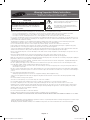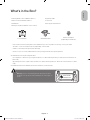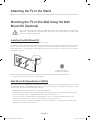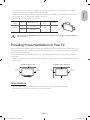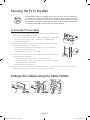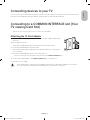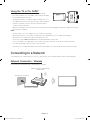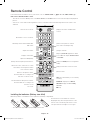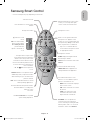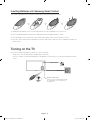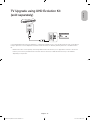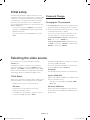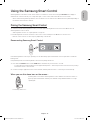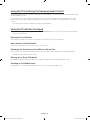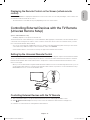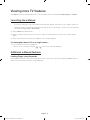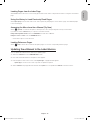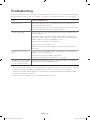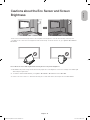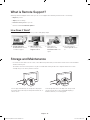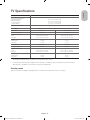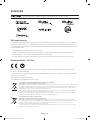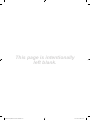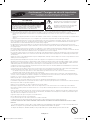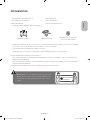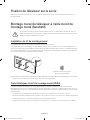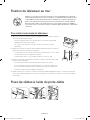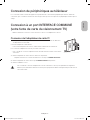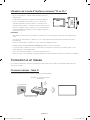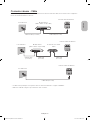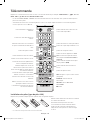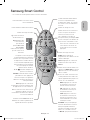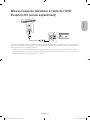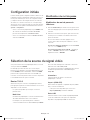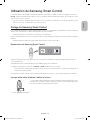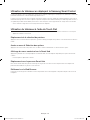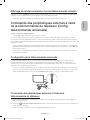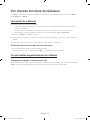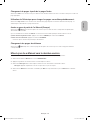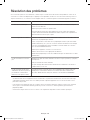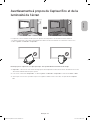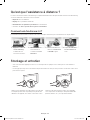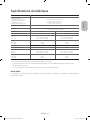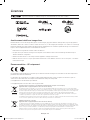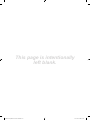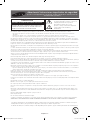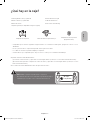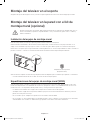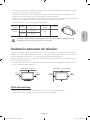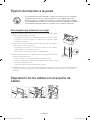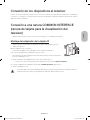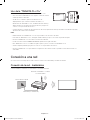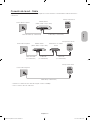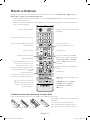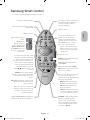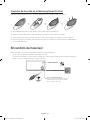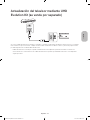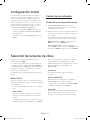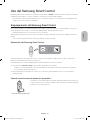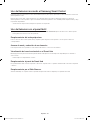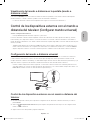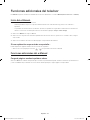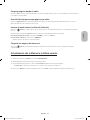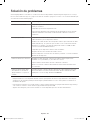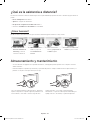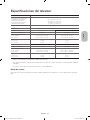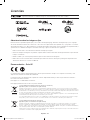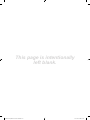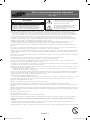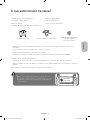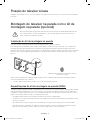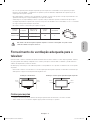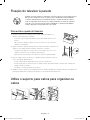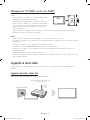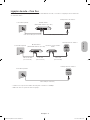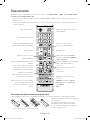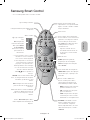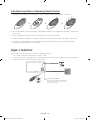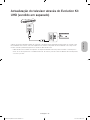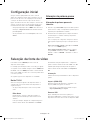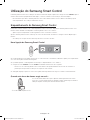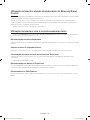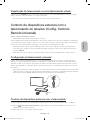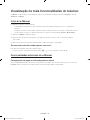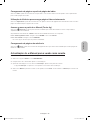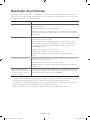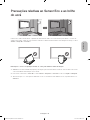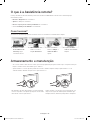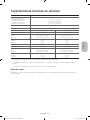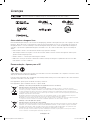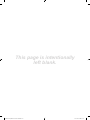BN68-06098A-02
© 2014 Samsung Electronics Co., Ltd. All rights reserved.
Contact SAMSUNG WORLD WIDE
If you have any questions or comments relating to Samsung products, please contact the SAMSUNG customer care centre.
Country
Customer Care Centre
Web Site
AUSTRIA 0810 - SAMSUNG (7267864, € 0.07/min) www.samsung.com
BELGIUM 02-201-24-18 www.samsung.com/be (Dutch)
www.samsung.com/be_fr (French)
BOSNIA 051 331 999 www.samsung.com
BULGARIA 07001 33 11 , share cost tariff www.samsung.com/bg
CROATIA 062 SAMSUNG (062 726 786) www.samsung.com/hr
CZECH 800 - SAMSUNG (800-726786) www.samsung.com
Samsung Electronics Czech and Slovak, s.r.o. V Parku 2343/24, 148 00 - Praha 4
DENMARK 70 70 19 70 www.samsung.com
FINLAND 030-6227 515 www.samsung.com
FRANCE 01 48 63 00 00 www.samsung.com/fr
GERMANY 0180 6 SAMSUNG bzw.
0180 6 7267864*
(*0,20 €/Anruf aus dem dt. Festnetz, aus dem Mobilfunk
max. 0,60 €/Anruf)
www.samsung.com
CYPRUS 8009 4000 only from landline www.samsung.com/gr
GREECE 80111-SAMSUNG (80111 726 7864) only from land line
(+30) 210 6897691 from mobile and land line
www.samsung.com/gr
HUNGARY 06-80-SAMSUNG (726-7864) http://www.samsung.com/hu
ITALIA 800-SAMSUNG (726-7864) www.samsung.com
LUXEMBURG 261 03 710 www.samsung.com
MONTENEGRO 020 405 888 www.samsung.com
NETHERLANDS 0900-SAMSUNG (0900-7267864) (€ 0,10/Min) www.samsung.com
NORWAY 815 56480 www.samsung.com
POLAND
0 801-172-678* lub +48 22 607-93-33 **
*(całkowity koszt połączenia jak za 1 impuls według taryfy operatora)
** (koszt połączenia według taryfy operatora)
www.samsung.com/pl
PORTUGAL 808 20-SAMSUNG (808 20 7267) www.samsung.com
ROMANIA 08008 SAMSUNG (08008 726 7864)
TOLL FREE No.
www.samsung.com/ro
SERBIA 011 321 6899 www.samsung.com/rs
SLOVAKIA 0800 - SAMSUNG (0800-726 786) www.samsung.com
SPAIN 902172678 www.samsung.com
SWEDEN 0771 726 7864 (SAMSUNG) www.samsung.com
SWITZERLAND 0848 - SAMSUNG(7267864, CHF 0.08/min) www.samsung.com/ch (German)
www.samsung.com/ch_fr (French)
U.K 0330 SAMSUNG (7267864) www.samsung.com
EIRE 0818 717100 www.samsung.com
LITHUANIA 8-800-77777 www.samsung.com/lt
LATVIA 8000-7267 www.samsung.com/lv
ESTONIA 800-7267 www.samsung.com/ee
TURKEY 444 77 11 www.samsung.com
user manual
Thank you for purchasing this Samsung
product.
To receive more complete service, please
register your product at
www.samsung.com/register
Model ________Serial No. ___________
Ultra High Definition
[HU7500-XC]BN68-06098A-02L04.indb 1 2014-04-18 1:05:27

English - 2
Warning! Important Safety Instructions
(Please read the appropriate section that corresponds to the marking on your Samsung
product before attempting to install the product.)
CAUTION
RISK OF ELECTRIC SHOCK DO NOT OPEN
CAUTION: TO REDUCE THE RISK OF ELECTRIC SHOCK, DO
NOT REMOVE COVER (OR BACK). THERE ARE NO USER
SERVICEABLE PARTS INSIDE. REFER ALL SERVICING TO
QUALIFIED PERSONNEL.
This symbol indicates that high voltage is present
inside. It is dangerous to make any kind of contact
with any internal part of this product.
This symbol alerts you that important literature
concerning operation and maintenance has been
included with this product.
The slots and openings in the cabinet and in the back or bottom are provided for necessary ventilation. To ensure reliable operation of this
apparatus, and to protect it from overheating, these slots and openings must never be blocked or covered.
- Do not cover this apparatus in a confined space, such as a bookcase or built-in cabinet, unless proper ventilation is provided.
- Do not place this apparatus near or over a radiator or heat resistor, or where it is exposed to direct sunlight.
- Do not place a vessel containing water (vases etc.) on this apparatus, as this can result in a risk of fire or electric shock.
Do not expose this apparatus to rain or place it near water (near a bathtub, washbowl, kitchen sink, or laundry tub, in a wet basement, or near
a swimming pool etc.). If this apparatus accidentally gets wet, unplug it and contact an authorised dealer immediately. Make sure to pull out the
power cord from the outlet before cleaning.
This apparatus use batteries. In your community there might be regulations that require you to dispose of these batteries properly under
environmental considerations. Please contact your local authorities for disposal or recycling information.
Do not overload wall outlets, extension cords or adaptors beyond their capacity, since this can result in fire or electric shock.
Power-supply cords should be routed so that they are not likely to be walked on or pinched by items placed upon or against them, paying
particular attention to cords at plug end, adaptors and the point where they exit from the appliance.
To protect this apparatus from a lightning storm, or when it is left unattended and unused for long periods of time, unplug it from the wall outlet
and disconnect the antenna or cable system. This will prevent damage to the set due to lightning and power line surges.
Before connecting the AC power cord to the DC adaptor outlet, make sure the voltage designation of the DC adaptor corresponds to the local
electrical supply.
Never insert anything metallic into the open parts of this apparatus. Doing so may create a danger of electric shock.
To avoid electric shock, never touch the inside of this apparatus. Only a qualified technician should open this apparatus.
Make sure to plug the power cord in until it is firmly inserted. When removing the power cord, make sure to hold the power plug when pulling the
plug from the outlet. Do not touch the power cord with wet hands.
If this apparatus does not operate normally - in particular, if there are any unusual sounds or smells coming from it - unplug it immediately and
contact an authorised dealer or service centre.
Be sure to pull the power plug out of the outlet if the TV is to remain unused or if you are to leave the house for an extended period of time
(especially when children, elderly or disabled people will be left alone in the house).
- Accumulated dust can cause an electric shock, an electric leakage or a fire by causing the power cord to generate sparks and heat or
the insulation to deteriorate.
Be sure to contact an authorised service centre, when installing your set in a location with heavy dust, high or low temperatures, high humidity,
chemical substances and where it operates for 24 hours such as the airport, the train station etc. Failure to do so may cause serious damage to
your set.
Use only a properly grounded plug and receptacle.
- An improper ground may cause electric shock or equipment damage. (Class l Equipment only.)
To disconnect the apparatus from the mains, the plug must be pulled out from the mains socket, therefore the mains plug shall be readily
operable.
Do not allow children to hang onto the product.
Store the accessories (battery, etc.) in a location safely out of the reach of children.
Do not install the product in an unstable location such as a shaky self, a slanted floor or a location exposed to vibration.
Do not drop or impart any shock to the product. If the product is damaged, disconnect the power cord and contact a service centre.
Unplug the power cord from the power outlet and wipe the product using a soft, dry cloth. Do not use any chemicals such as wax, benzene,
alcohol, thinners, insecticide, aerial freshener, lubricant or detergent. This may damage the appearance or erase the printing on the product.
Apparatus shall not be exposed to dripping or splashing.
Do not dispose of batteries in a fire.
Do not short circuit, disassemble or overheat the batteries.
Danger of explosion if battery is incorrectly replaced. Replace only with the same or equivalent type.
WARNING - TO PREVENT THE SPREAD OF FIRE, KEEP CANDLES OR OTHER OPEN FLAMES AWAY FROM THIS PRODUCT AT ALL TIMES.
* Figures and illustrations in this User Manual are provided for reference only and may differ from the actual product appearance. Product design
and specifications may change without notice.
CIS languages (Russian, Ukrainian, Kazakhs) are not available for this product, since this is manufactured for customers in EU region.
[HU7500-XC]BN68-06098A-02L04.indb 2 2014-04-18 1:05:27

English - 3
English
What's in the Box?
Samsung Smart Control & Batteries (AA x 2) Regulatory Guide
Remote Control & Batteries (AAA x 2) Power Cord
User Manual Samsung 3D Active Glasses
Warranty Card (Not available in some locations)
CI Card Adapter IR Extender Cable
Wall mount adapter
(Depending on the Model)
- Please make sure the following items are included with your TV. If any items are missing, contact your dealer.
- The items’ colours and shapes may vary depending on the models.
- Cables not included can be purchased separately.
- Check for any accessories hidden behind or in the packing materials when opening the box.
An administration fee may be charged if either
(a) an engineer is called out at your request and there is no defect with the product (i.e. where the user manual has not
been read).
(b) you bring the unit to a repair centre and there is no defect with the product (i.e. where the user manual has not been
read).
You will be informed of the administration fee amount before a technician visits.
Warning: Screens can be damaged from direct pressure when
handled incorrectly. We recommend lifting the TV at the edges, as
shown.
Don't Touch
This Screen!
[HU7500-XC]BN68-06098A-02L04.indb 3 2014-04-18 1:05:28

English - 4
Attaching the TV to the Stand
Make sure you have all the accessories shown, and that you assemble the stand following the provided assembly instructions.
Mounting the TV on the Wall Using the Wall
Mount Kit (Optional)
If you mount this product on a wall, it should be mounted only as recommended by the manufacturer.
Unless it is correctly mounted, the product may slide or fall, causing serious injury to a child or adult,
and serious damage to the product.
Installing the Wall Mount Kit
The wall mount kit (sold separately) lets you mount the TV on the wall.
For detailed information about installing the wall mount, refer to the instructions provided with the wall mount. We recommend
that you contact a technician for assistance when installing the wall mount bracket. We do not advise you to do it yourself.
Samsung Electronics is not responsible for any damage to the product or injury to yourself or others if you select to install the
wall mount on your own.
Wall mount adapter
(Depending on the Model)
Before installing any other wall mounting kit, assemble the wall mount adapter provided separately with the TV.
- Refer to "Install manual" included in our wall mounting kit.
Wall Mount Kit Specifications (VESA)
The wall mount kit is not supplied, but is sold separately. Install your wall mount on a solid wall perpendicular to the floor. When
attaching the wall mount to other building materials, please contact your nearest dealer. If the product is installed on a ceiling
or slanted wall, it may fall and result in severe personal injury.
- Standard dimensions for wall mount kits are shown in the table below.
- When purchasing our wall mount kit, a detailed installation manual and all parts necessary for assembly are provided.
- Do not use screws that do not comply with the VESA standard screw specifications.
- Do not use screws that are longer than the standard dimension or do not comply with the VESA standard screw
specifications. Screws that are too long may cause damage to the inside of the TV set.
- For wall mounts that do not comply with the VESA standard screw specifications, the length of the screws may differ
depending on the wall mount specifications.
[HU7500-XC]BN68-06098A-02L04.indb 4 2014-04-18 1:05:28

English - 5
English
- Do not fasten the screws that are too strongly; this may damage the product or cause the product to fall, leading to
personal injury. Samsung is not liable for these kinds of accidents.
- Samsung is not liable for product damage or personal injury when a non-VESA or non-specified wall mount is used or
the consumer fails to follow the product installation instructions.
- Do not mount the TV at more than a 15 degree tilt.
Product
Family
Inches VESA Spec.(A * B)
Standard
Screw
Quantity
LED-TV
48 200 X 200
M8 4
50 ~ 75 400 X 400
Do not install your Wall Mount Kit while your TV is turned on. It may result in personal injury due to
electric shock.
Providing Proper Ventilation for Your TV
When you install your TV, maintain a distance of at least 10 cm between the TV and other objects (walls, cabinet sides, etc.) to
ensure proper ventilation. Failing to maintain proper ventilation may result in a fire or a problem with the product caused by an
increase in its internal temperature.
If you use parts provided by another manufacturer, it may cause difficulties with the product or result in injury caused by the
product falling.
- Whether you install your TV using a stand or a wall-mount, we strongly recommend you use parts provided by Samsung
Electronics only.
Installation with a stand. Installation with a wall-mount.
10 cm
10 cm
10 cm
10 cm
10 cm
10 cm
10 cm
Other Cautions
- The actual appearance of the TV may differ from the images in this manual, depending on the model.
- Be careful when you touch the TV. Some parts can be somewhat hot.
[HU7500-XC]BN68-06098A-02L04.indb 5 2014-04-18 1:05:28

English - 6
Securing the TV to the Wall
Caution: Pulling, pushing, or climbing on the TV may cause the TV to fall. In particular,
ensure that your children do not hang on to or destabilize the TV. Doing so may cause
the TV to tip over, resulting in serious injuries or death. Follow all safety precautions
provided in the Safety Flyer included with your TV. For added stability and safety, you
can purchase and install the anti-fall device as described below.
To Avoid the TV from Falling
1. Put the screws into the clamps and firmly fasten them into the wall. Confirm that the
screws have been firmly installed into the wall.
- You may need additional material such as anchors depending on the type of wall.
- Since the necessary clamps, screws, and string are not supplied, please
purchase these additionally.
2. Remove the screws from the centre back of the TV, put the screws into the clamps,
and then fasten the screws into the TV again.
- Screws may not be supplied with the product. In this case, please purchase
screws of the following specifications.
- Screw Specifications : For a 48 ~ 75 inches: M8
3. Connect the clamps fixed into the TV and the clamps fixed onto the wall with a strong
cable and then tie the string tightly.
- Install the TV close to the wall so that it does not fall backwards.
- It is safe connecting the string so that the clamps fixed onto the wall are equal to
or lower than the clamps fixed on the TV.
- Untie the string before moving the TV.
4. Verify that all connections are properly secured. Periodically check connections for any sign of damage. If you have any
doubt about the security of your connections, contact a professional installer.
Arrange the cables using the Cable Holder
wall
[HU7500-XC]BN68-06098A-02L04.indb 6 2014-04-18 1:05:29

English - 7
English
Connecting devices to your TV
You can connect various external devices using the connectors located at the back of the product. Check the connectors and
then refer to the assembly instructions provided for more information on supported external devices.
Connecting to a COMMON INTERFACE slot (Your
TV viewing Card Slot)
- Turn the TV off to connect or disconnect a CI card or CI card adapter.
Attaching the CI Card Adapter
- A CI Card Adapter that lets the TV use two different CI Cards is available, depending on
the model.
Attach the adapter as shown.
- To install the CI CARD Adapter, please remove the sticker attached to the TV.
To connect the CI CARD Adapter, follow these steps.
- We recommend attaching the adapter before installing the wall mount, or inserting the
“CI or CI+ CARD”.
1. Insert the CI CARD Adapter into the two holes on the product 1.
- Please locate the two holes at the back of the TV next to the
COMMON INTERFACE
port.
2. Connect the CI CARD Adapter to the
COMMON INTERFACE
port on the product 2.
3. Insert the “CI or CI+ CARD”.
We recommend that you attach the CI Card adapter and insert the CI card (viewing card) before you mount the
TV on the wall because it may be difficult and dangerous to do this when it is on the wall.
[HU7500-XC]BN68-06098A-02L04.indb 7 2014-04-18 1:05:29

English - 8
Using the “CI or CI+ CARD”
To watch paid channels, the “CI or CI+ CARD” must be inserted.
- If you don’t insert the “CI or CI+ CARD”, some channels will display
the “Scrambled Signal” message.
- The pairing information containing a telephone number, the “CI or
CI+ CARD” ID, the Host ID, and other information will be displayed
in about 2~3 minutes. If an error message is displayed, please
contact your service provider.
- When the configuration of channel information has finished, the message “Updating Completed” is displayed, indicating
the channel list is updated.
NOTE
- You must obtain a “CI or CI+ CARD” from a local cable service provider.
- When removing the “CI or CI+ CARD”, carefully pull it out as dropping the “CI or CI+ CARD” may damage it.
- Insert the “CI or CI+ CARD” in the direction marked on the card.
- The location of the COMMON INTERFACE slot may differ depending on the model.
- A “CI or CI+ CARD” is not supported in some countries and regions, therefore, check with your authorised dealer.
- If you have any problems, please contact a service provider.
- Insert the “CI or CI+ CARD” that supports the current aerial settings. The screen will be distorted or will not be visible.
Connecting to a Network
Connecting the TV to a network gives you access to online services such as the Smart Hub, as well as software updates.
Network Connection - Wireless
Connect the TV to the Internet using a standard router or modem.
Wireless IP Router or Modem with
a DHCP Server
LAN Cable (Not Supplied)
The LAN Port on the Wall
[HU7500-XC]BN68-06098A-02L04.indb 8 2014-04-18 1:05:30

English - 9
English
Network Connection - Wired
There are three main ways to connect your TV to your network using cable, depending on your network setup. They are
illustrated starting below:
Modem Cable (Not Supplied) LAN Cable (Not Supplied)
TV Rear Panel
External Modem
(ADSL / VDSL / Cable TV)
The LAN Port on the Wall
Modem Cable
(Not Supplied)
LAN Cable
(Not Supplied)
LAN Cable
(Not Supplied)
TV Rear Panel
External Modem
(ADSL / VDSL / Cable TV)
IP Router with a DHCP
Server
The LAN Port on the Wall
The LAN Port on the Wall
LAN Cable (Not Supplied)
TV Rear Panel
- The TV does not support network speeds less than or equal to 10Mbps.
- Use Cat 7 cable for the connection.
[HU7500-XC]BN68-06098A-02L04.indb 9 2014-04-18 1:05:30

English - 10
Remote Control
Learn where the function buttons are on your remote, such as:
SOURCE
,
MUTE
,
Y
,
<
P
>
,
MENU
,
TOOLS
,
E
,
INFO
,
CH LIST
,
RETURN
,
GUIDE
and
EXIT
.
- This remote control has Braille points on the
Power
,
Channel
, and
Volume
buttons and can be used by visually impaired
persons.
- Your TV also comes with a Samsung Smart Control. For information about the Samsung Smart Control, refer to the
e-Manual.
Displays and selects available video
sources.
Cuts off the sound temporarily.
Brings up
Smart Hub
applications. Refer
to the e-Manual chapter, Smart Features
>
Smart Hub
.
Changes channels.
Exits the menu.
Displays the EPG (Electronic Programme
Guide).
Displays information on the TV screen.
Turns the TV on and off.
Gives direct access to channels.
Adjusts the volume.
Displays channel lists.
Alternately selects Teletext ON Double,
Mix or OFF.
REC
: Records whatever you are currently
watching.
E-MANUAL
: Displays the
e-Manual
.
AD/SUBT.
: Displays the
Accessibility
Shortcuts
.
'
: Stop.
Returns to the previous channel.
Opens the OSD (Menu).
Quickly selects frequently used functions.
Returns to the previous menu.
Use these buttons according to the
directions on the TV screen.
Use these buttons with specific features.
Use these buttons according to the
directions on the
TV screen.
Moves the cursor, selects the on-screen
menu items, and changes the values
seen on the TV's menu.
Installing the batteries (Battery size: AAA)
Match the polarities of the batteries to the symbols in the battery compartment.
1
3
2
- Use the remote control within 7m of the TV.
- Bright lights may affect the performance of the
remote control. Avoid using the remote control
near special fluorescent lights or neon signs.
- The colour and shape may vary depending on the model.
[HU7500-XC]BN68-06098A-02L04.indb 10 2014-04-18 1:05:31

English - 11
English
Samsung Smart Control
- Colours and shape may vary depending on the model.
Turns the TV on/off.
Changes the source.
Changes the channel.
Press this button to use the search
window.
With the virtual remote control on the
screen, you can easily enter digits,
control content, and use functions.
Changes the volume.
Starts voice recognition. When the
microphone icon appears on the
screen, say a voice command into the
microphone. Say "
Help
" to learn about
basic usage and voice commands.
- Say a voice command 10cm to
15cm from the microphone and at
an appropriate volume.
¢
: Turns the sound
on/off.
AD
: Press and hold this
button to bring up the
Accessibility Shortcuts
panel. Select the
options to turn them on
or off.
- Touchpad: Place a finger on the
touch pad and move the Samsung
Smart Control. The pointer on the
screen moves in the direction and as
much as the Samsung Smart Control
is moved. Press the touchpad to run
the focused item.
-
<
>
¡
£
: Moves the pointer or
focus.
RETURN
: Returns to the previous menu.
Additionally, when you press this button
while watching TV, you can return to the
previous channel.
EXIT
: Press and hold this button to exit all
currently running applications.
Use these buttons with specific features.
Use these buttons according to the
directions on the
TV screen.
Launches Smart Hub. Pressing
SMART HUB
while an application is
running terminates the application.
GUIDE
: Displays the digital channel
broadcasting schedule.
CH.LIST
: Press and hold to launch the
CH.LIST
.
Colour button: Use these colour
buttons to access additional options
specific to the feature in use.
-
MENU
: Press and hold to display a
menu on the screen.
-
REC
: Press and hold to record the
broadcast.
-
INFO
: Press and hold to view
information about the current
digital channel or media file.
M.SCREEN
: You can split the TV
screen and use various functions
such as watching TV, surfing the web,
watching video, and so on. For more
information, refer to the e-Manual.
Enable
Football Mode
for an optimal
sports viewing experience.
[HU7500-XC]BN68-06098A-02L04.indb 11 2014-04-18 1:05:31

English - 12
Inserting Batteries into Samsung Smart Control
To use Samsung Smart Control, first refer to the figure below and insert batteries into the unit.
1. Gently pull on the battery cover's notch and then remove the cover completely once it comes loose.
2. Insert 2 AA alkaline batteries, making sure to align the positive and negative polarities correctly.
3. Place the battery cover on the remote control and insert the top part of the cover into the remote control.
4. Press the catches on both sides of the battery cover in the order shown so that the cover is completely attached to the
remote control.
Turning on the TV
Turn on the TV using the
P
button on the remote control or TV panel.
- The product colour and shape may vary depending on the model.
- The TV’s Controller, a small joystick-like button at the right back of the TV, lets you control the TV without the remote
control.
mR
P
Remote control sensor
When you use the Samsung Smart Control,
the standby LED does not work (except
the
P
button).
Function menu
TV Controller
[HU7500-XC]BN68-06098A-02L04.indb 12 2014-04-18 1:05:32

English - 13
English
TV Upgrade using UHD Evolution Kit
(sold separately)
Connecting UHD Evolution Kit (sold separately) to a Samsung TV will allow you to enjoy the latest features and content without
having to purchase a new TV. Experience the latest features and services offered by Samsung Electronics via UHD Evolution
Kit.
- UHD Evolution Kit is sold separately. Purchasing UHD Evolution Kit will allow you to upgrade the software to the version
from the year in which your UHD Evolution Kit was released. However, an UHD Evolution Kit may not be available,
depending on the product.
[HU7500-XC]BN68-06098A-02L04.indb 13 2014-04-18 1:05:32

English - 14
Initial setup
The initial setup dialogue box appears when the TV is first
activated. Follow the on-screen instructions to finish the initial
setup process, including the selecting the menu language,
scanning channels, connecting to the network, and more.
During each step, either make a choice or skip the step.
You can manually perform this process at a later time in the
System
>
Setup
menu.
- If you connect any device to
HDMI1
before starting the
installation, the
Channel Source
will be changed to
Set-
top box
automatically.
- If you do not want to select
Set-top box
, please select
Aerial
.
Password Change
System
>
Change PIN
Changing the TV’s password.
1. Run
Change PIN
and then enter the current password in
the password field. The default password is “0-0-0-0”.
2. Enter a new password and then enter it again to confirm
it. The password change is complete.
- If you forgot your PIN code, press the buttons in the
following sequence to reset the PIN to “0-0-0-0”:
For the Standard Remote Control: In Standby mode:
MUTE
→ 8 → 2 → 4 →
POWER
(On)
For the Samsung Smart Control: When the TV turns
on:
MUTE
→ Volume up →
RETURN
→ Volume down →
RETURN
→ Volume up →
RETURN
Selecting the video source
You can select a connected external device using the
SOURCE
button.
For example, to switch to a gaming console connected
to the second HDMI connector, press
SOURCE
. From the
Source
list, select
HDMI2
to change the input signal to HDMI
mode. Connector names may vary depending on the model.
The following options are available in the
Source
screen:
TOOLS
Button
Select a port connected to an external device, and press and
hold the Enter button. The following functions are available:
- Available options for each connector may vary.
Edit Name
Rename devices connected to the TV for easier
identification of external sources.
For example, you can designate a computer connected
to the TV via an HDMI-DVI cable as
DVI PC
.
Alternatively, simply designate a computer connected to
the TV via an HDMI cable as
PC
.
You can also designate an AV device connected to the
TV via an HDMI-DVI cable as
DVI Devices
.
Information
View detailed information about the connected devices.
Anynet+ (HDMI-CEC)
Displays a list of Anynet+ (HDMI-CEC)-compliant devices
that are connected to the TV.
- This option is only available when
Anynet+ (HDMI-
CEC)
is
On
.
Disconnect USB Device
Used to safely remove a USB device connected to the
TV. This option is only available when a USB device has
been selected.
[HU7500-XC]BN68-06098A-02L04.indb 14 2014-04-18 1:05:32

English - 15
English
Using the Samsung Smart Control
Samsung Smart Control makes it even easier and more convenient to use the TV. Pressing the
KEYPAD
button displays a
virtual remote control that allows you to easily enter digits, control content, and activate functions on the screen.
- We recommend using Samsung Smart Control at a distance of less than 6m. A usable distance may differ depending on
the wireless environmental conditions.
Pairing the Samsung Smart Control
To control the TV with Samsung Smart Control, you need to pair Samsung Smart Control to the TV via Bluetooth. Pair
Samsung Smart Control to the TV.
- Samsung Smart Control can only be paired to a single TV.
Point Samsung Smart Control at the remote control sensor of the TV and press the
TV
button to turn the TV on.
- Remote control receiver’s location may vary depending on the model.
Reconnecting Samsung Smart Control
If the Samsung Smart Control stops operating or works abnormally, replace the batteries as this may be due to insufficient
battery power.
If the problem persists, the Samsung Smart Control restores pairing with the TV.
1. Press both the
RETURN
button and the
GUIDE
button simultaneously for more than 3 seconds.
- You must place the Samsung Smart Control approximately 30cm ~ 40cm away from the TV and ensure it is pointing
towards the remote control receiver.
2. Connection image is appeared on the screen. And then, Samsung Smart Control is connecting to TV automatically.
When you see this alarm icon on the screen...
Following alarm icon indicates Samsung Smart Control's batteries are low. If the alarm icon
pops up, replace the batteries. Samsung recommends using alkaline batteries for a longer
operating life.
<Low battery Alarm Icon>
[HU7500-XC]BN68-06098A-02L04.indb 15 2014-04-18 1:05:33

English - 16
Using the TV by Moving the Samsung Smart Control
The Samsung Smart Control has a motion sensor (gyro sensor) that allows you to easily control the TV by holding and moving
the Samsung Smart Control.
After Placing a finger on the touchpad, a pointer appears on the screen. Hold and move the Samsung Smart Control. The
pointer moves the same way the Samsung Smart Control is moved. It's also possible to scroll up and down on scrollable
screens.
- If you remove the finger from touchpad, the screen pointer disappears.
Using the TV with the Touchpad
- Navigate to the
Support
menu and select the
Smart Control Tutorial
option to learn how to use the touchpad, following
the on screen instructions.
Moving the Focus/Pointer
Press the directional buttons (up, down, left, and right) to move the pointer or focus in the direction.
Menu Access & Item Selection
Press the touchpad. This lets you access a TV menu or select an item.
Displaying the Context-sensitive Menu on Smart Hub
Press and hold on the touch pad from the Smart Hub screen. The Options menu available to the selected item appears.
- The Options menu depends on the context.
Moving to the Smart Hub panel
On the Smart Hub screen, drag left or right on the touchpad. This will move the Smart hub panels left or right.
Scrolling on the Web Browser
Drag up/down on the touchpad in the web browser screen. This scrolls through the web screen.
[HU7500-XC]BN68-06098A-02L04.indb 16 2014-04-18 1:05:33

English - 17
English
Displaying the Remote Control on the Screen (virtual remote
control)
Press the
KEYPAD
button to display the virtual remote control on the screen. You can easily enter digits, control content, and
use TV buttons with the virtual remote control.
- The virtual remote control buttons may vary depending on the TV's current status.
Controlling External Devices with the TV Remote
(
Universal Remote Setup
)
System
>
Universal Remote Setup
- Availability depends on the specific model and area.
The universal remote control feature lets you control cable boxes, Blu-ray players, home theatres, and other external devices
connected to the TV using the TV's remote control. In order to use the TV's remote control as a universal remote, you must
first connect the IR extender cable (included).
- You can also use the Anynet+ (HDMI-CEC) function to operate some external Samsung devices with your TV's remote
control without any additional setup. For more information, refer to the e-Manual.
- Certain external devices connected to the TV may not support the universal remote feature.
Setting Up the Universal Remote Control
Connect the IR extender cable to the TV's IR output connector as shown in the diagram and place the transmitter end within
10 cm of the external device's receiver pointing in the direction of the remote receiver. However, there must be no obstacles
between the IR extender cable and the external device. The presence of obstacles interferes with the transmission of the
remote control signal.
- When you use an external device registered with the Universal Remote Control on the Samsung Smart Control, you can
use the external device without connecting an IR extender cable. However, if you want to use an external device using
Voice Control
, be sure to connect an IR extender cable.
10 cm
Controlling External Devices with the TV Remote
1. Turn on the external device to set up the universal remote function for, and bring up the
Source
screen.
2. Select
Universal remote setup
from the top of the screen. This initiates the universal remote setup process.
3. Follow the on-screen instructions and register the external device.
[HU7500-XC]BN68-06098A-02L04.indb 17 2014-04-18 1:05:33

English - 18
Viewing more TV features
The
e-Manual
contains more detailed information on the TV features. Refer to the embedded
e-Manual
(
Support
>
e-Manual
).
Launching the e-Manual
The embedded e-Manual contains information.
- You can also download a copy of the e-Manual from Samsung's website, and read it on your computer or print it out.
- Yellow words indicate a menu item; white bold words indicate remote control buttons. Arrows are used to indicate the
menu path. (Example:
Picture
>
Picture Mode
)
1. Select
e-Manual
. The e-Manual loads.
2. Select a category from the side of the screen. Once a selection has been made, the contents of the selected category
appear.
3. Select an item from the list. This opens the e-Manual on the corresponding page.
If a description doesn't fit on a single screen...
You can scroll pages in one of the following ways.
•
Position the focus on the page to display / on the screen. Press
<
,
>
button.
Additional e-Manual Features
Loading Pages using Keywords
Select
Search
from the side of the screen to bring up the search screen. Enter a search term and then select
Done
. Select an
item from the search results to load the corresponding page.
[HU7500-XC]BN68-06098A-02L04.indb 18 2014-04-18 1:05:33

English - 19
English
Loading Pages from the Index Page
Select
Index
from the side of the screen to bring up the index screen. Select a keyword from the list to navigate to the relevant
page.
Using the History to Load Previously Read Pages
Select
Opened page
from the side of the screen. A list of previously read pages is shown. Select a page. The e-Manual jumps
to the selected page.
Accessing the Menu from the e-Manual (Try Now)
Select (
Try Now
) on a feature-description to directly move to the corresponding menu and try out the feature.
If you want to read an
e-Manual
entry on a specific screen menu feature,
Using Samsung Smart Control: Press the
KEYPAD
button and select e-Manual.
Using the remote control: Press the
E-MANUAL
button.
- Certain menu options cannot be used.
Loading Reference Pages
Select
(
Link
) from the side of a feature-description page to access the corresponding reference page.
Updating the e-Manual to the Latest Version
You can update the e-Manual in the same way as updating apps.
1. Select the
e-Manual
item in the
SAMSUNG APPS
screen.
2. Press and hold the Enter button. The Options menu appears.
3. From the Options menu on the screen, select
Update Apps
. A popup window appears.
-
Update Apps
is shown on the screen only when an update is required.
4. Select
e-Manual
in the popup window and then select
Update
. You can update the
e-Manual
to the latest version.
[HU7500-XC]BN68-06098A-02L04.indb 19 2014-04-18 1:05:34

English - 20
Troubleshooting
If you have any questions about the TV, first refer to the Troubleshooting list below. If none of these troubleshooting tips apply,
please visit “www.samsung.com” and click on Support, or contact the call centre listed on the back cover of this manual.
Issues Solutions and Explanations
The TV won’t turn on. Make sure the AC power cord is securely plugged into the wall outlet and the TV.
Make sure the wall outlet is working.
Try pressing the P button on the TV to make sure the problem is not the remote. If the TV
turns on, refer to the “Remote control does not work” item below
.
There is no picture/video. Check the cable connections. Remove and reconnect all cables connected to the TV
and external devices.
Set the video outputs of your external devices (Cable/Sat Box, DVD, Blu-ray etc) to
match the TV's input connections. For example, if the output of an external device is
HDMI, it should be connected to an HDMI input on the TV.
Make sure your connected devices are powered on.
Be sure to select the correct input source.
Reboot the connected device by unplugging it, and then reconnecting the device’s
power cable.
The remote control does not
work.
Replace the remote control batteries. Make sure the batteries are installed with their
polarities (+/–) in the correct direction.
Clean the sensor’s transmission window on the remote.
Try pointing the remote directly at the TV from 1.5 ~ 1.8 m away.
The remote control of the cable/
set top box doesn’t turn the TV
on or off or adjust the volume.
Programme the Cable/Set remote control to operate the TV. Refer to the Cable/Set-
Top-Box user manual for the SAMSUNG TV code.
- This TFT LED panel uses a panel consisting of sub pixels which require sophisticated technology to produce. There may,
however be a few bright or dark pixels. These pixels will have no impact on the performance of the product.
- To keep your TV running optimally upgrade to the latest firmware on the Samsung website via the USB device USB
(Samsung.com > Support > Downloads).
- Some of the pictures and functions above are available for specific models only.
[HU7500-XC]BN68-06098A-02L04.indb 20 2014-04-18 1:05:34

English - 21
English
Cautions about the Eco Sensor and Screen
Brightness
The Eco Sensor measures the light in the room and optimises the brightness of the TV automatically to reduce power
consumption. This causes the TV to brighten and dim automatically. To turn this function off, go to
System
>
Eco Solution
>
Eco Sensor
.
Do not block the sensor with any material. This may decrease the picture brightness.
1.
Eco Sensor
: This power-saving feature automatically adjusts the screen brightness of the TV according to the ambient light
detected by the Light Sensor.
2. To enable or disable the
Eco Sensor
, go to
System
>
Eco Solution
>
Eco Sensor
and select
On
or
Off
.
3. Please note: If the screen is too dark while watching TV in a dark environment, this may be due to the
Eco Sensor
.
[HU7500-XC]BN68-06098A-02L04.indb 21 2014-04-18 1:05:34

English - 22
What is Remote Support?
Samsung's Remote Support service offers you one-on-one support with a Samsung Technician who can remotely:
•
Diagnose your TV
•
Adjust your TV settings
•
Perform a factory reset for your TV
•
Install recommended firmware updates
How Does it Work?
Having a Samsung Tech remotely service your TV is really pretty simple
1. Call the Samsung
Contact Centre and ask
for remote support.
2. Open the menu on
your TV and go to the
Support section.
3. Select Remote
Management and
Provide the Pin# to the
agent.
4. The agent will then
access your TV. That's
it!
Storage and Maintenance
- If a sticker was attached to the TV screen, some debris may remain after you remove the sticker. Please clean the debris
off before watching TV.
- The exterior and screen of the product can get scratched while cleaning it. Be sure to wipe the exterior and screen
carefully using a soft cloth to prevent scratches.
Do not spray water directly onto the product. Any liquid
that enters the product may result in product failure, fire, or
electric shock.
Clean the product with a soft damp cloth using a small
amount of water. Do not use a flammable liquid (e.g.
benzene, thinners) or a cleaning agent.
[HU7500-XC]BN68-06098A-02L04.indb 22 2014-04-18 1:05:34

English - 23
English
TV Specifications
Display Resolution 3840 x 2160
Environmental Considerations
Operating Temperature
Operating Humidity
Storage Temperature
Storage Humidity
50°F to 104°F (10°C to 40°C)
10% to 80%, non-condensing
-4°F to 113°F (-20°C to 45°C)
5% to 95%, non-condensing
Stand Swivel (Left / Right) 0°
Sound (Output) 60W [Front TW(10W+10W) + Front Mid (10W+10W) + Woofer (10W+10W)]
Model Name UE48HU7500 UE55HU7500
Screen Size (Diagonal) 48 inches 55 inches
Dimensions (W x H x D)
Body
With stand
1072.7 x 620.8 x 35.5 mm
1072.7 x 660.4 x 269.9 mm
1228.2 x 705.8 x 35.2 mm
1228.2 x 745.9 x 269.9 mm
Weight
Without Stand
With Stand
14.0 kg
17.3 kg
17.8 kg
21.1 kg
Model Name UE65HU7500 UE75HU7500
Screen Size (Diagonal)
65 inches 75 inches
Dimensions (W x H x D)
Body
With stand
1449.3 x 833.4 x 36.4 mm
1449.3 x 873.5 x 294.9 mm
1676.2 x 961.1 x 37.6 mm
1676.2 x 1006.4 x 340.0 mm
Weight
Without Stand
With Stand
24.6 kg
28.4 kg
36.8 kg
43.7 kg
- The design and specifications are subject to change without prior notice.
- For information about the power supply, and about power consumption, refer to the label attached to the product.
- Typical power consumption is measured according to IEC 62087 Ed.2
Standby mode
To decrease power consumption, unplug the power cord when the TV will not be used for a long time.
[HU7500-XC]BN68-06098A-02L04.indb 23 2014-04-18 1:05:35

English - 24
Licences
The terms HDMI and HDMI High-Definition Multimedia Interface, and the HDMI Logo are trademarks or
registered trademarks of HDMI Licensing LLC in the United States and other countries.
Still image warning
Avoid displaying still images (such as jpeg picture files), still image elements (such as TV channel logos, stock or news bars
at the bottom of the screen etc.), or programmes in panorama or 4:3 image format. Constantly displaying still pictures can
cause image burn-in on the LED screen, which will affect the image quality. To reduce risk of this occurring please follow the
recommendations below:
•
Avoid displaying the same TV channel for long periods.
•
Always try to display any image in full screen. Use the TV set’s picture format menu for the best possible match.
•
Reduce brightness and contrast to avoid the appearance of after-images.
•
Use all TV features designed to reduce image retention and screen burn. Refer to the e-Manual for more details.
Recommendation - EU Only
Hereby, Samsung Electronics, declares that this TV is in compliance with the essential requirements and other relevant
provisions of Directive 1999/5/EC.
The official Declaration of Conformity may be found at http://www.samsung.com, go to Support > Search Product Support
and enter the model name.
This equipment may only be used indoors.
This equipment may be operated in all EU countries.
Correct Disposal of This Product (Waste Electrical & Electronic Equipment)
(Applicable in countries with separate collection systems)
This marking on the product, accessories or literature indicates that the product and its electronic accessories (e.g. charger, headset,
USB cable) should not be disposed of with other household waste at the end of their working life. To prevent possible harm to the
environment or human health from uncontrolled waste disposal, please separate these items from other types of waste and recycle
them responsibly to promote the sustainable reuse of material resources.
Household users should contact either the retailer where they purchased this product, or their local government office, for details of
where and how they can take these items for environmentally safe recycling.
Business users should contact their supplier and check the terms and conditions of the purchase contract. This product and its
electronic accessories should not be mixed with other commercial wastes for disposal.
Correct disposal of the batteries in this product
(Applicable in countries with separate collection systems)
This marking on battery, manual or packaging indicates that the batteries in this product should not be disposed of with other
household waste at the end of their working life. Where marked, the chemical symbols Hg, Cd or Pb indicate that the battery contains
mercury, cadmium or lead above the reference levels in EC Directive 2006/66. If batteries are not properly disposed of, these
substances can cause harm to human health or the environment.
To protect natural resources and to promote material reuse, please separate batteries from other types of waste and recycle them
through your local, free battery return system.
[HU7500-XC]BN68-06098A-02L04.indb 24 2014-04-18 1:05:36

This page is intentionally
left blank.
[HU7500-XC]BN68-06098A-02L04.indb 25 2014-04-18 1:05:36

Français - 2
Avertissement! Consignes de sécurité importantes
(Avant toute installation de votre produit Samsung, veuillez lire les sections
correspondant aux inscriptions qui figurent sur ce dernier.)
ATTENTION
RISQUE D'ELECTROCUTION-NE PAS OUVRIR
ATTENTION: POUR REDUIRE LES RISQUES D'ELECTROCUTION,
NE RETIREZ PAS LE COUVERCLE (NI LE PANNEAU ARRIERE).
AUCUNE DES PIECES SITUEES A L'INTERIEUR DU PRODUIT
NE PEUT ETRE REPAREE PAR L'UTILISATEUR. POUR TOUT
DEPANNAGE, ADRESSEZ-VOUS A UN SPECIALISTE.
Ce symbole indique que ce produit est alimenté
par haute tension. Il est dangereux de toucher la
moindre pièce située à l'intérieur de ce produit.
Ce symbole vous prévient qu'une documentation
importante relative au fonctionnement et à
l'entretien est fournie avec le produit.
Les fentes et les ouvertures aménagées dans le boîtier ainsi qu'à l'arrière et au-dessous de l'appareil assurent la ventilation de ce dernier. Afin de garantir
le bon fonctionnement de l'appareil et éviter les risques de surchauffe, ces fentes et ouvertures ne doivent être ni obstruées ni couvertes.
- Ne placez pas l'appareil dans un environnement clos tel qu'une bibliothèque ou une armoire encastrée, sauf si une ventilation adéquate est
prévue.
- Ne placez pas l'appareil à proximité ou au-dessus d'un radiateur ou d'une résistance de chauffage, ni dans un endroit exposé à la lumière directe
du soleil.
- Ne placez aucun récipient d'eau (vases, etc.) sur l'appareil, car cela entraîne un risque d'incendie ou de décharge électrique.
N'exposez pas l'appareil à la pluie et ne le placez pas à proximité d'une source d'eau, par exemple, une baignoire, un lavabo, un évier, un bac de lavage,
un sous-sol humide, une piscine, etc. Si l'appareil vient à être mouillé par accident, débranchez-le et contactez immédiatement un revendeur agréé.
Veillez à débrancher le cordon d'alimentation de la prise avant de nettoyer l'appareil.
Cet appareil peut fonctionner sur piles. Dans un souci de préservation de l'environnement, la réglementation locale prévoit peut-être des mesures
spécifiques de mise au rebut des piles usagées. Veuillez donc contacter les autorités compétentes afin d'obtenir des informations sur la mise au rebut ou
le recyclage des piles.
Evitez de surcharger les prises murales, les rallonges et les adaptateurs, car cela entraîne un risque d'incendie ou de décharge électrique.
Les cordons d'alimentation doivent être déroulés de sorte qu'aucun objet placé sur ou contre eux ne les chevauche ou les pince. Accordez une attention
particulière aux cordons au niveau de l'extrémité des fiches, des adaptateurs et de la sortie de l'appareil.
En cas d'orage, ou bien lorsque vous vous absentez ou n'utilisez pas votre appareil pendant une longue période, débranchez celui-ci de la prise murale
et débranchez également l'antenne ou le connecteur au réseau câblé. Ces précautions éviteront que l'appareil ne soit endommagé par la foudre ou par
des surtensions.
Avant de raccorder le cordon d'alimentation CA à la prise de l'adaptateur CC, vérifiez que la tension indiquée sur ce dernier correspond bien à la tension
délivrée par le réseau électrique local.
N'insérez jamais d'objet métallique dans les parties ouvertes de cet appareil: vous risqueriez de recevoir une décharge électrique.
Afin d'éviter tout risque d'électrocution, ne mettez jamais les doigts à l'intérieur de l'appareil. Seul un technicien qualifié est habilité à ouvrir cet appareil.
Veillez à enfoncer le cordon d'alimentation jusqu'à ce qu'il soit inséré correctement. Lorsque vous retirez le cordon d'alimentation, veillez à tenir la fiche
d'alimentation quand vous retirez la fiche de la prise. Ne touchez pas le cordon d'alimentation si vous avez les mains mouillées.
Si l'appareil ne fonctionne pas normalement, en particulier s'il émet des odeurs ou des sons anormaux, débranchez-le immédiatement et contactez un
revendeur ou un centre de dépannage agréé.
Si vous prévoyez de ne pas utiliser le téléviseur ou de vous absenter de chez vous pendant une période prolongée, veillez à retirer la fiche d'alimentation
de la prise (en particulier si des enfants, des personnes âgées ou des personnes handicapées restent seuls à la maison).
- L'accumulation de poussière peut amener le cordon d'alimentation à produire des étincelles et de la chaleur ou l'isolation à se détériorer,
entraînant un risque de fuite électrique, d'électrocution et d'incendie.
Contactez un centre de service agréé si l'appareil est destiné à une installation dans des endroits exposés à la poussière, à des températures faibles
ou élevées, à une forte humidité, à des substances chimiques et s'il a été prévu pour fonctionner 24/24heures, comme dans des aéroports, des gares
ferroviaires, etc. Le non-respect de ce qui précède peut gravement endommager le téléviseur.
N'utilisez que des prises correctement reliées à la terre.
Une mise à la terre incorrecte peut entraîner des électrocutions ou endommager l'appareil (appareils de classeI uniquement).
Pour débrancher l'appareil du secteur, la fiche doit être retirée de la prise secteur, raison pour laquelle la fiche secteur doit être accessible à tout moment.
Ne laissez pas des enfants se suspendre à l'appareil.
Rangez les accessoires (batterie, etc.) dans un endroit hors de portée des enfants.
N'installez pas l'appareil à un endroit instable, comme sur une étagère bancale, sur une surface inclinée ou à un endroit exposé à des vibrations.
Evitez de laisser tomber le produit ou de lui faire subir des chocs. Si le produit est endommagé, débranchez le cordon d'alimentation et contactez un
centre de service.
Retirez le cordon d'alimentation de la prise de courant et nettoyez le produit à l'aide d'un chiffon sec. N'utilisez aucune substance chimique, telle que la
cire, le benzène, l'alcool, des solvants, des insecticides, des désodorisants, des lubrifiants ou des détergents. Ces substances peuvent altérer l'aspect
du produit ou effacer les imprimés se trouvant sur celui-ci.
L'appareil ne doit pas être exposé aux gouttes ou aux éclaboussures.
Ne vous débarrassez pas des piles en les faisant brûler.
Les piles ne doivent pas être court-circuitées, démontées ou subir de surchauffe.
Le remplacement incorrect de la batterie entraîne un risque d'explosion. Ne la remplacez que par une batterie du même type.
ATTENTION: POUR EVITER TOUT RISQUE D'INCENDIE, TENEZ TOUJOURS CE PRODUIT A DISTANCE DES BOUGIES OU AUTRES FLAMMES
OUVERTES.
* Les schémas et illustrations contenus dans ce mode d'emploi sont fournis uniquement à titre de référence. L'aspect réel du produit peut être
différent. La conception et les spécifications du produit sont susceptibles d'être modifiées sans préavis.
Les langues de la CEI (russe, ukrainien, kazakh) ne sont pas disponibles pour ce produit, fabriqué pour des clients de l'UE.
[HU7500-XC]BN68-06098A-02L04.indb 2 2014-04-18 1:05:36

Français - 3
Français
Accessories
Samsung Smart Control & piles (AAx2) Guide réglementaire
Télécommande et piles (AAA x 2) Cordon d'alimentation
Manuel de l'utilisateur Lunettes 3D actives Samsung
Carte de garantie (non disponible dans tous les pays)
Adaptateur de carte CI Câble d'extension IR
Adaptateur pour montage mural
(En fonction des modèles)
- Vérifiez que les éléments suivants sont inclus avec votre téléviseur. S'il manque des éléments, contactez votre revendeur.
- Les couleurs et les formes des éléments peuvent varier en fonction des modèles.
- Il est possible d'acheter séparément les câbles non fournis.
- Vérifiez qu'aucun accessoire n'est caché derrière ou dans l'emballage lorsque vous ouvrez la boîte.
Des frais d'administration peuvent vous être facturés si:
(a) un technicien intervient à votre demande et que le produit ne comporte aucun défaut (c.-à-d. si vous n'avez pas lu le
présent manuel de l'utilisateur).
(b) vous amenez le produit dans un centre de réparation alors qu'il ne comporte aucun défaut (c.-à-d. si vous n'avez pas lu
le présent manuel de l'utilisateur).
Le montant des frais d'administration vous sera communiqué avant la visite du technicien.
Avertissement: les écrans peuvent être endommagés par une
pression directe lorsqu'ils sont incorrectement manipulés. Il est
recommandé de soulever le téléviseur par les bords, comme
indiqué.
Ne touchez pas
cet écran!
[HU7500-XC]BN68-06098A-02L04.indb 3 2014-04-18 1:05:37

Français - 4
Fixation du téléviseur sur le socle
Vérifiez que vous disposez de tous les accessoires illustrés, et veillez à monter le socle en respectant les instructions de
montage fournies.
Montage mural du téléviseur à l'aide du kit de
montage mural (facultatif)
Si vous fixez ce produit sur un mur, il doit être installé selon les recommandations du fabricant. S'il n'est
pas monté correctement, il peut glisser ou tomber, provoquant des blessures graves à des enfants ou des
adultes ainsi que des dommages au produit.
Installation du kit de montage mural
Le kit de montage mural (vendu séparément) permet de fixer le téléviseur au mur.
Pour plus d'informations sur l'installation du support mural, reportez-vous aux instructions fournies avec le support mural.
Nous vous recommandons de faire appel à un technicien pour installer la fixation murale. Il n'est pas conseillé de le faire par
vous-même. Samsung Electronics ne saurait être tenue responsable d'un endommagement du produit ou d'une blessure si
vous choisissez d'effectuer vous-même l'installation murale.
Adaptateur pour montage mural
(En fonction des modèles)
Avant d'installer un autre kit de montage mural, montez l'adaptateur pour support mural fourni séparément avec le téléviseur.
- Reportez-vous au "Manuel d'installation" inclus dans le kit de montage mural.
Caractéristiques du kit de montage mural (VESA)
Le kit de montage mural n'est pas fourni; il est vendu séparément. Installez votre fixation murale sur un mur solide
perpendiculaire au sol. Si vous souhaitez la fixer sur d'autres matériaux de construction, veuillez prendre contact avec votre
revendeur le plus proche. Si vous l'installez au plafond ou sur un mur incliné, la fixation risque de tomber et de provoquer de
graves blessures.
- Les dimensions standard pour tous les kits de montage mural sont indiquées dans le tableau ci-dessous.
- Un manuel d'installation détaillé et toutes les pièces nécessaires au montage sont fournis avec le kit de montage mural.
- N'utilisez pas de vis non conformes aux spécifications des vis VESA standard.
- N'utilisez pas de vis plus longues que la dimension standard ou non conformes aux caractéristiques des vis VESA
[HU7500-XC]BN68-06098A-02L04.indb 4 2014-04-18 1:05:37

Français - 5
Français
standard. Des vis trop longues pourraient endommager l'intérieur du téléviseur.
- Pour les fixations murales non conformes aux caractéristiques des vis VESA standard, la longueur des vis peut varier,
selon les caractéristiques de la fixation murale.
- Ne serrez pas trop les vis: cela pourrait endommager le produit ou provoquer sa chute, entraînant des blessures
corporelles. Samsung ne peut être tenue responsable de ce type d'accident.
- Samsung ne peut être tenue responsable de tout dommage au produit ou toute blessure corporelle dans le cas de
l'utilisation d'une fixation murale non-VESA ou non spécifiée, ou si l'utilisateur ne suit pas les instructions d'installation du
produit.
- N'inclinez pas le téléviseur de plus de 15degrés.
Famille de
produits
Pouces
Spécifications VESA
(A * B)
Vis standard Quantité
Téléviseur LED
48 200 X 200
M8 4
50 ~ 75 400 X 400
N'installez pas votre kit de montage mural lorsque le téléviseur est allumé. Vous risqueriez de vous
électrocuter.
Ventilation adaptée de votre téléviseur
Lorsque vous installez votre téléviseur, maintenez une distance d'au moins 10cm entre le téléviseur et d'autre objets (murs,
côtés d'armoire, etc.) pour permettre une ventilation adéquate. Le fait de ne pas garantir une ventilation adaptée peut entraîner
une augmentation de la température interne du produit, ce qui peut l'endommager ou provoquer un incendie.
L'utilisation de pièces fournies par un autre fabricant peut entraîner une défaillance du produit ou sa chute, ce qui pourrait vous
blesser.
- Lors de l'installation de votre téléviseur sur un pied ou un support mural, nous vous conseillons fortement d'utiliser
uniquement des pièces fournies par Samsung Electronics.
Installation sur un socle. Installation sur un support de montage mural.
10 cm
10 cm
10 cm
10 cm
10 cm
10 cm
10 cm
Autres avertissements
- L'apparence actuelle du téléviseur peut différer des images contenues dans ce manuel, selon le modèle.
- Faites très attention lorsque vous touchez le téléviseur. Certaines parties peuvent être brûlantes.
[HU7500-XC]BN68-06098A-02L04.indb 5 2014-04-18 1:05:37

Français - 6
Fixation du téléviseur au mur
Attention: si vous tirez ou poussez le téléviseur ou si vous grimpez dessus, il risque de
tomber. Veillez notamment à ce que vos enfants ne se suspendent pas au téléviseur ni ne
le déséquilibrent. Cela pourrait faire basculer le téléviseur et occasionner des blessures
graves, voire entraîner la mort. Respectez toutes les précautions de sécurité indiquées
dans la brochure relative à la sécurité fournie avec votre téléviseur. Pour une stabilité et
une sécurité accrues, vous pouvez acheter et installer le dispositif antichute comme décrit
ci-dessous.
Pour éviter toute chute du téléviseur
1. Glissez les vis dans les colliers, puis fixez-les solidement au mur. Assurez-vous que les
vis ont été fermement fixées au mur.
- En fonction du type de mur, il est possible que vous ayez besoin de matériel
supplémentaire, tel que des chevilles.
- Les colliers, vis et chaînettes n'étant pas fournis, vous devez les acheter
séparément.
2. Retirez les vis situées sur la partie centrale arrière du téléviseur, placez les vis dans les
bagues, puis fixez-les à nouveau sur le téléviseur.
- Il se peut que les vis ne soient pas fournies avec le produit. Dans ce cas, achetez
des vis présentant les caractéristiques suivantes.
- Caractéristiques des vis: Pour un téléviseur de 48 à 75pouces: M8
3. Reliez les colliers fixés au téléviseur et ceux fixés sur le mur à l'aide d'un câble solide,
puis attachez-les fermement.
- Placez le téléviseur près du mur afin qu'il ne bascule pas vers l'arrière.
- Il est recommandé de placer la chaînette de façon à ce que les colliers fixés au
mur soient placés à la même hauteur ou plus bas que ceux fixés au téléviseur.
- Détachez la chaînette avant de déplacer le téléviseur.
4. Vérifiez que toutes les connexions sont fixées correctement. Vérifiez régulièrement que les connexions ne présentent
aucun signe d'endommagement. Si vous avez un doute quant à la sécurité des connexions, contactez un installateur
professionnel.
Fixez les câbles à l'aide du porte-câble
mur
[HU7500-XC]BN68-06098A-02L04.indb 6 2014-04-18 1:05:38

Français - 7
Français
Connexion de périphériques au téléviseur
Les connecteurs situés à l'arrière de l'appareil vous permettent de connecter divers périphériques externes. Vérifiez les
connecteurs, puis consultez les instructions de montage fournies pour en savoir plus sur les périphériques externes pris en
charge.
Connexion à un port INTERFACE COMMUNE
(votre fente de carte de visionnement TV)
- Mettez le téléviseur hors tension ou déconnectez la carteCI ou l'adaptateur de carteCI.
Connexion de l'adaptateur de carte CI
- Un adaptateur de carte CI, permettant au téléviseur d'utiliser deux cartes CI différentes,
est disponible selon le modèle.
Connectez l'adaptateur comme illustré.
- Pour installer l'adaptateur de carte CI, veuillez retirer l'adhésif fixé sur le téléviseur.
Pour connecter l'adaptateur de carte CI, procédez comme suit:
- Il est conseillé de connecter l'adaptateur avant d'installer la fixation murale ou d'insérer la
carte CI/CI+.
1. Insérez l'adaptateur de carte CI dans les deux trous du produit 1.
- Repérez les deux trous à l'arrière du téléviseur à côté du port
COMMON INTERFACE
.
2. Insérez l'adaptateur de carte CI dans le port
COMMON INTERFACE
du produit2.
3. Insérez la CARTE CI ou CI+.
Il est conseillé de connecter l'adaptateur de carte CI et d'insérer la carte CI (carte permettant de regarder la
télévision) avant d'installer le téléviseur sur le mur parce qu'il peut être difficile et dangereux de procéder une fois
celui-ci fixé au mur.
[HU7500-XC]BN68-06098A-02L04.indb 7 2014-04-18 1:05:38

Français - 8
Utilisation de la carte d'interface commune "CI ou CI+"
Pour regarder les chaînes payantes, la carte CI ou CI+ doit être insérée.
- Si vous ne l'insérez pas, certaines chaînes affichent le message
"Signal brouillé".
- Les informations de pairage contenant un numéro de téléphone,
l'ID de la carte d'interface commune "CI ou CI+", l'ID de l'hôte
et d'autres informations s'affichent après 2 ou 3minutes. Si un
message d'erreur s'affiche, contactez votre fournisseur de services.
- Une fois la configuration des informations sur les canaux terminée,
le message "Updating Completed" s'affiche, indiquant que la liste
des chaînes est à jour.
REMARQUE
- Vous devez vous procurer une carte d'interface commune "CI ou CI+" auprès d'un fournisseur local de diffusion par
câble.
- Pour extraire la carte d'interface commune "CI ou CI+", tirez-la précautionneusement. Une chute pourrait en effet
l'endommager.
- Insérez la carte d'interface commune "CI ou CI+" dans le sens indiqué sur celle-ci.
- L'emplacement de la fente INTERFACE COMMUNE peut varier en fonction du modèle.
- La carte d'interface commune "CI ou CI+" n'est pas prise en charge dans certains pays et certaines régions; aussi,
vérifiez auprès de votre revendeur agréé.
- Si vous rencontrez des problèmes, contactez le fournisseur d'accès.
- Insérez la carte CI ou CI+ qui prend en charge les paramètres actifs de l'antenne. L'image sera déformée, voire invisible.
Connexion à un réseau
La connexion du téléviseur à un réseau vous permet d'accéder à des services en ligne comme Smart Hub ainsi qu'à des
mises à jour logicielles.
Connexion réseau - Sans fil
Connectez le téléviseur à Internet à l'aide d'un routeur ou modem standard.
Routeur IP ou modem sans fil avec
serveurDHCP
Câble LAN (non fourni)
Port LAN mural
[HU7500-XC]BN68-06098A-02L04.indb 8 2014-04-18 1:05:39

Français - 9
Français
Connexion réseau - Câble
Il existe trois façons principales de connecter le téléviseur à un réseau à l'aide d'un câble, en fonction de votre configuration
réseau. De la manière illustrée ci-dessous:
Câble modem (non fourni) Câble LAN (non fourni)
Panneau arrière du téléviseur
Modem externe
(ADSL/VDSL/TV par câble)
Port LAN mural
Câble modem
(non fourni)
Câble LAN
(non fourni)
Câble LAN
(non fourni)
Panneau arrière du téléviseur
Modem externe
(ADSL/VDSL/TV par câble)
Routeur IP avec serveur
DHCP
Port LAN mural
Port LAN mural
Câble LAN (non fourni)
Panneau arrière du téléviseur
- Le téléviseur ne prend pas en charge des vitesses de réseau inférieures ou égales à 10Mbit/s.
- Utilisez un câble de catégorie7 pour effectuer cette connexion.
[HU7500-XC]BN68-06098A-02L04.indb 9 2014-04-18 1:05:39

Français - 10
Télécommande
Repérez où se trouvent les boutons des fonctions sur votre télécommande, par exemple:
SOURCE
,
MUTE
,
Y
,
<
P
>
,
MENU
,
TOOLS
,
E
,
INFO
,
CH LIST
,
RETURN
,
GUIDE
et
EXIT
.
- Les boutons
Power
,
Channel
, et
Volume
de la télécommande étant annotés en braille, celle-ci peut être utilisée par des
personnes malvoyantes.
- Votre téléviseur est livré avec un Samsung Smart Control. Pour de plus amples informations sur le Samsung Smart
Control, reportez-vous à l'e-Manual.
Permet d'afficher et de sélectionner les
sources vidéo disponibles.
Permet de couper temporairement le son.
Permet d'ouvrir les applications
Smart
Hub
. Consultez le chapitre du manuel
électronique intitulé Fonctions Smart >
Smart Hub
.
Permet de changer de chaîne.
Permet de quitter le menu.
Permet d'afficher le Guide électronique
des programmes (EPG).
Permet d'afficher des informations à
l'écran.
Permet d'allumer et d'éteindre le
téléviseur.
Permet d'accéder directement aux
chaînes.
Permet de régler le volume.
Permet d'afficher les listes de chaînes.
Permet de sélectionner successivement
les options Teletext ON, Double, Mix ou
OFF.
REC
: Enregistre ce que vous êtes en train
de regarder.
E-MANUAL
: affiche le manuel
électronique.
AD/SUBT.
: affiche l'
Raccourcis
d'accessibilité
.
'
: Arrêter.
Permet de revenir à la chaîne précédente.
Permet d'ouvrir le menu affiché à l'écran.
Permet de sélectionner rapidement les
fonctions fréquemment utilisées.
Permet de revenir au menu précédent.
Utilisez ces boutons conformément
aux instructions affichées sur l'écran du
téléviseur.
Utilisez ces boutons avec des fonctions
spécifiques. Utilisez ces boutons
conformément aux instructions affichées
sur l'écran du téléviseur.
Permet de déplacer le curseur, de
sélectionner les options des menus à
l'écran et de modifier les valeurs affichées
sur le menu du téléviseur.
Installation des piles (type de pile: AAA)
Respectez les polarités indiquées par des symboles dans le logement des piles.
1
3
2
- Utilisez la télécommande à une distance maximale
de 7mètres du téléviseur.
- Une lumière intense peut affecter le bon
fonctionnement de la télécommande. Evitez
d'utiliser la télécommande à proximité d'une
lampe fluorescente spéciale ou d'une enseigne
au néon.
- La couleur et la forme peuvent varier en fonction du modèle.
[HU7500-XC]BN68-06098A-02L04.indb 10 2014-04-18 1:05:40

Français - 11
Français
Samsung Smart Control
- Les couleurs et la forme peuvent varier en fonction du modèle.
Permet de mettre sous tension et hors
tension le téléviseur.
Permet de changer la source.
Permet de changer la chaîne.
Permet d'utiliser la fenêtre de recherche.
La télécommande virtuelle affichée
à l'écran vous permet d'entrer
facilement des chiffres, de contrôler
du contenu ou encore d'utiliser des
fonctions.
Permet de changer le volume.
Permet de lancer la reconnaissance
vocale. Lorsque l'icône du micro
s'affiche sur l'écran, énoncez
une commande vocale dans le
microphone. Dites, par exemple "
Aide
"
pour en savoir plus sur l'utilisation de
base et sur les commandes vocales.
- Énoncez votre commande vocale
à une distance de 10 à 15cm
du microphone et à un volume
approprié.
¢
: Permet d'activer et
de désactiver le son.
AD
: Maintenez cette
touche enfoncée
pour afficher le
panneau
Raccourcis
d'accessibilité
.
Sélectionnez les options
pour les activer ou les
désactiver.
- Touchpad: Posez un doigt sur le
Touchpad et déplacez le Samsung
Smart Control. Le pointeur à l'écran
se déplace dans la même direction
et selon la même amplitude que le
Samsung Smart Control. Appuyez
sur le Touchpad pour exécuter
l'élément mis en évidence.
-
<
>
¡
£
: Permet de déplacer le
pointeur ou la sélection.
RETURN
: Permet de revenir au menu
précédent. En outre, appuyer sur
ce bouton lorsque vous regardez la
télévision vous permet de revenir à la
chaîne précédente.
EXIT
: Appuyez sur ce bouton et
maintenez-le enfoncé pour quitter toutes
les applications en cours d'exécution.
Utilisez ces boutons avec des fonctions
spécifiques. Utilisez ces boutons
conformément aux instructions affichées
sur l'écran du téléviseur.
Permet de lancer Smart Hub. Si vous
appuyez sur
SMART HUB
alors qu'une
application est en cours d'exécution,
celle-ci se ferme.
GUIDE
: Permet d'afficher la
programmation de la diffusion sur des
chaînes numériques.
CH.LIST
: Appuyez sur ce bouton et
maintenez-le enfoncé pour lancer
CH.LIST
.
Bouton de couleur: Ces boutons de
couleur permettent d'accéder à des
options supplémentaires propres à la
fonction en cours d'utilisation.
-
MENU
: Appuyez sur ce bouton
et maintenez-le enfoncé pour
afficher un menu sur l'écran.
-
REC
: Appuyez sur ce bouton
et maintenez-le enfoncé pour
enregistrer l'émission.
-
INFO
: Appuyez sur ce bouton
et maintenez-le enfoncé pour
afficher les informations sur le
fichier multimédia ou la chaîne
numérique actuelle.
M.SCREEN
: Vous pouvez partager
l'écran et utiliser diverses fonctions
telles que regarder la télévision,
naviguer sur le Web, visionner des
vidéos, etc. Consultez la section
"e-Manual" pour plus d'informations.
Permet d'activer le
Mode Foot
afin de
bénéficier de conditions optimales pour
regarder des émissions sportives.
[HU7500-XC]BN68-06098A-02L04.indb 11 2014-04-18 1:05:40

Français - 12
Insertion des piles dans le Samsung Smart Control
Pour utiliser le Samsung Smart Control, vous devez tout d'abord insérer les piles dans l'unité, comme illustré ci-dessous.
1. Retirez délicatement le cran du capot du compartiment des piles, puis ôtez complètement le capot lorsqu'il se décolle.
2. Insérez 2piles alcalines AA en veillant à aligner correctement les polarités positives et négatives.
3. Placez le capot du compartiment des piles sur la télécommande et insérez la partie supérieure.
4. Appuyez sur les fermetures de chaque côté du capot du compartiment des piles dans l'ordre indiqué de façon à le fixer
complètement à la télécommande.
Mise sous tension du téléviseur
Allumez le téléviseur avec la touche
P
de la télécommande ou du panneau du téléviseur.
- La couleur et la forme du produit peuvent varier en fonction du modèle.
- Le contrôleur du téléviseur, un petit bouton de type manette de jeu situé à l'arrière sur le côté droit du téléviseur, vous
permet de commander le téléviseur sans télécommande.
mR
P
Capteur de la télécommande
Lorsque vous utilisez le Samsung Smart Control, le
témoin de veille ne fonctionne pas (à l'exception du
bouton
P
).
Menu de fonction
Contrôleur du téléviseur
[HU7500-XC]BN68-06098A-02L04.indb 12 2014-04-18 1:05:41

Français - 13
Français
Mise à niveau du téléviseur à l'aide de l'UHD
Evolution Kit (vendu séparément)
En connectant un UHD Evolution Kit (vendu séparément) à un téléviseur Samsung, vous pouvez profiter des fonctionnalités et
contenus les plus récents sans devoir acheter un nouveau téléviseur. Profitez des fonctionnalités et services les plus récents de
Samsung Electronics grâce à l'UHD Evolution Kit.
- L'UHD Evolution Kit est vendu séparément. En achetant un UHD Evolution Kit, vous pouvez mettre à niveau le logiciel
de votre téléviseur vers la version de l'année de commercialisation de votre UHD Evolution Kit. Toutefois, il se peut qu'un
UHD Evolution Kit ne soit pas disponible, selon le produit.
[HU7500-XC]BN68-06098A-02L04.indb 13 2014-04-18 1:05:41

Français - 14
Configuration initiale
La boîte de dialogue de configuration initiale s'affiche lors de
la première activation du téléviseur. Suivez les instructions à
l'écran pour terminer le processus de configuration initiale,
y compris la sélection de la langue de menu, la recherche
de chaînes, la connexion au réseau, etc. A chaque étape,
effectuez un choix ou ignorez l'étape. Vous pouvez effectuer
manuellement cette opération ultérieurement dans le menu
Système
>
Configuration
.
- Si vous connectez un périphérique au port
HDMI1
avant
de commencer l'installation, la
Source des chaînes
passera automatiquement sur
Boîtier décodeur
.
- Si vous ne souhaitez pas sélectionner
Boîtier décodeur
,
sélectionnez
Antenne
.
Modification du mot de passe
Système
>
Modifier PIN
Modification du mot de passe du
téléviseur.
1. Exécutez
Modifier PIN
, puis entrez le mot de passe actuel
dans le champ approprié. Le mot de passe par défaut est
"0-0-0-0".
2. Saisissez un nouveau mot de passe, puis saisissez-le de
nouveau pour le confirmer. La modification du mot de
passe est terminée.
- Si vous avez oublié le code PIN, appuyez sur les
touches dans l'ordre suivant pour redéfinir le code sur
"0-0-0-0":
Pour la télécommande standard: en mode veille:
MUTE
→ 8 → 2 → 4 →
POWER
(Activé)
Pour le Samsung Smart Control:
MUTE
→ Augmenter
volume →
RETURN
→ Baisser volume →
RETURN
→
Augmenter volume →
RETURN
Sélection de la source du signal vidéo
Vous pouvez sélectionner un périphérique externe connecté
au moyen du bouton
SOURCE
.
Par exemple, pour basculer vers une console de jeux
branchée sur le deuxième connecteur HDMI, appuyez sur la
touche
SOURCE
. Parmi la liste
Source
, sélectionnez
HDMI2
pour basculer le signal d'entrée vers le mode HDMI. Les
noms des connecteurs peuvent varier en fonction du produit.
L'écran
Source
affiche les options suivantes
Bouton
TOOLS
Sélectionnez un port connecté à un périphérique externe,
puis appuyez longuement sur le bouton Entrée. Les fonctions
disponibles sont les suivantes:
- Les options disponibles pour chaque connecteur
peuvent varier.
Modif. Nom
renommez les périphériques connectés au téléviseur afin
de faciliter l'identification des sources externes.
Par exemple, vous pouvez désigner un ordinateur
connecté au téléviseur via un câble HDMI-DVI par
DVI PC
.
Ou il vous suffit de désigner un ordinateur connecté au
téléviseur via un câble HDMI par
PC
.
Vous pouvez aussi désigner un périphérique AV connecté
au téléviseur par le biais d'un câble HDMI-DVI par
Périph.DVI
.
Informations
Permet d'afficher des détails concernant les
périphériques connectés.
Anynet+ (HDMI-CEC)
Affiche la liste des appareils compatibles Anynet+ (HDMI-
CEC) connectés au téléviseur.
- Cette option n'est disponible que si la fonction
Anynet+ (HDMI-CEC)
est définie sur
Activé
.
Retirer USB
Permet de retirer en toute sécurité un périphérique USB
connecté au téléviseur. Cette option est uniquement
disponible si un périphérique USB est sélectionné.
[HU7500-XC]BN68-06098A-02L04.indb 14 2014-04-18 1:05:41

Français - 15
Français
Utilisation du Samsung Smart Control
Le Samsung Smart Control simplifie l'utilisation du téléviseur et la rend plus conviviale. Lorsque vous appuyez sur le bouton
KEYPAD
, une télécommande virtuelle s'affiche; celle-ci vous permet d'entrer facilement des chiffres, de contrôler du contenu
et d'activer des fonctions à l'écran.
- Nous recommandons d'utiliser le Samsung Smart Control à une distance inférieure à 6m. La distance d'utilisation peut
varier en fonction des conditions de l'environnement sans fil.
Pairage du Samsung Smart Control
Pour commander le téléviseur à l'aide du Samsung Smart Control, vous devez établir un pairage Bluetooth entre le Samsung
Smart Control et le téléviseur. Couplez le Samsung Smart Control au téléviseur.
- Le Samsung Smart Control ne peut être couplé qu'à un seul téléviseur.
Dirigez le Samsung Smart Control vers le capteur de télécommande du téléviseur et appuyez sur le bouton
TV
pour allumer le
téléviseur.
- L'emplacement du récepteur de la télécommande peut varier en fonction du modèle.
Reconnexion du Samsung Smart Control
Si le Samsung Smart Control cesse de fonctionner ou fonctionne anormalement, les piles déchargées peuvent en être la
cause. Remplacez-les.
Si le problème persiste, le Samsung Smart Control rétablit le pairage avec le téléviseur.
1. Appuyez simultanément sur les boutons
RETURN
et
GUIDE
pendant plus de 3secondes.
- Vous devez tenir le Samsung Smart Control à environ 30 ou 40cm du téléviseur et vous assurer qu'il est dirigé vers le
récepteur de la télécommande.
2. L'image de connexion s'affiche à l'écran. Ensuite, Samsung Smart Control se connecte automatiquement au téléviseur.
Lorsque cette icône d'alarme s'affiche à l'écran...
L'icône d'alerte suivante indique que le niveau des batteries du Samsung Smart Control
est faible. Si l'icône d'alerte s'affiche, remplacez les piles. Pour une utilisation prolongée,
Samsung recommande d'utiliser des piles alcalines.
<Icône d'alerte de batterie faible>
[HU7500-XC]BN68-06098A-02L04.indb 15 2014-04-18 1:05:42

Français - 16
Utilisation du téléviseur en déplaçant le Samsung Smart Control
Le Samsung Smart Control est équipé d'un capteur de mouvement (capteur gyroscopique) qui vous permet de commander
facilement le téléviseur en orientant le Samsung Smart Control.
Lorsque vous posez le doigt sur le Touchpad, un pointeur s'affiche sur l'écran. Déplacez le Samsung Smart Control tout en
maintenant le doigt enfoncé sur le Touchpad. Le pointeur se déplace de la même manière que le Samsung Smart Control. Il
est également possible de faire défiler (vers le haut ou vers le bas) des écrans qui prennent en charge cette fonctionnalité.
- Si vous enlevez le doigt du Touch Pad, le pointeur d'écran disparaît.
Utilisation du téléviseur à l'aide du Touch Pad
- Accédez au menu
Assistance
, sélectionnez l'option
Didacticiel Smart Control
et suivez les instructions à l'écran pour
apprendre à utiliser le Touch Pad.
Déplacement de la sélection/du pointeur
Appuyez sur les touches de direction (haut, bas, gauche et droite) pour déplacer le pointeur ou la sélection dans la direction
voulue.
Accès au menu & Sélection des options
Appuyez sur le Touch Pad. Vous pouvez alors accéder à un menu du téléviseur ou sélectionner une option.
Affichage du menu contextuel sur le Smart Hub
Appuyez longuement sur le Touchpad depuis l'écran Smart Hub. Le menu Options disponible pour l'option sélectionnée
s'affiche.
- Le menu Options dépend du contexte.
Déplacement vers le panneau Smart Hub
Dans l'écran Smart Hub, faites glisser votre doigt vers la gauche ou la droite sur le Touchpad. Cette action déplace les
panneaux Smart Hub vers la gauche ou vers la droite.
Défilement sur le Web Browser
Faites glisser votre doigt vers le haut/bas sur le Touchpad dans l'écran du navigateur. Cela permet de parcourir l'écran du
navigateur.
[HU7500-XC]BN68-06098A-02L04.indb 16 2014-04-18 1:05:42

Français - 17
Français
Affichage de la télécommande à l'écran (télécommande virtuelle)
Appuyez sur le bouton
KEYPAD
pour afficher la télécommande virtuelle à l'écran. Vous pouvez facilement entrer des chiffres,
contrôler le contenu et utiliser les boutons du téléviseur avec la télécommande virtuelle.
- Les boutons de la télécommande virtuelle peuvent varier en fonction de l'état actuel du téléviseur.
Commande des périphériques externes à l'aide
de la télécommande du téléviseur (Config.
télécommande universelle)
Système
>
Config. télécommande universelle
- La disponibilité dépend du modèle et de la région concernés.
La fonction de télécommande universelle vous permet de commander vos décodeurs câble, lecteurs Blu-ray, systèmes
home cinéma et d'autres périphériques externes connectés au téléviseur en utilisant la télécommande du téléviseur. Afin de
pouvoir utiliser la télécommande du téléviseur comme télécommande universelle, vous devez préalablement connecter le câble
d'extension IR (fourni).
- La fonction Anynet+ (HDMI-CEC) permet également d'utiliser la télécommande de votre téléviseur pour commander des
périphériques Samsung externes sans devoir effectuer de configuration supplémentaire. Consultez la section "e-Manual"
pour plus d'informations.
- Il se peut que certains périphériques externes connectés au téléviseur ne prennent pas en charge la fonctionnalité de
télécommande universelle.
Configuration de la télécommande universelle
Connectez le câble d'extension IR sur le connecteur de sortie IR du téléviseur comme illustré sur le schéma et placez
l'extrémité émetteur à 10cm du récepteur du périphérique externe, dirigé vers le récepteur de la télécommande. Il ne
doit toutefois y avoir aucun obstacle entre le câble d'extension IR et le périphérique externe. S'il y en a, ils produisent des
interférences avec le signal de la télécommande.
- Lorsque vous utilisez un périphérique externe enregistré à l'aide de la télécommande universelle sur le Samsung Smart
Control, vous pouvez utiliser le périphérique externe sans connecter de câble d'extension IR. Toutefois, si vous voulez
utiliser un périphérique externe au moyen de la
Commande vocale
, veillez à connecter un câble d'extension IR.
10 cm
Commande des périphériques externes à l'aide de la
télécommande du téléviseur
1. Mettez le périphérique externe sous tension pour configurer la fonction de télécommande universelle, puis appuyez sur
Source
pour afficher l'écran.
2. Sélectionnez
Config. télécommande universelle
en haut de l'écran. Cette action lance le processus de configuration de
la télécommande universelle.
3. Suivez les instructions indiquées à l'écran et enregistrez le périphérique externe.
[HU7500-XC]BN68-06098A-02L04.indb 17 2014-04-18 1:05:42

Français - 18
Voir d'autres fonctions du téléviseur
Le
e-Manual
contient des informations plus détaillées concernant les fonctions du téléviseur. Reportez-vous à l'
e-Manual
intégré (
Assistance
>
e-Manual
).
Lancement du e-Manual
Le e-Manual intégré contient diverses informations.
- Vous pouvez également télécharger une copie du e-Manual sur le site Web de Samsung et la consulter sur votre
ordinateur ou l'imprimer.
- Les mots en jaune correspondent à des options de menu, les mots en blanc et en gras, aux boutons de la
télécommande. Les flèches indiquent le chemin d'accès au menu. (Exemple:
Image
>
Mode Image
)
1. Sélectionnez
e-Manual
. Le e-Manual se charge.
2. Sélectionnez une catégorie sur le côté de l'écran. Une fois la sélection effectuée, le contenu de la catégorie sélectionnée
apparaît.
3. Dans la liste, sélectionnez une option. Ainsi, le e-Manual s'ouvre à la page correspondante.
Si une description ne tient pas dans un seul écran...
Vous pouvez faire défiler les pages de l'une des manières suivantes.
•
Sur l'écran, placez le zoom sur la page à afficher / . Appuyez sur le bouton
<
,
>
.
Fonctionnalités supplémentaires du e-Manual
Chargement de pages à l'aide de mots-clés
Sélectionnez
Rech.
sur le côté de l'écran pour afficher l'écran de recherche. Entrez un terme de recherche, puis sélectionnez
Terminé
. Choisissez un élément parmi les résultats de la recherche pour charger la page correspondante.
[HU7500-XC]BN68-06098A-02L04.indb 18 2014-04-18 1:05:43

Français - 19
Français
Chargement de pages à partir de la page d'index
Sélectionnez
Index
sur le côté de l'écran pour afficher l'écran d'index. Sélectionnez un mot-clé dans la liste pour accéder à la
page appropriée.
Utilisation de l'Historique pour charger les pages consultées précédemment.
Sélectionnez
Page ouverte
sur le côté de l'écran. Une liste des pages déjà lues est affichée. Sélectionnez une page. Le
e-Manual passe directement à la page sélectionnée.
Accès au menu à partir de l'e-Manual (Essayer)
Sélectionnez (
Essayer
) sur une description des fonctions pour accéder au menu correspondant et expérimenter
directement la fonctionnalité.
Si vous souhaitez lire une entrée du
e-Manual
concernant une fonctionnalité spécifique du menu affiché à l'écran,
À l'aide du Samsung Smart Control: appuyez sur le bouton
KEYPAD
, puis sélectionnez
e-Manual
.
À l'aide de la télécommande: Appuyez sur le bouton
E-MANUAL
.
- Certaines options du menu ne peuvent pas être utilisées.
Chargement des pages de référence
Sélectionnez
(
Associer
) sur le côté d'une page de description des fonctions pour accéder à la page de référence
correspondante.
Mise à jour du e-Manual vers la dernière version
Vous pouvez mettre à jour le e-Manual de la même manière que vous mettriez à jour des applications.
1. Sélectionnez l'élément
e-Manual
dans l'écran
SAMSUNG APPS
.
2. Appuyez longuement sur le bouton Entrée. Le menu Options s'affiche.
3. Sélectionnez
MàJ applis
dans le menu Options affiché à l'écran. Une fenêtre contextuelle s'affiche.
-
MàJ applis
apparaît uniquement à l'écran lorsque la mise à jour est requise.
4. Sélectionnez
e-Manual
dans la fenêtre contextuelle, puis
MAJ
. Vous pouvez mettre à jour le
e-Manual
vers la dernière
version.
[HU7500-XC]BN68-06098A-02L04.indb 19 2014-04-18 1:05:43

Français - 20
Résolution des problèmes
Si vous avez des questions sur le téléviseur, commencez par consulter la liste de résolution des problèmes ci-dessous. Si
aucune de ces solutions de dépannage ne s'applique à votre problème, rendez-vous sur le site "www.samsung.com/fr" et
cliquez sur Assistance, ou contactez le centre d'appels dont les coordonnées figurent sur la dernière page de ce manuel.
Problèmes Solutions et explications
Le téléviseur ne s'allume pas. Vérifiez que le cordon d'alimentation secteur est branché correctement sur la prise
murale et sur le téléviseur.
Vérifiez que la prise murale est opérationnelle.
Essayez d'appuyer sur le bouton P du téléviseur pour vous assurer que le problème
n'est pas dû à la télécommande. Si le téléviseur s'allume, reportez-vous au problème "La
télécommande ne fonctionne pas" ci-après
.
Aucune image/vidéo ne s'affiche. Vérifiez les connexions des câbles. Débranchez et rebranchez tous les câbles reliés au
téléviseur et aux périphériques externes.
Faites correspondre la sortie vidéo de vos périphériques externes (décodeur câble/
satellite, DVD, Blu-ray, etc.) avec les connexions d'entrée du téléviseur. Par exemple,
si la sortie d'un périphérique externe est HDMI, vous devez établir une connexion
avec une entrée HDMI du téléviseur.
Vérifiez que les appareils connectés sont sous tension.
Veillez à sélectionner la source appropriée du téléviseur.
Redémarrez le périphérique connecté en débranchant puis en rebranchant son câble
d'alimentation.
La télécommande ne fonctionne
pas.
Remplacez les piles de la télécommande. Assurez-vous que la polarité (+/-) des piles
est respectée.
Nettoyez la lentille de la télécommande.
Essayez de diriger directement la télécommande vers le téléviseur à une distance
comprise entre 1,5 et 1,8m.
La télécommande du décodeur
câble/boîtier décodeur ne permet
pas d'allumer ou d'éteindre le
téléviseur, ni de régler le volume.
Programmez la télécommande du décodeur câble/boîtier décodeur de telle sorte
qu'elle puisse commander le téléviseur. Consultez le manuel de l'utilisateur du
décodeur câble/boîtier décodeur pour obtenir le code du téléviseur SAMSUNG.
- Ce téléviseur LED TFT est équipé d'un écran constitué de sous-pixels dont la fabrication nécessite une technologie
sophistiquée. Quelques points clairs ou sombres peuvent cependant apparaître. Ils n'ont aucune incidence sur la
performance du produit.
- Pour maintenir votre téléviseur dans des conditions de fonctionnement optimales, mettez-le à niveau avec le dernier
micrologiciel sur le site Web de Samsung (Samsung.com/fr > Assistance > Téléchargements) par le biais d'un
périphériqueUSB.
- Certaines des images et des fonctions ci-dessus sont uniquement disponibles sur des modèles spécifiques.
[HU7500-XC]BN68-06098A-02L04.indb 20 2014-04-18 1:05:43

Français - 21
Français
Avertissements à propos du Capteur Eco et de la
luminosité de l'écran
Le Capteur Eco mesure la luminosité de la pièce et optimise automatiquement celle du téléviseur afin de réduire la
consommation d'énergie. Cela modifie automatiquement la luminosité de votre téléviseur. Pour désactiver cette fonction,
accédez à
Système
>
Solution Eco
>
Capteur Eco
.
Ne bloquez pas le capteur avec un objet quelconque. Cela pourrait diminuer la luminosité de l'image.
1.
Capteur Eco
: cette fonction d'économie d'énergie ajuste automatiquement la luminosité de l'écran du téléviseur en fonction
de la lumière ambiante détectée par le capteur.
2. Pour activer ou désactiver l'
Capteur Eco
, accédez à
Système
>
Solution Eco
>
Capteur Eco
et sélectionnez
Activé
ou
Arrêt
.
3. Sachez que si l'écran est trop sombre lorsque vous regardez la télévision dans l'obscurité, cela peut être dû à l'
Capteur
Eco
.
[HU7500-XC]BN68-06098A-02L04.indb 21 2014-04-18 1:05:43

Français - 22
Qu'est que l'assistance à distance?
Le service d'assistance à distance de Samsung vous permet de bénéficier de l'aide personnalisée d'un technicien de Samsung
en mesure d'effectuer à distance les actions suivantes:
•
Diagnostic de votre téléviseur
•
Réglage de vos paramètres télévisuels
•
Réinitialisation des paramètres par défaut de votre téléviseur
•
Installation des mises à jour de micrologiciel recommandées
Comment cela fonctionne-t-il?
Pour bénéficier d'une intervention à distance du service technique de Samsung sur votre téléviseur, rien de plus simple.
1. Appelez le centre de
contact Samsung
et demandez une
assistance à distance.
2. Ouvrez le menu sur
votre téléviseur et
accédez à la section
Assistance.
3. Sélectionnez Gestion à
distance et fournissez le
code PIN à l'agent.
4. L'agent accède alors
à votre téléviseur. Et
voilà!
Stockage et entretien
- Si un autocollant était appliqué sur l'écran, son retrait peut laisser quelques traces. Nettoyez-les avant d'utiliser le
téléviseur.
- Le nettoyage peut rayer l'écran et l'extérieur du produit. Veillez à les nettoyer avec précaution à l'aide d'un chiffon doux
pour éviter les rayures.
Veillez à ne pas pulvériser d'eau directement sur le produit.
Tout liquide qui entre dans le produit peut engendrer une
défaillance de l'appareil, un incendie ou une électrocution.
Nettoyez le produit à l'aide d'un chiffon doux humidifié
avec un peu d'eau. N'utilisez pas de liquide inflammable
(benzène, diluants, etc.) ou un produit d'entretien.
[HU7500-XC]BN68-06098A-02L04.indb 22 2014-04-18 1:05:44

Français - 23
Français
Spécifications du téléviseur
Résolution de l'affichage 3840 x 2160
Conditions ambiantes
Température de fonctionnement
Humidité en fonctionnement
Température de stockage
Humidité sur le lieu de stockage
De 10°C à 40°C (De 50°F à 104°F)
10 à 80 %, sans condensation
De -20°C à 45°C (De -4°F à 113°F)
5 à 95 %, sans condensation
Support pivotant (gauche/droite) 0°
Son (sortie)
60 W [Fil à deux conducteurs avant (10 W + 10 W) + milieu avant (10 W + 10 W)
+ caisson de basses (10 W + 10 W)]
Nom du modèle UE48HU7500 UE55HU7500
Taille de l'écran (diagonale) 48 pouces 55 pouces
Dimensions(LxHxP)
Corps
Avec pied
1072,7 x 620,8 x 35,5 mm
1072,7 x 660,4 x 269,9 mm
1228,2 x 705,8 x 35,2 mm
1228,2 x 745,9 x 269,9 mm
Poids
Sans pied
Avec pied
14,0 kg
17,3 kg
17,8 kg
21,1 kg
Nom du modèle UE65HU7500 UE75HU7500
Taille de l'écran (diagonale) 65 pouces 75 pouces
Dimensions(LxHxP)
Corps
Avec pied
1449,3 x 833,4 x 36,4 mm
1449,3 x 873,5 x 294,9 mm
1676,2 x 961,1 x 37,6 mm
1676,2 x 1006,4 x 340,0 mm
Poids
Sans pied
Avec pied
24,6 kg
28,4 kg
36,8 kg
43,7 kg
- La conception et les spécifications peuvent être modifiées sans préavis.
- Pour plus d'informations sur les caractéristiques d'alimentation et de consommation électrique, reportez-vous à
l'étiquette fixée au produit.
- La consommation de courant normale est mesurée selon la norme CEI 62087 Ed.2
Mode Veille
Pour réduire la consommation électrique, débranchez le cordon d'alimentation lorsque vous n'utilisez pas le téléviseur pendant
une période prolongée.
[HU7500-XC]BN68-06098A-02L04.indb 23 2014-04-18 1:05:44

Français - 24
Licences
The terms HDMI and HDMI High-Definition Multimedia Interface, and the HDMI Logo are trademarks or
registered trademarks of HDMI Licensing LLC in the United States and other countries.
Avertissement relatif aux images fixes
Evitez d'afficher à l'écran des images fixes (par ex. fichiers images .jpeg), des éléments d'images fixes (logos de programme
de télévision, barres de cotations ou d'infos au bas de l'écran, etc.) ou des images panoramiques ou au format 4:3. L'affichage
permanent d'images fixes peut entraîner des phénomènes de brûlure d'écran et altérer la qualité de l'image. Pour atténuer les
risques, suivez scrupuleusement les recommandations suivantes:
•
Evitez d'afficher longuement la même chaîne de télévision.
•
Essayez de toujours afficher les images en mode plein écran. Utilisez le menu de format d'image du téléviseur pour
obtenir la meilleure configuration.
•
Réduisez la luminosité et le contraste pour éviter l'apparition d'images rémanentes.
•
Utilisez toutes les fonctions conçues pour réduire la rémanence et les brûlures d'écran. Pour en savoir plus, consultez le
manuel électronique.
Recommandation - UE uniquement
Par la présente, SamsungElectronics déclare que ce téléviseur satisfait aux exigences essentielles et aux autres dispositions
pertinentes de la directive 1999/5/CE.
La déclaration de conformité est accessible à l'adresse http://www.samsung.com/fr, en cliquant sur Assistance, puis en
entrant le nom du modèle dans le champ de saisie Obtenir de l'aide pour votre produit.
Cet équipement ne doit être utilisé qu'en intérieur.
Cet équipement peut fonctionner dans tous les pays de l'UE.
Instructions de mise au rebut de ce produit (déchets d'équipements électriques et électroniques)
(Applicable dans les pays pratiquant la collecte sélective de déchets)
Ce symbole présent sur le produit, ses accessoires ou sa documentation indique que ni le produit, ni ses accessoires électroniques
usagés (chargeur, casque audio, câble USB, etc.) ne peuvent être jetés avec les autres déchets ménagers. La mise au rebut incontrôlée
des déchets présentant des risques pour l'environnement et la santé publique, veuillez séparer vos produits et accessoires usagés des
autres déchets. Vous favoriserez ainsi le recyclage de la matière qui les compose dans le cadre d'un développement durable.
Les particuliers sont invités à contacter le magasin leur ayant vendu le produit ou à se renseigner auprès des autorités locales pour
connaître les procédures et les points de collecte de ces produits en vue de leur recyclage.
Les utilisateurs professionnels doivent contacter leur fournisseur et consulter les conditions générales du contrat d'achat. Ce produit et
ses accessoires ne peuvent être jetés avec les autres déchets professionnels et commerciaux.
Elimination des piles de ce produit
(Applicable dans les pays pratiquant la collecte sélective de déchets)
Le symbole présent sur le manuel, l'emballage ou les piles indique que celles-ci ne doivent pas être éliminées en fin de vie avec les
autres déchets ménagers. L'indication éventuelle des symboles chimiques Hg, Cd ou Pb signifie que la pile ou l'accumulateur contient
des quantités de mercure, de cadmium ou de plomb supérieures aux niveaux de référence stipulés dans la directive 2006/66/CE. Si les
piles ne sont pas correctement éliminées, ces substances peuvent porter préjudice à la santé humaine ou à l'environnement.
Afin de protéger les ressources naturelles et de favoriser la réutilisation du matériel, veillez à séparer les piles des autres types de
déchets et à les recycler via votre système local de collecte gratuite des piles et accumulateurs.
[HU7500-XC]BN68-06098A-02L04.indb 24 2014-04-18 1:05:45

This page is intentionally
left blank.
[HU7500-XC]BN68-06098A-02L04.indb 25 2014-04-18 1:05:45

Español - 2
Advertencia! Instrucciones importantes de seguridad
(Lea la sección apropiada que corresponde a la marca del producto Samsung antes de
intentar instalar el producto.)
PRECAUCIÓN
NO ABRIR, PELIGRO DE DESCARGAS ELÉCTRICAS
PRECAUCIÓN: PARA REDUCIR EL PELIGRO DE DESCARGA
ELÉCTRICA, NO RETIRE LA CUBIERTA. NO HAY PIEZAS EN EL
INTERIOR QUE PUEDA REPARAR EL USUARIO. CONSULTE AL
PERSONAL CUALIFICADO DE SERVICIO TÉCNICO.
Este símbolo indica la presencia de alto voltaje
en el interior. Es peligroso entrar en contacto con
cualquier pieza interior de este producto.
Este símbolo le alerta de que con este
producto se incluye documentación importante
correspondiente al funcionamiento y
mantenimiento.
Las ranuras y aberturas existentes en la unidad y en la parte posterior o inferior se facilitan para proporcionar la ventilación necesaria. Para garantizar el
funcionamiento fiable de este aparato y para evitar que se sobrecaliente, estas ranuras y aberturas nunca deben bloquearse ni cubrirse.
- No coloque este aparato en un espacio cerrado, como una librería o un armario empotrado, a menos que se proporcione la ventilación
adecuada.
- No instale este aparato cerca o sobre un radiador o una rejilla de aire caliente, ni en lugares expuestos a luz solar directa.
- No coloque recipientes con agua sobre este aparato (jarrones, etc.), ya que podría representar riesgo de incendio o descarga eléctrica.
No exponga este aparato a la lluvia ni lo coloque cerca del agua (en la proximidad de una bañera, un lavabo, un fregadero o un lavadero, en un sótano
húmedo ni junto a una piscina, etc). Si este aparato se moja accidentalmente, desenchúfelo y póngase en contacto inmediatamente con un distribuidor
autorizado. Antes de limpiar el producto desconecte el cable de alimentación de la toma de corriente.
Este aparato utiliza pilas. En su comunidad pueden existir regulaciones que exijan eliminar las pilas adecuadamente según criterios medioambientales.
Póngase en contacto con las autoridades locales para obtener información sobre eliminación y reciclaje.
No sobrecargue las tomas murales, los alargadores ni los adaptadores por encima de su capacidad, ya que esto puede generar incendios o descargas
eléctricas.
Los cables de alimentación deben colocarse de forma que no puedan pisarse ni quedar atrapados por objetos encima o contra ellos, poniendo especial
atención en los cables cerca del enchufe, los adaptadores y el punto en el que salen del aparato.
Para proteger este aparato durante una tormenta eléctrica o cuando no lo utilice durante periodos prolongados, desenchúfelo de la toma de la pared y
desconecte la antena o el cable del sistema. Esto evitará que el equipo se dañe por rayos o picos de tensión de la línea eléctrica.
Antes de conectar el cable de alimentación de CA a la toma del adaptador de CC, asegúrese de que la designación del voltaje del adaptador de CC se
corresponda con la red eléctrica local.
No inserte ningún objeto metálico en las aberturas del aparato. Existe riesgo de descarga eléctrica.
Para evitar descargas eléctricas, no toque nunca el interior de este aparato. Solo un técnico cualificado debe abrir este aparato.
Cuando conecte el cable de alimentación, compruebe que el enchufe esté firmemente insertado. Para desenchufar el cable de alimentación, sujételo por
el enchufe y tire de éste para sacarlo de la toma de corriente. No toque el cable de alimentación con las manos mojadas.
Si este aparato no funciona normalmente, en especial si produce ruidos u olores extraños, desenchúfelo inmediatamente y póngase en contacto con un
distribuidor o centro de servicio técnico autorizado.
Desenchufe el televisor de la toma de corriente si no lo va a utilizar o si va ausentarse durante un periodo prolongado (en especial si se van a quedar en
casa niños, ancianos o personas discapacitadas sin compañía).
- El polvo acumulado puede hacer que el cable eléctrico genere chispas y calor elevado o deteriore el material de aislamiento, con el resultado de
una descarga eléctrica, una fuga de electricidad o un incendio.
Póngase en contacto con un centro de servicio técnico autorizado cuando instale el equipo en un lugar expuesto a gran cantidad de polvo,
temperaturas extremas, alto nivel de humedad y productos químicos, o en lugares donde vaya a funcionar las 24 horas del día, como aeropuertos,
estaciones de ferrocarril, etc. Si no lo hace puede provocar graves daños en el aparato.
Utilice solo una toma y un receptáculo correctamente conectados a tierra.
- Una toma a tierra inadecuada puede producir descargas eléctricas o desperfectos en el equipo. (Solo equipos de Clase l.)
Para desconectar el aparato de la corriente debe desenchufar el cable de la toma principal, por lo que el enchufe principal debe estar siempre fácilmente
accesible.
No permita que los niños se cuelguen del producto.
Guarde los accesorios (pilas, etc.) en un lugar seguro fuera del alcance de los niños.
No coloque el producto en un lugar inestable, inclinado o expuesto a vibraciones.
No lo deje caer ni le dé golpes. Si el producto se estropea, desenchufe el cable de alimentación y póngase en contacto con un centro de servicio
técnico.
Desenchufe el cable de alimentación de la toma de corriente y seque el aparato con un paño suave y seco. No utilice ningún producto químico como
cera, benzol, alcohol, disolvente, insecticida, ambientador de aire, lubricante o detergente. Se puede deteriorar el aspecto o borrar las estampaciones
del producto.
Evite que cualquier líquido salpique el aparato o que gotee sobre él.
No tire las pilas al fuego.
No cortocircuite, desmonte ni sobrecaliente las pilas.
Si la pila no se reemplaza correctamente se corre el riesgo de una explosión. Reemplace la pila solo por una igual o de especificaciones equivalentes.
ADVERTENCIA - PARA IMPEDIR QUE EL FUEGO SE PROPAGUE, MANTENGA LAS VELAS U OTRAS LLAMAS LEJOS DE ESTE PRODUCTO.
* Las figuras y las ilustraciones de este Manual del usuario se proporcionan como referencia solamente y pueden no coincidir con el aspecto
real del producto. El diseño y las especificaciones del producto están sujetos a cambios sin previo aviso.
Los idiomas de la CIS (ruso, ucraniano, kazajo) no están disponibles para este producto, ya que se fabrica para usuarios de la Unión Europea.
[HU7500-XC]BN68-06098A-02L04.indb 2 2014-04-18 1:05:45

Español - 3
Español
¿Qué hay en la caja?
Samsung Smart Control y 2 pilas AA Guía de información legal
Mando a distancia y 2 pilas AAA Cable de alimentación
Manual de usuario Gafas activas 3D Samsung
Tarjeta de garantía (no disponible en algunos lugares)
Adaptador de tarjeta CI Cable de extensión para infrarrojos
Adaptador de montaje mural
(Según el modelo.)
- Compruebe que los artículos siguientes vengan incluidos con su televisor. Si falta alguno, póngase en contacto con su
distribuidor.
- El color y la forma de los componentes pueden variar según los modelos.
- Los cables no incluidos se pueden adquirir por separado.
- Cuando abra la caja compruebe que no haya accesorios ocultos por los materiales del embalaje.
Se puede cobrar una tarifa administrativa si:
(a) el usuario solicita un técnico y el producto no tiene ningún defecto (es decir, si no se ha leído el manual del usuario).
(b) el usuario lleva el producto a reparar a un centro de servicio y el producto no tiene ningún defecto (es decir, si no se ha
leído el manual del usuario).
Se le comunicará la tarifa administrativa antes de que le visite el técnico.
Advertencia: La pantalla se puede dañar si se presiona
directamente sobre ella. Le recomendamos que levante el televisor
sujetándolo por los bordes, como se muestra en la ilustración.
¡No toque
esta pantalla!
[HU7500-XC]BN68-06098A-02L04.indb 3 2014-04-18 1:05:46

Español - 4
Montaje del televisor en el soporte
Asegúrese de que no falte ningún accesorio y monte el soporte siguiendo las instrucciones de montaje proporcionadas.
Montaje del televisor en la pared con el kit de
montaje mural (opcional)
Si instala este producto en la pared, debe seguir únicamente las recomendaciones del fabricante. Si no se
instala correctamente, el producto se puede deslizar o caer y causar lesiones graves a niños o adultos y
dañarse seriamente.
Instalación del equipo de montaje mural
El kit de montaje mural (se vende por separado) permite instalar el televisor en una pared.
Si desea información detallada sobre la instalación del montaje mural, consulte las instrucciones proporcionadas con el
equipo. Le recomendamos que se ponga en contacto con un técnico para obtener ayuda con la instalación del soporte
mural. No le aconsejamos que lo haga usted mismo. Samsung Electronics no se hace responsable de los daños causados al
producto, al usuario o a terceros si el usuario decide efectuar la instalación del montaje mural personalmente.
Adaptador de montaje mural
(Según el modelo.)
Antes de instalar cualquier otro kit de montaje de pared, instale el adaptador que se suministra por separado con el televisor.
- Consulte el "Manual de instalación" incluido en nuestro kit de montaje de pared.
Especificaciones del equipo de montaje mural (VESA)
El kit de montaje mural se vende por separado. Instale el montaje mural en una pared sólida, perpendicular al suelo. Para
instalar el montaje mural en otros materiales de construcción, póngase en contacto con el distribuidor más cercano. Si se
instala en el techo o en una pared inclinada, puede caerse y causar graves lesiones personales.
- Las dimensiones estándar de los equipos de montaje mural se muestran en la tabla siguiente.
- Al adquirir nuestro equipo de montaje mural, también se proporciona un manual de instalación detallado y todas las
piezas necesarias para el montaje.
- No use tornillos que no cumplan las especificaciones de tornillos estándar VESA.
- No use tornillos con una longitud superior a la medida estándar o que no cumplan con las especificaciones de tornillos
estándar VESA. Si los tornillos son demasiado largos pueden causar daños en el interior del televisor.
[HU7500-XC]BN68-06098A-02L04.indb 4 2014-04-18 1:05:46

Español - 5
Español
- Para montajes murales que no cumplen las especificaciones de tornillos estándar VESA, la longitud de estos puede
variar según las especificaciones del montaje mural.
- No apriete excesivamente los tornillos; podría dañar el producto o provocar la caída de este con riesgo de causar
lesiones personales. Samsung no se hace responsable de este tipo de accidentes.
- Samsung no se hace responsable de daños o lesiones personales cuando se usa un montaje mural que no cumple con
las especificaciones VESA o si el cliente no sigue las instrucciones de instalación del producto.
- No monte el televisor con una inclinación de más de 15 grados.
Familia de
producto
Pulgadas
Especificación VESA
(A * B)
Tornillo
estándar
Cantidad
TV LED
48 200 X 200
M8 4
50 ~ 75 400 X 400
No instale el equipo de montaje mural mientras el televisor esté encendido. Se podría producir una
descarga eléctrica con riesgo de causar lesiones personales.
Ventilación adecuada del televisor
Cuando instale el televisor, deje una distancia de al menos 10 cm entre el televisor y otros objetos (paredes, laterales del
mueble, etc.) para asegurar una ventilación adecuada. Si no se mantiene una ventilación adecuada se podría producir un
incendio o un problema con el producto como resultado del aumento de la temperatura interna.
Si utiliza piezas proporcionadas por otros fabricantes, podría tener problemas con el producto o este se podría caer con el
riesgo de causar lesiones personales.
- Cuando instale el televisor sobre un soporte o en un montaje mural, es muy aconsejable utilizar solamente las piezas
proporcionadas por Samsung Electronics.
Instalación con soporte Instalación con montaje mural
10 cm
10 cm
10 cm
10 cm
10 cm
10 cm
10 cm
Otras precauciones
- Según el modelo, el aspecto de su televisor puede ser distinto de las imágenes de este manual.
- Tenga cuidado cuando toque el televisor. Algunas partes pueden estar calientes.
[HU7500-XC]BN68-06098A-02L04.indb 5 2014-04-18 1:05:47

Español - 6
Fijación del televisor a la pared
Precaución: Tirar del televisor, empujarlo o colgarse de él puede provocar su caída. Evite
especialmente que los niños se cuelguen del televisor o lo desestabilicen. El televisor
podría caer sobre ellos y causarles lesiones graves o incluso la muerte. Siga las medidas
de seguridad del folleto incluido con el televisor. Para mejorar la estabilidad y la seguridad
puede adquirir un dispositivo antivuelco e instalarlo como se explica a continuación.
Para impedir que el televisor se caiga
1. Apriete firmemente las grapas sobre la pared con los tornillos. Asegúrese de que los
tornillos estén bien afirmados en la pared.
- Según el tipo de pared quizás necesite algún material adicional para el anclaje.
- Las grapas, los tornillos y la cadena no se suministran con el producto; deberá
adquirirlos por separado.
2. Quite los tornillos de la parte central posterior del televisor, póngalos en las grapas y
vuelva a ajustar los tornillos en el televisor.
- Es posible que con el televisor no se incluyan los tornillos. En tal caso deberá
adquirir tornillos con estas especificaciones.
- Especificaciones de los tornillos: Para 48 ~ 75 pulgadas: M8
3. Monte una cadena fuerte entre las grapas del televisor y las grapas de la pared de
manera que quede bien tensada.
- Instale el televisor cerca de la pared para que no caiga hacia atrás.
- Para mayor seguridad, las grapas de la pared deben estar a la misma o a menor
altura que las grapas del televisor.
- Cuando desee mover el televisor deberá aflojar la cadena.
4. Compruebe que todas las conexiones estén bien aseguradas. Compruebe las conexiones periódicamente para detectar
cualquier signo de daño. Si tiene dudas sobre la seguridad de la instalación, póngase en contacto con un instalador
profesional.
Disposición de los cables con el soporte de
cables
pared
[HU7500-XC]BN68-06098A-02L04.indb 6 2014-04-18 1:05:47

Español - 7
Español
Conexión de los dispositivos al televisor
Puede conectar varios dispositivos externos en los conectores localizados en la parte posterior del producto. Compruebe los
conectores y, a continuación, consulte las instrucciones de montaje proporcionadas para obtener más información sobre los
dispositivos externos admitidos.
Conexión a una ranura COMMON INTERFACE
(ranura de tarjeta para la visualización del
televisor)
- Apague el televisor para conectar o desconectar una tarjeta CI o un adaptador de tarjeta CI.
Montaje del adaptador de la tarjeta CI
- Según el modelo, hay disponible un adaptador de tarjeta CI que permite al televisor
utilizar dos tarjetas CI.
Monte el adaptador como se muestra.
- Para instalar el adaptador de la TARJETA CI, retire el adhesivo del televisor.
Para conectar el adaptador de la TARJETA CI, siga estos pasos.
- Recomendamos montar el adaptador antes de realizar la instalación del montaje mural o
insertar la “TARJETA CI o CI+”.
1. Inserte el adaptador de la TARJETA CI en los dos orificios del producto 1.
- Localice los dos orificios de la parte posterior del televisor junto al puerto
COMMON INTERFACE
.
2. Conecte el adaptador de la TARJETA CI en el puerto
COMMON INTERFACE
del producto 2.
3. Inserte la “TARJETA CI o CI+”.
Le recomendamos que monte el adaptador de la tarjeta CI e inserte esta (tarjeta para la visualización) antes de
instalar el televisor en la pared, ya que después resultaría más difícil y peligroso hacerlo.
[HU7500-XC]BN68-06098A-02L04.indb 7 2014-04-18 1:05:47

Español - 8
Uso de la “TARJETA CI o CI+”
Para ver canales de pago se debe insertar la “TARJETA CI o CI+”.
- Si no se inserta la “TARJETA CI o CI+” algunos canales mostrarán
el mensaje “Señal codificada”.
- Al cabo de 2 o 3 minutos aparecerá la información de
emparejamiento que contiene un número de teléfono, el
identificador de “TARJETA CI o CI+”, el identificador del sistema y
demás información. Si aparece un mensaje de error, póngase en
contacto con su proveedor de servicios.
- Cuando termine la configuración de la información del canal, aparecerá el mensaje “Actualización finalizada” indicando
que la lista de canales se ha actualizado.
NOTA
- Deberá obtener una “TARJETA CI o CI+” en un proveedor local de servicio de cable.
- Para retirar la “TARJETA CI o CI+”, extráigala cuidadosamente ya que si cae al suelo se puede estropear.
- Inserte la “TARJETA CI o CI+” en la dirección marcada sobre ella.
- La ubicación de la ranura COMMON INTERFACE puede variar según el modelo.
- Una “TARJETA CI o CI+” no se admite en algunos países y zonas; consulte a su distribuidor local.
- Si tiene cualquier problema, póngase en contacto con un proveedor de servicios.
- Inserte la “TARJETA CI o CI+” que admita la configuración de la antena actual. La pantalla se verá distorsionada o no
será visible.
Conexión a una red
Si conecta el TV a una red podrá acceder a servicios en línea como Smart Hub y actualizar el software.
Conexión de la red - Inalámbrica
Conecte el televisor a Internet con un enrutador o un módem estándar.
Enrutador IP inalámbrico o módem
con servidor DHCP
Cable LAN (no suministrado)
Puerto LAN en la pared
[HU7500-XC]BN68-06098A-02L04.indb 8 2014-04-18 1:05:48

Español - 9
Español
Conexión de la red - Cable
Según la configuración de la red hay tres formas principales de conectar el televisor a la red mediante cable. Se muestran a
continuación:
Cable de módem (no suministrado) Cable LAN (no suministrado)
Panel posterior del TV
Módem externo
(ADSL / VDSL / TV por cable)
Puerto LAN en la pared
Cable de módem
(no suministrado)
Cable LAN
(no suministrado)
Cable LAN
(no suministrado)
Panel posterior del TV
Módem externo
(ADSL / VDSL / TV por cable)
Enrutador IP con servidor
DHCP
Puerto LAN en la pared
Puerto LAN en la pared
Cable LAN (no suministrado)
Panel posterior del TV
- El televisor no admite una velocidad de red igual o inferior a 10 Mbps.
- Para la conexión, utilice un cable Cat 7.
[HU7500-XC]BN68-06098A-02L04.indb 9 2014-04-18 1:05:49

Español - 10
Mando a distancia
Descubra dónde están los botones de funciones del mando a distancia, tales como:
SOURCE
,
MUTE
,
Y
,
<
P
>
,
MENU
,
TOOLS
,
E
,
INFO
,
CH LIST
,
RETURN
,
GUIDE
y
EXIT
.
- Este mando a distancia presenta puntos Braille en los botones
Power
,
Channel
, y
Volume
y lo pueden utilizar personas
con discapacidades visuales.
- El televisor se suministra también con un Samsung Smart Control. Para obtener información sobre el Samsung Smart
Control, consulte el e-Manual.
Muestra y selecciona las fuentes de vídeo
disponibles.
Corta temporalmente el sonido.
Accede a las aplicaciones de
Smart
Hub
. Consulte el capítulo del e-Manual,
Funciones inteligentes >
Smart Hub
.
Cambia de canal.
Sale del menú.
Visualiza la
EPG
(Guía electrónica de
programas).
Muestra información en la pantalla del
televisor.
Enciende y apaga el televisor.
Proporciona acceso directo a los canales.
Ajusta el volumen.
Muestra las listas de canales.
Selecciona alternativamente Teletext ON
Double, Mix u OFF.
REC
: Graba lo que se está viendo en ese
momento.
E-MANUAL
: Muestra el
e-Manual
.
AD/SUBT.
: Muestra el
Métodos
abreviados de accesibilidad
.
'
: Detener.
Vuelve al canal anterior.
Abre la OSD (Menú).
Selecciona rápidamente las funciones
que se usan con mayor frecuencia.
Vuelve al menú anterior.
Utilice estos botones de acuerdo con las
indicaciones en la pantalla del televisor.
Utilice estos botones con funciones
específicas. Utilice estos botones de
acuerdo con las indicaciones en la
pantalla del televisor.
Mueve el cursor, selecciona los
elementos del menú en pantalla y cambia
los valores que aparecen en el menú del
televisor.
Instalación de las pilas (tamaño de las pilas: AAA)
Haga coincidir la polaridad de las pilas con los símbolos del compartimento de las pilas.
1
3
2
- Utilice el mando a distancia a menos de 7 metros
del televisor.
- Las luces muy intensas pueden afectar al
funcionamiento del mando a distancia. No lo
utilice cerca de luces fluorescentes o de neón.
- El color y la forma pueden variar según el modelo.
[HU7500-XC]BN68-06098A-02L04.indb 10 2014-04-18 1:05:49

Español - 11
Español
Samsung Smart Control
- Los colores y la forma pueden variar según el modelo.
Enciende y apaga el televisor.
Cambia la fuente.
Cambia de canal.
Pulse este botón para utilizar la ventana
de búsqueda.
Con el mando a distancia virtual en la
pantalla, puede introducir números,
controlar contenidos y utilizar
funciones fácilmente.
Cambia el volumen.
Inicia el reconocimiento de voz.
Cuando el icono de micrófono
aparezca en la pantalla, diga un
comando de voz por el micrófono.
Diga “
Ayuda
” para conocer el uso
básico y los comandos de voz.
- Diga un comando de voz a una
distancia entre 10 y 15 cm del
micrófono y con un volumen de
voz adecuado.
¢
: Enciende y apaga el
sonido.
AD
: Mantenga
pulsado este botón
para acceder al panel
Métodos abreviados de
accesibilidad
. Seleccione
las opciones para activar
o desactivar.
- Panel táctil: Ponga un dedo sobre
el panel táctil y mueva el Samsung
Smart Control. El puntero de la
pantalla se mueve en la dirección en
que se mueve el Samsung Smart
Control. Pulse el panel táctil para
ejecutar el elemento resaltado.
-
<
>
¡
£
: Mueve el puntero o el
enfoque.
RETURN
: Vuelve al menú anterior.
Asimismo, si pulsa este botón mientras
ve la televisión, puede volver al canal
anterior.
EXIT
: Mantenga pulsado este botón para
salir de todas las aplicaciones que se
están ejecutando.
Utilice estos botones con funciones
específicas. Utilice estos botones de
acuerdo con las indicaciones en la
pantalla del televisor.
Inicia Smart Hub. Si pulsa
SMART
HUB
mientras se está ejecutando una
aplicación, esta finaliza.
GUIDE
: Muestra la programación de
los canales digitales.
CH.LIST
: Mantenga pulsado para
iniciar
CH.LIST
.
Botón de color: Utilice estos botones
de colores para acceder a las
opciones adicionales disponibles de la
función que está utilizando.
-
MENU
: Mantenga pulsado para
muestra un menú en la pantalla.
-
REC
: Mantenga pulsado para
grabar una emisión.
-
INFO
: Mantenga pulsado para ver
información sobre el canal digital
o el archivo multimedia actual.
M.SCREEN
: Puede dividir la pantalla
del televisor y utilizar diferentes
funciones como ver la televisión,
navegar por la web, mirar un vídeo,
etc. Para obtener más información,
consulte el e-Manual.
Habilitar el
Modo Fútbol
para optimizar la
visualización de espectáculos deportivos.
[HU7500-XC]BN68-06098A-02L04.indb 11 2014-04-18 1:05:50

Español - 12
Inserción de las pilas en el Samsung Smart Control
Para utilizar el Samsung Smart Control, consulte la siguiente ilustración e inserte las pilas en la unidad.
1. Tire suavemente de la muesca de la tapa de las pilas y retire la tapa una vez liberada.
2. Inserte las 2 pilas alcalinas AA con cuidado de alinear correctamente los polos positivo y negativo.
3. Coloque la tapa de las pilas en el mando a distancia e inserte la parte superior de la tapa en el mando a distancia.
4. Presione los enganches de ambos lados de la tapa de las pilas en el orden que se muestra para fijar completamente la
tapa al mando a distancia.
Encendido del televisor
Encienda el televisor con el botón
P
del mando a distancia o el panel del televisor.
- El color y la forma del producto pueden variar según el modelo.
- El controlador del televisor, un botón similar a un pequeño joystick situado en la parte posterior derecha del televisor,
permite controlar el televisor sin utilizar el mando a distancia.
mR
P
Sensor del mando a distancia
Cuando se utiliza el Samsung Smart Control,
el indicador LED de la posición de espera no
funciona (excepto el botón
P
).
Menú de funciones
Controlador del televisor
[HU7500-XC]BN68-06098A-02L04.indb 12 2014-04-18 1:05:50

Español - 13
Español
Actualización del televisor mediante UHD
Evolution Kit (se vende por separado)
Si conecta el UHD Evolution Kit (se vende por separado) a un televisor Samsung podrá disponer de las funciones y contenidos
más recientes sin que sea necesario comprar un nuevo televisor. Disfrute de los últimos servicios y funciones proporcionados
por Samsung Electronics mediante UHD Evolution Kit.
- El UHD Evolution Kit se vende por separado. El UHD Evolution Kit adquirido le permitirá actualizar el software a la
versión del año de comercialización de su UHD Evolution Kit. Es posible que el UHD Evolution Kit no esté disponible
según el producto.
[HU7500-XC]BN68-06098A-02L04.indb 13 2014-04-18 1:05:50

Español - 14
Configuración inicial
El cuadro de diálogo de la configuración inicial aparece
cuando se enciende el televisor primera vez. Siga las
indicaciones en pantalla para completar el proceso de
configuración inicial, incluidas la elección del idioma de los
menús, la búsqueda de canales, la conexión a la red, etc.
Durante cada paso puede elegir una opción o saltárselo.
Puede llevar a cabo manualmente este proceso más
adelante en el menú
Sistema
>
Configuración
.
- Si conecta un dispositivo a
HDMI1
antes de iniciar la
instalación, el
Tipo de canal
cambia a
Decodificador
automáticamente.
- Si no desea seleccionar el
Decodificador
, seleccione
Antena
.
Cambio de la contraseña
Sistema
>
Cambiar PIN
Cambio de la contraseña del televisor
1. Ejecute
Cambiar PIN
e introduzca la contraseña
actual en el campo de la contraseña. La contraseña
predeterminada es “0-0-0-0”.
2. Introduzca la nueva contraseña y después introdúzcala
de nuevo para confirmarla. El cambio de contraseña se
ha completado.
- Si ha olvidado el código PIN, pulse los botones en la
siguiente secuencia para reiniciar el PIN a “0-0-0-0”:
Mando a distancia estándar: En modo suspensión:
MUTE
→ 8 → 2 → 4 →
POWER
(Activado)
Samsung Smart Control: Cuando se enciende el
televisor:
MUTE
→ Subir el volumen →
RETURN
→ Bajar
el volumen →
RETURN
→ Subir el volumen →
RETURN
Selección de la fuente de vídeo
Puede seleccionar un dispositivo externo conectado
mediante el botón
SOURCE
.
Por ejemplo, para cambiar a una consola de videojuegos
conectada al segundo conector HDMI, pulse
SOURCE
. En
la lista
Fuente
, seleccione
HDMI2
para cambiar la señal de
entrada al modo HDMI. Los nombres de los conectores
pueden variar según el producto.
Las siguientes opciones están disponibles en la pantalla
Fuente
Botón
TOOLS
Seleccione un puerto conectado a un dispositivo externo y
mantenga pulsado el botón Entrar. Las funciones disponibles
son las siguientes:
- Las opciones disponibles para cada conector pueden
variar.
Editar nombre
Cambiar el nombre de los dispositivos conectados al
televisor para facilitar la identificación de las fuentes
externas.
Por ejemplo, puede designar a un ordenador conectado
al televisor mediante un cable HDMI-DVI como
DVI PC
.
Otra opción es designar a un ordenador conectado al
televisor mediante un cable HDMI-DVI como
PC
.
También puede designar a un dispositivo AV conectado
al televisor mediante un cable HDMI-DVI como
Dispositivos DVI
.
Información
Ver información detallada sobre los dispositivos
conectados.
Anynet+ (HDMI-CEC)
Muestra una lista de los dispositivos compatibles con
Anynet+ (HDMI-CEC) conectados al televisor.
- Esta opción solo está disponible si
Anynet+ (HDMI-
CEC)
está configurado como
Activado
.
Quitar USB
Se utiliza para desconectar con seguridad el dispositivo
USB conectado al televisor. Esta opción solo está
disponible si se ha seleccionado un dispositivo USB.
[HU7500-XC]BN68-06098A-02L04.indb 14 2014-04-18 1:05:51

Español - 15
Español
Uso del Samsung Smart Control
El Samsung Smart Control facilita el uso del televisor. Si pulsa el botón
KEYPAD
, se muestra un mando a distancia virtual que
le permite introducir números, controlar contenidos y activar funciones de la pantalla fácilmente.
- Recomendamos utilizar el Samsung Smart Control a una distancia inferior a 6 m. La distancia adecuada puede variar
según las condiciones del entorno inalámbrico.
Emparejamiento del Samsung Smart Control
Para controlar el televisor con el Samsung Smart Control, debe conectar este al televisor a través de Bluetooth. Conecte el
Samsung Smart Control al televisor con el botón de emparejamiento del Samsung Smart Control.
- El Samsung Smart Control solo se puede conectar a un televisor.
Apunte el Samsung Smart Control hacia el sensor del mando a distancia del televisor y pulse el botón
TV
para encender el
televisor.
- La posición del receptor del mando a distancia puede variar según el modelo.
Reconexión del Samsung Smart Control
Si el Samsung Smart Control deja de funcionar o no funciona correctamente, cambie las pilas, ya que la carga de estas
puede ser insuficiente para hacer funcionar el producto.
Si el problema persiste, restaure el emparejamiento del Samsung Smart Control con el televisor.
1. Pulse los botones
RETURN
y
GUIDE
al mismo tiempo durante más de 3 segundos.
- Debe colocar el Samsung Smart Control aproximadamente a una distancia de 30-40 cm del televisor y apuntarlo
hacia el receptor del mando a distancia.
2. En la pantalla aparece la imagen de la conexión. Y, a continuación, Samsung Smart Control se conecta al televisor
automáticamente.
Cuando vea este icono de alarma en la pantalla...
El siguiente icono de alarma indica que las pilas del Samsung Smart Control tienen poca
carga. Si aparece el icono de alarma, cambie las pilas. Samsung recomienda utilizar pilas
alcalinas por su más larga duración.
<Icono de alarma de pila baja>
[HU7500-XC]BN68-06098A-02L04.indb 15 2014-04-18 1:05:51

Español - 16
Uso del televisor moviendo el Samsung Smart Control
El Samsung Smart Control tiene un sensor de movimiento (sensor giroscópico) que facilita el control del televisor moviendo el
Samsung Smart Control.
Después de poner un dedo sobre el panel táctil, en la pantalla aparece un puntero. Mantenga la pulsación y mueva el
Samsung Smart Control. El puntero sigue el movimiento del Samsung Smart Control. También puede desplazar arriba y abajo
las pantallas desplazables.
- Si retira el dedo del panel táctil, desparece el puntero de la pantalla.
Uso del televisor con el panel táctil
- Vaya al menú
Asistencia técnica
y seleccione la opción
Tutorial de Smart Control
para descubrir cómo utilizar el panel
táctil siguiendo las instrucciones de la pantalla.
Desplazamiento del enfoque/puntero
Pulse los botones direccionales (arriba, abajo, izquierda y derecha) para mover el puntero o el enfoque en la dirección
correspondiente.
Acceso al menú y selección de un elemento
Pulse el panel táctil. Esto le permite acceder al menú del televisor o seleccionar un elemento.
Visualización del menú contextual en el Smart Hub
Mantenga pulsado el panel táctil desde la pantalla Smart Hub. Aparece el menú Opciones disponible para los elementos
seleccionados.
- El menú Opciones depende del contexto.
Desplazamiento al panel de Smart Hub
En la pantalla Smart Hub, arrastre a izquierda o derecha en el panel táctil. Los paneles de Smart Hub se moverán a izquierda
o derecha.
Desplazamiento por el Web Browser
Arrastre arriba/abajo en el panel táctil en la pantalla del explorador web. Se desplaza por la pantalla de la web.
[HU7500-XC]BN68-06098A-02L04.indb 16 2014-04-18 1:05:51

Español - 17
Español
Visualización del mando a distancia en la pantalla (mando a
distancia virtual)
Pulse el botón
KEYPAD
para mostrar el mando a distancia virtual en la pantalla. Con el mando a distancia virtual puede
introducir números, controlar contenidos y utilizar los botones del televisor fácilmente.
- Los botones del mando a distancia virtual pueden variar según sea el estado actual del televisor.
Control de los dispositivos externos con el mando a
distancia del televisor (Configurar mando universal)
Sistema
>
Configurar mando universal
- La disponibilidad depende del modelo específico y de la zona.
La función del mando a distancia universal permite controlar descodificadores de cable, reproductores Blu-ray, sistemas
Home Theatre y otros dispositivos externos conectados al televisor con el mando a distancia del televisor. Para utilizar el
mando de distancia del televisor como mando a distancia universal, en primer lugar debe conectar el cable de extensión para
infrarrojos (incluido).
- También puede utilizar la función Anynet+ (HDMI-CEC) para controlar algunos dispositivos externos Samsung con el
mando a distancia del televisor sin configuraciones adicionales. Para obtener más información, consulte el
e-Manual
.
- Algunos dispositivos externos conectados al televisor quizás no admitan la función del mando a distancia universal.
Configuración del mando a distancia universal
Conecte el cable de extensión para infrarrojos en el conector de salida IR del televisor, como se muestra en la ilustración,
y sitúe el extremo del transmisor a menos de 10 cm del receptor del dispositivo externo apuntando en la dirección del
receptor del mando a distancia. Si embargo, no debe haber ningún obstáculo entre el cable de extensión para infrarrojos y el
dispositivo externo. La presencia de obstáculos interfiere la transmisión de la señal del mando a distancia.
- Cuando se utiliza un dispositivo externo registrado con el mando a distancia universal en el Samsung Smart Control,
es posible utilizarlo sin conectar un cable de extensión para infrarrojos. Pero si desea utilizar un dispositivo externo con
Control de voz
, sí debe conectar un cable de extensión para infrarrojos.
10 cm
Control de los dispositivos externos con el mando a distancia del
televisor
1. Encienda el dispositivo externo para el que desee configurar la función del mando a distancia universal y acceda a la
pantalla
Fuente
.
2. Seleccione
Configurar mando universal
en la parte superior de la pantalla. Se inicia el proceso de configuración del
mando a distancia universal.
3. Siga las instrucciones de la pantalla y registre el dispositivo.
[HU7500-XC]BN68-06098A-02L04.indb 17 2014-04-18 1:05:51

Español - 18
Funciones adicionales del televisor
El
e-Manual
incluye más información detallada de las funciones del televisor. Consulte
e-Manual
(
Asistencia técnica
>
e-Manual
).
Inicio del e-Manual.
El e-Manual incorporado contiene información.
- También puede descargar una copia del e-Manual desde el sitio web de Samsung y leerlo en el ordenador o
imprimirlo.
- Las palabras en amarillo indican un elemento de menú; las palabras en negrita blanca indican botones del mando a
distancia. Las flechas se utilizan para indicar la ruta del menú. (Ejemplo:
Imagen
>
Modo imagen
)
1. Seleccione
e-Manual
. Se carga el e-Manual.
2. Seleccione una categoría en el lateral de la pantalla. Una vez hecha la selección, aparecen los contenidos de la categoría
seleccionada.
3. Seleccione un elemento de la lista. Se abre la página correspondiente del e-Manual.
Si una explicación ocupa más de una pantalla...
Puede desplazar las páginas mediante uno de los métodos siguientes.
•
Sitúe el cursor en la página para mostrar / en la pantalla. Pulse el botón
<
,
>
.
Funciones adicionales del e-Manual
Carga de páginas mediante palabras claves
Seleccione
Buscar
en el lateral de la pantalla para acceder a la pantalla de búsqueda. Introduzca el término que desea buscar
y seleccione
Hecho
. Elija un elemento de los resultados de búsqueda para cargar la página correspondiente.
[HU7500-XC]BN68-06098A-02L04.indb 18 2014-04-18 1:05:52

Español - 19
Español
Carga de páginas desde el índice
Seleccione
Índice
en el lateral de la pantalla para acceder a la pantalla del índice. Seleccione una palabra clave de la lista para
ir a la página correspondiente.
Uso del Historial para cargar páginas ya leídas
Seleccione
Página abierta
en el lateral de la pantalla. Se muestra una lista de páginas leídas previamente. Seleccione una
página. El e-Manual salta a la página seleccionada.
Acceso al menú desde el e-Manual (Inténtelo)
Seleccione (
Inténtelo
) en la descripción de una función para acceder directamente al menú correspondiente y pruebe la
función.
Si desea leer una entrada del
e-Manual
que trata de una función determinada del menú en pantalla,
Uso de Samsung Smart Control: pulse el botón
KEYPAD
y seleccione
e-Manual
.
Uso del mando a distancia: Pulse el botón
E-MANUAL
.
- Algunas opciones de menú no se pueden utilizar.
Carga de las páginas de referencia
Seleccione
(
Vínculo
) en el lateral de la página de descripción de la función para acceder a la página de referencia
correspondiente.
Actualización del e-Manual a la última versión
Puede actualizar el e-Manual del mismo modo que actualiza las aplicaciones.
1. Seleccione el elemento
e-Manual
en la pantalla
SAMSUNG APPS
.
2. Mantenga pulsado el botón Enter. Aparece el menú Opciones.
3. En la pantalla del menú Opciones, seleccione
Actualiz. apps
. Aparece una ventana emergente.
-
Actualiz. apps
se muestra en la pantalla solo cuando es necesaria una actualización.
4. Seleccione
e-Manual
en la ventana emergente y seleccione
Actual.
. Puede actualizar el e-Manual a la última versión.
[HU7500-XC]BN68-06098A-02L04.indb 19 2014-04-18 1:05:52

Español - 20
Solución de problemas
Si tiene algún problema con el televisor, consulte la lista Solución de problemas en primer lugar. Si ninguno de los consejos
funciona, visite “www.samsung.com” y haga clic en Atención al Cliente o póngase en contacto con el centro de llamadas que
encontrará en la lista de la última página.
Problemas Soluciones y explicaciones
El televisor no se enciende. Compruebe que el cable de alimentación CA esté bien conectado en la toma de la
pared y en el televisor.
Compruebe que la toma de la pared funcione.
Pulse el botón P del televisor para asegurarse de que el problema no está en el mando
a distancia. Si el televisor se enciende, consulte “El mando a distancia no funciona” a
continuación.
No hay imagen ni vídeo. Compruebe las conexiones de los cables. Desconecte y vuelva a conectar todos los
cables del televisor y de los dispositivos externos.
Establezca las salidas de vídeo de los dispositivos externos (descodificador de cable/
satélite, DVD, Blu-ray, etc.) de modo que coincidan con las conexiones de entrada
del televisor. Por ejemplo, si la salida de un dispositivo externo es HDMI, se debe
conectar a una entrada HDMI del televisor.
Compruebe que los dispositivos externos estén encendidos.
Asegúrese de seleccionar la fuente de entrada correcta.
Reinicie el dispositivo conectado desconectándolo y volviendo a conectar el cable de
alimentación del dispositivo.
El mando a distancia no funciona. Reemplace las pilas del mando a distancia. Asegúrese de que las pilas estén
instaladas con los polaridades (+/-) en la dirección correcta.
Limpie la ventana de transmisión del sensor del mando a distancia.
Apunte con el mando a distancia directamente al televisor desde una distancia de
1,5~1,8 metros.
El mando a distancia del cable/
descodificador no enciende ni
apaga el televisor o no ajusta el
volumen.
Programe el mando a distancia del descodificador de cable/satélite para que haga
funcionar el televisor. Consulte el manual de usuario del descodificador de cable/
satélite para conocer el código del televisor SAMSUNG.
- Este panel LED TFT consta de píxeles de ínfimo tamaño que requieren de una tecnología altamente sofisticada para
su fabricación. No obstante, puede que existan algunos píxeles brillantes u oscuros. Estos píxeles no influirán en el
rendimiento del aparato.
- Para mantener su televisor en un estado óptimo, actualice al último firmware en la página web de Samsung (samsung.
com > Atención al cliente > Centro de Descarga) mediante el dispositivo USB.
- Algunas de las imágenes y funciones mostradas solo están disponibles para unos modelos determinados.
[HU7500-XC]BN68-06098A-02L04.indb 20 2014-04-18 1:05:52

Español - 21
Español
Precauciones acerca del sensor económico y el
brillo de la pantalla
El sensor económico mide la iluminación de la sala y optimiza el brillo del televisor automáticamente para reducir el consumo
de energía. De esta manera el brillo del televisor pasa automáticamente a ser más fuerte o más atenuado. Para desactivar esta
función, vaya a
Sistema
>
Solución económica
>
Sensor económico
.
No bloquee el sensor con ningún material. Podría reducirse el brillo de la imagen.
1.
Sensor económico
: Esta función de ahorro de energía ajusta automáticamente el brillo de la pantalla del televisor de
acuerdo con la iluminación ambiental detectada por el sensor de luz.
2. Para habilitar o deshabilitar el
Sensor económico
, vaya a
Sistema
>
Solución económica
>
Sensor económico
y seleccione
Activado
o
Desactivado
.
3. Nota: Si la pantalla está demasiado oscura mientras ve la televisión en un entorno con poca luz, esto puede deberse al
Sensor económico
.
[HU7500-XC]BN68-06098A-02L04.indb 21 2014-04-18 1:05:52

Español - 22
¿Qué es la asistencia a distancia?
El servicio de asistencia a distancia de Samsung le ofrece ayuda individual por parte de un técnico de Samsung que a distancia
puede:
•
Hacer un diagnóstico del televisor
•
Ajustar la configuración del televisor
•
Recuperar la configuración de fábrica del televisor
•
Instalar las actualizaciones de firmware recomendadas
¿Cómo funciona?
Recibir el servicio de asistencia tecnológica a distancia de Samsung para el televisor es muy sencillo.
1. Llame al Centro de
Atención al Cliente de
Samsung y solicite la
asistencia a distancia.
2. Abra el menú de su
televisor y vaya a la
sección Asistencia
técnica.
3. Seleccione Control
remoto y proporcione el
n.º PIN al agente.
4. El agente accederá a su
televisor. ¡Esto es todo!
Almacenamiento y mantenimiento
- Si se ha adherido una pegatina en la pantalla del televisor, al despegarla pueden quedar restos. Límpielos antes de
utilizar el televisor.
- Durante la limpieza se puede rayar el exterior y la pantalla del producto. Limpie cuidadosamente la parte exterior y la
pantalla con un paño suave para evitar que se raye.
No rocíe agua directamente sobre el producto. Si penetra
líquido en el producto se puede originar un problema en el
funcionamiento, un incendio o una descarga eléctrica.
Limpie el producto con un paño suave ligeramente
humedecido con agua. No utilice líquidos inflamables (por
ejemplo, benceno, disolventes) ni agentes limpiadores.
[HU7500-XC]BN68-06098A-02L04.indb 22 2014-04-18 1:05:53

Español - 23
Español
Especificaciones del televisor
Resolución de pantalla 3840 x 2160
Consideraciones medioambientales
Temperatura de funcionamiento
Humedad de funcionamiento
Temperatura de almacenamiento
Humedad de almacenamiento
10 °C al 40 °C (50 °F al 104 °F)
10% al 80%, sin condensacion
-20 °C al 45 °C (-4°F al 113°F)
5% al 95%, sin condensacion
Giro del soporte (izquierda/derecha) 0°
Sonido (salida) 60 W [TW frontal (10 W+10 W) + Mid frontal (10 W+10 W) + Woofer (10 W+10 W)]
Nombre del modelo UE48HU7500 UE55HU7500
Tamaño de pantalla (diagonal) 48 pulgadas 55 pulgadas
Dimensiones (an. x al. x pr.)
Cuerpo principal
Con el soporte
1072,7 x 620,8 x 35,5 mm
1072,7 x 660,4 x 269,9 mm
1228,2 x 705,8 x 35,2 mm
1228,2 x 745,9 x 269,9 mm
Peso
Sin el soporte
Con el soporte
14,0 kg
17,3 kg
17,8 kg
21,1 kg
Nombre del modelo UE65HU7500 UE75HU7500
Tamaño de pantalla (diagonal)
65 pulgadas 75 pulgadas
Dimensiones (an. x al. x pr.)
Cuerpo principal
Con el soporte
1449,3 x 833,4 x 36,4 mm
1449,3 x 873,5 x 294,9 mm
1676,2 x 961,1 x 37,6 mm
1676,2 x 1006,4 x 340,0 mm
Peso
Sin el soporte
Con el soporte
24,6 kg
28,4 kg
36,8 kg
43,7 kg
- El diseño y las especificaciones pueden cambiar sin previo aviso.
- Para obtener información sobre la fuente de alimentación y sobre el consumo de energía, consulte la etiqueta adherida
al producto.
- El consumo de energía normal se mide de acuerdo con IEC 62087 Ed.2
Modo de espera
Para reducir el consumo de energía desenchufe el cable de alimentación si el televisor no se va a utilizar durante un periodo
largo.
[HU7500-XC]BN68-06098A-02L04.indb 23 2014-04-18 1:05:53

Español - 24
Licencias
The terms HDMI and HDMI High-Definition Multimedia Interface, and the HDMI Logo are trademarks or
registered trademarks of HDMI Licensing LLC in the United States and other countries.
Advertencia sobre las imágenes fijas
Evite mostrar en la pantalla imágenes fijas (como archivos de imágenes jpeg), elementos de imágenes fijas (como logotipos
de canales de televisión, barras de cotizaciones o de noticias en la parte inferior de la pantalla, etc.) o programas con formato
de imagen panorámica o 4:3. Una visualización continuada de imágenes fijas puede causar un desgaste de la pantalla LED, lo
que afectará a la calidad de la imagen. Para reducir este riesgo, siga las recomendaciones siguientes:
•
Evite mostrar el mismo canal de televisión durante un tiempo prolongado.
•
Intente ver siempre las imágenes en pantalla completa. Utilice el menú del formato de imagen del televisor para obtener
la mejor coincidencia.
•
Reduzca el brillo y el contraste para prevenir la aparición de la retención de imágenes.
•
Utilice todas las funciones del televisor diseñadas para reducir la retención de imagen y el desgaste de pantalla. Para
obtener más información consulte el e-Manual.
Recomendación - Solo UE
Por el presente documento Samsung Electronics declara que este televisor cumple con los requisitos esenciales y otras
disposiciones relevantes de la Directiva 1999/5/CE.
La Declaración de conformidad oficial se puede encontrar en http://www.samsung.com/es. Vaya a Atención al Cliente >
Encontrar e introduzca el modelo.
Este equipo solo se debe utilizar en interiores.
Este equipo puede funcionar en todos los países de la UE.
Correcta eliminación del producto (desechos eléctricos y electrónicos).
(Aplicable en países con sistemas de recogida selectiva)
Esta marca en el producto, los accesorios o la documentación indica que el producto y los accesorios electrónicos (como cargador,
auriculares, cable USB) no se deben desechar junto con los residuos domésticos al final de su vida útil. Para prevenir posibles daños al
medio ambiente o a la salud de las personas por una eliminación incontrolada, cuando decida desprenderse del aparato debe acudir a
un centro de reciclaje donde se promueva la reutilización sostenible de los recursos materiales.
Los usuarios particulares pueden ponerse en contacto con el comercio donde adquirieron el aparato o con su oficina municipal donde
le informarán de dónde debe depositar el electrodoméstico para su reciclaje.
Los comerciantes deben ponerse en contacto con el distribuidor y comprobar los términos y las condiciones del contrato de compra.
Este producto y sus accesorios electrónicos no se deben mezclar con otros deshechos comerciales para su eliminación.
Correcta eliminación de las pilas de este producto
(Aplicable en países con sistemas de recogida selectiva)
Esta marca en las pilas, el manual o el embalaje indica que las pilas de este producto no se deben desechar junto con los residuos
domésticos al término de su vida útil. Cuando está indicado, los símbolos químicos Hg, Cd o Pb indican que las pilas contienen
mercurio, cadmio o plomo que superan los niveles de referencia de la directiva CE 2006/66. Si las pilas no se eliminan adecuadamente,
estas sustancias pueden causar daños a la salud humana y al medio ambiente.
Para proteger los recursos naturales y promover la reutilización de los materiales, separe la pilas de otros tipos de residuos domésticos
y recíclelas en su sistema local de recogida gratuita de pilas.
[HU7500-XC]BN68-06098A-02L04.indb 24 2014-04-18 1:05:54

This page is intentionally
left blank.
[HU7500-XC]BN68-06098A-02L04.indb 25 2014-04-18 1:05:54

Português - 2
Aviso! Instruções de segurança importantes
(Leia a secção que corresponde aos símbolos existentes no seu produto Samsung antes
de o instalar.)
ATENÇÃO
RISCO DE CHOQUE ELÉCTRICO. NÃO ABRIR
ATENÇÃO: PARA REDUZIR O RISCO DE CHOQUE ELÉCTRICO,
NÃO RETIRE A TAMPA (NEM O PAINEL POSTERIOR). NÃO
CONTÉM PEÇAS QUE POSSAM SER REPARADAS OU
SUBSTITUÍDAS PELO UTILIZADOR. SOLICITE ASSISTÊNCIA
JUNTO DO PESSOAL DE ASSISTÊNCIA QUALIFICADO.
Este símbolo indica a presença de alta tensão
no interior do produto. É perigoso estabelecer
qualquer tipo de contacto com as peças
existentes no interior do produto.
Este símbolo alerta o utilizador para a existência
de documentação importante relativa ao
funcionamento e manutenção deste produto
(fornecida com o mesmo).
As ranhuras e aberturas existentes na caixa e na parte posterior ou inferior do televisor garantem a ventilação necessária. De forma a assegurar o
funcionamento fiável deste aparelho e a evitar o seu sobreaquecimento, estas ranhuras e aberturas não podem ser bloqueadas nem tapadas.
- Não coloque este aparelho num espaço limitado, como uma estante ou um armário encastrado, excepto se garantir a ventilação adequada.
- Não coloque este aparelho perto ou sobre um aquecedor ou uma resistência, nem num local onde este esteja exposto à luz solar directa.
- Não coloque um recipiente com água (jarras, etc.) sobre este aparelho, pois pode provocar um incêndio ou um choque eléctrico.
Não exponha este aparelho à chuva nem o coloque perto de água (perto de uma banheira, lavatório, lava-louça ou tanque de lavar roupa, numa
cave húmida ou junto de uma piscina, etc.). Se molhar acidentalmente este aparelho, desligue-o da tomada e contacte um revendedor autorizado
imediatamente. Retire sempre o cabo de alimentação da tomada antes de limpar o produto.
Este aparelho utiliza pilhas. Na sua localidade, podem existir regulamentos que exijam a eliminação adequada destas pilhas de acordo com
considerações ambientais. Contacte as autoridades locais para obter informações sobre as práticas de eliminação ou reciclagem.
Não sobrecarregue as tomadas, extensões ou adaptadores para além da respectiva capacidade, pois pode provocar um incêndio ou um choque
eléctrico.
Deve colocar os cabos da fonte de alimentação de forma a não serem pisados nem apertados por objectos colocados sobre ou junto dos mesmos,
devendo prestar especial atenção à ficha, aos adaptadores e ao ponto em que os cabos saem do aparelho.
De forma a proteger este aparelho durante uma tempestade com descargas eléctricas ou quando este estiver inactivo durante períodos prolongados,
desligue-o da tomada e desligue a antena ou o sistema de televisão por cabo. Desta forma, evita que o televisor sofra danos provocados por raios ou
picos de corrente.
Antes de ligar o cabo de alimentação de CA à tomada do transformador de CC, certifique-se de que a tensão do transformador de CC corresponde à
tensão da rede eléctrica local.
Nunca introduza objectos metálicos nas aberturas deste aparelho. Caso contrário, pode provocar um choque eléctrico.
Para evitar choques eléctricos, nunca toque no interior do aparelho. Só um técnico qualificado deve abri-lo.
Introduza o cabo de alimentação até ao fim. Quando desligar o cabo de alimentação da tomada, certifique-se de que o segura pela ficha de
alimentação. Não toque no cabo de alimentação com as mãos molhadas.
Se o aparelho não funcionar normalmente – especialmente se houver ruídos ou cheiros anómalos provenientes do mesmo – desligue-o imediatamente
da tomada e contacte um revendedor ou centro de assistência autorizado.
Desligue a ficha de alimentação da tomada se não tencionar utilizar o televisor ou se planear ausentar-se durante muito tempo (sobretudo, se deixar
crianças, idosos ou deficientes sozinhos em casa).
- A acumulação de pó pode danificar o isolamento ou fazer com que o cabo de alimentação produza faíscas e calor, o que pode provocar um
choque eléctrico, uma fuga eléctrica ou um incêndio.
Contacte um centro de assistência autorizado quando instalar o aparelho num local sujeito a poeiras excessivas, temperaturas elevadas ou reduzidas,
elevados índices de humidade, substâncias químicas, bem como em locais onde o produto seja utilizado durante 24 horas, como num aeroporto,
estação de comboios, etc. Se não o fizer, pode danificar seriamente o aparelho.
Utilize apenas fichas e tomadas devidamente ligadas à terra.
- Se não estiverem devidamente ligadas à terra, podem provocar um choque eléctrico ou danificar o equipamento. (Só equipamentos de classe l.)
Uma vez que para desligar o aparelho da corrente tem de puxar a ficha da tomada, é fundamental que a ficha esteja num local de fácil acesso.
Não deixe as crianças pendurarem-se no produto.
Guarde os acessórios (pilhas, etc.) num local seguro, fora do alcance das crianças.
Não instale o produto num local instável, como uma prateleira pouco estável, um chão desnivelado ou um local exposto a vibrações.
Não deixe cair nem provoque qualquer embate no produto. Se o produto estiver danificado, desligue o cabo de alimentação e contacte um centro de
assistência.
Desligue o cabo de alimentação da tomada eléctrica e limpe o produto utilizando um pano macio e seco. Não utilize produtos químicos, tais como cera,
benzeno, álcool, diluente, insecticida, desodorizante, lubrificante ou detergente. Estes podem danificar o aspecto do produto ou eliminar os elementos
impressos no mesmo.
Não exponha o aparelho a gotas ou salpicos.
Não elimine as pilhas através de fogo.
Não provoque um curto-circuito, não desmonte nem sobreaqueça as pilhas.
Pode provocar uma explosão, se substituir as pilhas incorrectamente. Substitua-as apenas pelo mesmo tipo de pilhas ou por um tipo equivalente.
AVISO – PARA EVITAR O ALASTRAMENTO DE UM INCÊNDIO, MANTENHA SEMPRE VELAS OU OUTRO TIPO DE CHAMAS LONGE DESTE
PRODUTO.
* As imagens e ilustrações neste manual do utilizador servem apenas de referência e podem ser diferentes do produto real. O design e as
características técnicas do produto podem ser alterados sem aviso prévio.
Os idiomas da CEI (russo, ucraniano, cazaque) não estão disponíveis para este produto, dado que o mesmo é fabricado para clientes da região da UE.
[HU7500-XC]BN68-06098A-02L04.indb 2 2014-04-18 1:05:54

Português - 3
Português
O que está incluído na caixa?
Samsung Smart Control e pilhas (AA x 2) Manual de regulamentação
Telecomando e pilhas (AAA x 2) Cabo de alimentação
Manual do utilizador Óculos activos 3D da Samsung
Certificado de garantia (não disponível em alguns locais)
Adaptador do CI Card Cabo de extensão de infravermelhos
Adaptador para suporte para
montagem na parede
(consoante o modelo)
- Verifique se os acessórios seguintes foram enviados com o televisor. Se faltar algum acessório, contacte o seu
revendedor.
- A cor e a forma dos acessórios podem variar consoante os modelos.
- Os cabos não incluídos podem ser adquiridos em separado.
- Ao abrir a caixa, verifique se existem acessórios escondidos atrás ou dentro dos materiais de embalagem.
Poderá ser cobrada uma taxa administrativa, se:
(a) requisitar um técnico e o produto não tiver qualquer defeito (isto é, se não tiver lido o manual do utilizador).
(b) levar a unidade a um centro de reparação e o produto não tiver qualquer defeito (isto é, se não tiver lido o manual do
utilizador).
Será informado do montante da taxa administrativa antes da visita do técnico.
Aviso: os ecrãs podem ficar danificados se aplicar pressão
directa sobre os mesmos devido a um manuseamento incorrecto.
Recomendamos que levante o televisor pelas extremidades, tal
como é ilustrado.
Não toque
neste ecrã!
[HU7500-XC]BN68-06098A-02L04.indb 3 2014-04-18 1:05:55

Português - 4
Fixação do televisor à base
Certifique-se de que tem todos os acessórios indicados e de que monta a base de acordo com as instruções de montagem
fornecidas.
Montagem do televisor na parede com o kit de
montagem na parede (opcional)
Se montar este produto numa parede, apenas deve montá-lo da forma recomendada pelo fabricante. Se
não for bem montado, o produto pode deslizar ou cair, causando ferimentos graves a uma criança ou
adulto e danificando seriamente o produto.
Instalação do kit de montagem na parede
O kit de montagem na parede (vendido em separado) permite montar o televisor na parede.
Para obter informações detalhadas sobre este tipo de montagem, consulte as instruções fornecidas com o suporte para
montagem na parede. Recomendamos que a instalação do suporte para montagem na parede seja feita por um técnico.
Não deve tentar efectuar a instalação. Se a instalação do suporte para montagem na parede for feita pelo cliente, a Samsung
Electronics não se responsabiliza por quaisquer danos no produto nem por ferimentos sofridos pelo cliente ou por outras
pessoas.
Adaptador para suporte para montagem na parede
(consoante o modelo)
Antes de instalar qualquer outro kit de montagem na parede, monte o adaptador de suporte para montagem na parede
fornecido separadamente com o televisor.
- Consulte o "Manual de instalação" incluído no nosso kit de montagem na parede.
Especificações do kit de montagem na parede (VESA)
O kit de montagem na parede é vendido separadamente e não é fornecido com o televisor. Instale o suporte para montagem
numa parede sólida e perpendicular ao chão. Se a fixação do suporte para montagem na parede for feita em algum outro
material de construção, entre em contacto com o revendedor mais próximo. Se o produto for instalado num tecto ou numa
parede com inclinação, poderá cair e provocar algum ferimento grave.
- As medidas padrão para kits de montagem na parede são mostradas na tabela abaixo.
- Ao adquirir o nosso kit de montagem na parede, serão também fornecidos um manual de instalação detalhado e todas
as peças necessárias.
- Não utilize parafusos que não estejam em conformidade com as especificações para parafusos da norma VESA.
- Não utilize parafusos com dimensões superiores à dimensão padrão ou que não respeitem as especificações para
parafusos da norma VESA. Parafusos demasiado longos podem danificar o interior do televisor.
[HU7500-XC]BN68-06098A-02L04.indb 4 2014-04-18 1:05:55

Português - 5
Português
- No caso de suportes para montagem na parede que não estejam em conformidade com as especificações para
parafusos da norma VESA, o comprimento dos parafusos pode ser diferente, dependendo das especificações do
suporte para montagem na parede.
- Não aperte demais os parafusos, pois pode danificar o produto ou fazer com que este caia e provoque ferimentos em
alguém. A Samsung não se responsabiliza por esses tipos de acidentes.
- A Samsung não se responsabiliza por danos ao produto nem por ferimentos quando for utilizado um suporte para
montagem na parede não especificado ou que não esteja em conformidade com a norma VESA, ou caso o consumidor
não siga as instruções de instalação do produto.
- Não instale o televisor a uma inclinação superior a 15 graus.
Família do
produto
Polegadas
Especificação
VESA (A * B)
Parafuso
padrão
Quantidade
Televisor LED
48 200 X 200
M8 4
50 ~ 75 400 X 400
Não instale o kit de montagem na parede enquanto o televisor estiver ligado. Isso pode causar
ferimentos devido a choques eléctricos.
Fornecimento de ventilação adequada para o
televisor
Quando instalar o televisor, mantenha uma distância mínima de 10cm entre o televisor e outros objectos (paredes, armários,
etc.) para garantir uma ventilação adequada. Caso contrário, pode provocar um incêndio ou danificar o produto devido ao
aumento de temperatura no interior do mesmo.
Se utilizar peças fornecidas por outro fabricante podem ocorrer problemas com o produto ou ferimentos em caso de queda
do produto.
- Quer instale o televisor com uma base ou com um suporte para montagem na parede, recomendamos vivamente que
utilize apenas as peças fornecidas pela Samsung Electronics.
Instalação com uma base. Instalação com um suporte para montagem na parede.
10 cm
10 cm
10 cm
10 cm
10 cm
10 cm
10 cm
Outras precauções
- O aspecto do televisor pode ser diferente das imagens apresentadas neste manual, consoante o modelo.
- Tenha cuidado ao tocar no televisor. Algumas peças podem estar um pouco quentes.
[HU7500-XC]BN68-06098A-02L04.indb 5 2014-04-18 1:05:56

Português - 6
Fixação do televisor à parede
Cuidado: se puxar, empurrar ou subir para o televisor pode provocar a queda do mesmo.
Em especial, certifique-se de que as crianças não se penduram nem desestabilizam
o televisor. Tal poderia provocar a queda do mesmo e resultar em ferimentos graves
ou morte. Siga todas as precauções de segurança indicadas no folheto de segurança
fornecido com o televisor. Para uma maior estabilidade e segurança, pode adquirir e
instalar o dispositivo anti-queda descrito em seguida.
Para evitar a queda do televisor
1. Introduza os parafusos nos grampos e fixe-os bem na parede. Verifique se os
parafusos estão bem fixados na parede.
- Consoante o tipo de parede, poderá necessitar de material adicional, como
buchas.
- Uma vez que os grampos, parafusos e fios necessários não são fornecidos,
adquira-os em separado.
2. Retire os parafusos da parte central posterior do televisor, introduza os parafusos nos
grampos e, em seguida, aperte novamente os parafusos no televisor.
- Os parafusos podem não ser fornecidos com o produto. Se for esse o caso,
adquira os parafusos com as seguintes especificações.
- Especificações dos parafusos: Para televisores de 48 a 75 polegadas: M8
3. Ligue os grampos fixados no televisor e os grampos fixados na parede com um fio
forte e, em seguida, aperte bem o fio.
- Instale o televisor perto da parede para que este não caia para trás.
- É mais seguro ligar o fio de modo a que os grampos fixados na parede estejam ao mesmo nível ou abaixo dos
grampos fixados no televisor.
- Desaperte o fio antes de transportar o televisor.
4. Verifique se todas as ligações estão devidamente presas. Verifique regularmente a existência de danos nas ligações. Se
tiver alguma dúvida sobre a segurança das ligações, contacte um instalador profissional.
Utilize o suporte para cabos para organizar os
cabos
parede
[HU7500-XC]BN68-06098A-02L04.indb 6 2014-04-18 1:05:56

Português - 7
Português
Ligação de dispositivos ao televisor
Pode ligar vários dispositivos externos com os conectores que se encontram na parte de trás do produto. Verifique os
conectores e, em seguida, consulte as instruções de montagem fornecidas para obter mais informações sobre os dispositivos
externos suportados.
Ligação a uma ranhura COMMON INTERFACE
(ranhura para o cartão que permite ver televisão)
- Desligue o televisor para activar ou desactivar um CI Card ou adaptador do CI Card.
Ligação do adaptador do CI Card
- Dependendo do modelo, está disponível um adaptador de cartões CI, que permite que
o televisor utilize dois cartões CI diferentes.
Instale o adaptador, conforme a ilustração.
- Para instalar o adaptador do CI CARD, remova o autocolante do televisor.
Para ligar o adaptador do CI CARD, siga estes passos.
- Recomendamos que coloque o adaptador antes de instalar o suporte para montagem
na parede ou de introduzir o "CI CARD" ou o "CI+ CARD".
1. Introduza o adaptador do CI CARD nos dois orifícios do produto 1.
- Localize os dois orifícios na parte de trás do televisor, junto à porta
COMMON INTERFACE
.
2. Ligue o adaptador do CI CARD à porta
COMMON INTERFACE
do produto 2.
3. Introduza o "CI CARD" ou o "CI+ CARD".
Recomendamos que coloque o adaptador do CI Card e que introduza o CI Card (cartão que permite ver
televisão) antes de montar o televisor na parede, porque esta operação pode ser mais difícil e perigosa se feita
com o televisor montado na parede.
[HU7500-XC]BN68-06098A-02L04.indb 7 2014-04-18 1:05:57

Português - 8
Utilização do “CI CARD” ou do “CI+ CARD”
Para poder ver canais pagos, tem de introduzir o "CI CARD" ou o "CI+
CARD".
- Se não introduzir o "CI CARD" ou o "CI+ CARD", alguns canais
apresentam a mensagem "Sinal Codificado".
- As informações de emparelhamento, incluindo um número de
telefone, a ID do "CI CARD" ou do "CI+ CARD", a ID do anfitrião
e outras informações são apresentadas cerca de 2 a 3 minutos
depois. Se aparecer uma mensagem de erro, contacte o seu
fornecedor de serviços.
- Assim que terminar a configuração das informações dos canais, aparece a mensagem "Actualização Concluída",
indicando que a lista de canais já está actualizada.
NOTA
- Tem de solicitar um "CI CARD" ou um "CI+ CARD" ao fornecedor local de serviços por cabo.
- Para retirar o "CI CARD" ou o "CI+ CARD", puxe-o cuidadosamente para fora, dado que, em caso de queda, este pode
ficar danificado.
- Introduza o "CI CARD" ou o "CI+ CARD" na direcção indicada no mesmo.
- A localização da ranhura COMMON INTERFACE pode variar consoante o modelo.
- Uma vez que o "CI CARD" ou o "CI+ CARD" não é suportado em alguns países e regiões, deverá consultar o seu
revendedor autorizado.
- Se detectar problemas, contacte o fornecedor de serviços.
- Introduza um "CI CARD" ou um "CI+ CARD" que suporte as actuais definições da antena. O ecrã fica distorcido ou não
aparece qualquer imagem.
Ligação a uma rede
A ligação do televisor a uma rede dá-lhe acesso a serviços online, tais como o Smart Hub, e ainda a actualizações de
software.
Ligação de rede – Sem fios
Ligue o televisor à Internet utilizando um modem ou um router padrão.
Router IP sem fios ou modem com
um servidor DHCP
Cabo LAN (não fornecido)
Porta LAN na parede
[HU7500-XC]BN68-06098A-02L04.indb 8 2014-04-18 1:05:57

Português - 9
Português
Ligação de rede – Com fios
Existem três formas principais de ligar o televisor à sua rede utilizando um cabo, consoante a configuração da sua rede. Estas
são ilustradas abaixo:
Cabo de modem (não fornecido) Cabo LAN (não fornecido)
Painel posterior do televisor
Modem externo
(ADSL/VDSL/Televisão por cabo)
Porta LAN na parede
Cabo de modem
(não fornecido)
Cabo LAN
(não fornecido)
Cabo LAN
(não fornecido)
Painel posterior do televisor
Modem externo
(ADSL/VDSL/Televisão por cabo)
Router IP com um servidor
DHCP
Porta LAN na parede
Porta LAN na parede
Cabo LAN (não fornecido)
Painel posterior do televisor
- O televisor não suporta velocidades de rede iguais ou inferiores a 10Mbps.
- Utilize um cabo Cat 7 para efectuar esta ligação.
[HU7500-XC]BN68-06098A-02L04.indb 9 2014-04-18 1:05:58

Português - 10
Telecomando
Aprenda a localizar os botões de funções do seu telecomando, como:
SOURCE
,
MUTE
,
Y
,
<
P
>
,
MENU
,
TOOLS
,
E
,
INFO
,
CH LIST
,
RETURN
,
GUIDE
e
EXIT
.
- Este telecomando tem pontos de Braille nos botões
Power
,
Channel
, e
Volume
, e pode ser utilizado por pessoas com
deficiência visual.
- O seu televisor também inclui um Samsung Smart Control. Para obter informações sobre o Samsung Smart Control,
consulte o e-Manual.
Apresenta e selecciona as fontes de
vídeo disponíveis.
Corta o som temporariamente.
Abre as aplicações do
Smart Hub
.
Consulte o capítulo Funcionalidades
Smart >
Smart Hub
.
Muda de canal.
Sai do menu.
Apresenta o
EPG
(Electronic Programme
Guide – Guia de programação
electrónico).
Apresenta informações no ecrã do
televisor.
Liga e desliga o televisor.
Acede directamente a canais.
Regula o volume.
Apresenta as listas de canais.
selecciona alternadamente Teletexto
Ligado, Duplo, Sobrepor ou Desligado.
REC
: Grava o que estiver a ver no
momento.
E-MANUAL
: apresenta o
e-Manual
.
AD/SUBT.
: apresenta o
Atalhos de
Acessibilidade
.
'
: pára.
Regressa ao canal anterior.
Abre o OSD (Menu).
Selecciona rapidamente as funções mais
utilizadas.
Regressa ao menu anterior.
Utilize estes botões de acordo com as
instruções no ecrã do televisor.
Utilize estes botões com funcionalidades
específicas. Utilize estes botões de
acordo com as instruções no ecrã do
televisor.
Move o cursor, selecciona as opções
de menu no ecrã e altera os valores
apresentados no menu do televisor.
Colocação das pilhas (tamanho da pilha: AAA)
Coloque as pilhas de forma a fazer corresponder a polaridade com os símbolos existentes no compartimento das pilhas.
1
3
2
- Utilize o telecomando a uma distância máxima de
7m do televisor.
- A incidência de luzes fortes pode afectar o
desempenho do telecomando. Evite utilizar o
telecomando perto de lâmpadas fluorescentes
especiais ou luzes de néon.
- A cor e a forma podem variar consoante o modelo.
[HU7500-XC]BN68-06098A-02L04.indb 10 2014-04-18 1:05:58

Português - 11
Português
Samsung Smart Control
- A cor e a forma podem variar consoante o modelo.
Liga ou desliga o televisor.
Altera a fonte.
Muda de canal.
Carregue neste botão para utilizar a janela
de procura.
Através do telecomando virtual
apresentado no ecrã, pode introduzir
dígitos, controlar conteúdos e utilizar
funções facilmente.
Altera o volume.
Activa a função de reconhecimento
de voz. Quando o ícone do microfone
aparecer no ecrã, diga um comando
de voz na direcção do microfone.
Diga "
Ajuda
" para saber mais sobre
a utilização básica e sobre os
comandos de voz.
- Diga um comando de voz a
uma distância entre 10 e 15 cm
do microfone, com um volume
adequado.
¢
: Liga ou desliga o
som.
AD
: Carregue sem
soltar neste botão para
abrir o painel
Atalhos
de Acessibilidade
.
Seleccione as opções
para activá-las ou
desactivá-las.
- Consola sensível ao tacto: Coloque
um dedo na consola sensível ao
tacto e mova o Samsung Smart
Control. O ponteiro no ecrã move-
se nessa direcção e na mesma
proporção com que é movido o
Samsung Smart Control. Carregue
na consola sensível ao tacto para
executar o item em destaque.
-
<
>
¡
£
: Move o ponteiro ou
selecção.
RETURN
: Volta ao menu anterior. Além
disso, se carregar neste botão enquanto
vê televisão, pode voltar ao canal
anterior.
EXIT
: Carregue sem soltar este botão
para sair de todas as aplicações em
execução.
Utilize estes botões com funcionalidades
específicas. Utilize estes botões de
acordo com as instruções no ecrã do
televisor.
Inicia o Smart Hub. Se carregar em
SMART HUB
enquanto uma aplicação
está em execução, a aplicação será
encerrada.
GUIDE
: Apresenta a grelha de
programação de canais digitais.
CH.LIST
: Carregue sem soltar para
abrir a
CH.LIST
.
Botões coloridos: Utilize estes
botões coloridos para aceder a
opções adicionais específicas da
funcionalidade que estiver a utilizar.
-
MENU
: Carregue sem soltar para
apresenta um menu no ecrã.
-
REC
: Carregue sem soltar para
gravar a transmissão.
-
INFO
: Carregue sem soltar para
ver informações sobre o ficheiro
multimédia ou canal digital actual.
M.SCREEN
: Pode dividir o ecrã do
televisor e utilizar várias funções,
como ver televisão, navegar na
Internet, reproduzir vídeos, etc. Para
obter mais informações, consulte o
e-Manual.
Activa o
Modo Futebol
para obter a
melhor experiência de visualização de
desporto.
[HU7500-XC]BN68-06098A-02L04.indb 11 2014-04-18 1:05:59

Português - 12
Introdução de pilhas no Samsung Smart Control
- Para utilizar o Samsung Smart Control, primeiro consulte a imagem abaixo e introduza pilhas na unidade.
1. Puxe cuidadosamente a ranhura da tampa do compartimento das pilhas e, em seguida, retire totalmente a tampa quando
esta se soltar.
2. Coloque duas pilhas AA alcalinas, alinhando correctamente os pólos positivo e negativo.
3. Coloque a tampa do compartimento das pilhas no telecomando e introduza a parte superior da tampa no telecomando.
4. Pressione os encaixes de ambos os lados da tampa do compartimento das pilhas da forma apresentada para que a
tampa fique completamente presa ao telecomando.
Ligar o televisor
Ligue o televisor com o botão
P
do telecomando ou do painel do televisor.
- A cor e a forma do produto podem variar consoante o modelo.
- O controlador do televisor, um pequeno botão semelhante a um joystick localizado no lado posterior direito do televisor,
permite-lhe controlar o televisor sem utilizar o telecomando.
mR
P
Sensor do telecomando
Quando utiliza o Samsung Smart Control,
o LED de modo de espera não funciona
(excepto o botão
P
).
Menu Função
Controlador do televisor
[HU7500-XC]BN68-06098A-02L04.indb 12 2014-04-18 1:05:59

Português - 13
Português
Actualização do televisor através do Evolution Kit
UHD (vendido em separado)
A ligação do Evolution Kit UHD (vendido em separado) a um televisor Samsung permite-lhe tirar partido do conteúdo e das
funcionalidades mais recentes, sem ter de adquirir um novo televisor. Tire partido das funcionalidades e dos serviços mais
recentes oferecidos pela Samsung Electronics através do UHD Evolution Kit.
- O UHD Evolution Kit é vendido em separado. Ao adquirir um UHD Evolution Kit, poderá actualizar o software para a
versão do ano de lançamento do seu UHD Evolution Kit. No entanto, pode não existir um UHD Evolution Kit disponível,
consoante o produto.
[HU7500-XC]BN68-06098A-02L04.indb 13 2014-04-18 1:05:59

Português - 14
Configuração inicial
Ao ligar o televisor pela primeira vez, verá a caixa de
diálogo de configuração inicial. Siga as instruções no ecrã
para concluir o processo de configuração inicial, incluindo
a selecção do idioma do menu, a procura de canais, a
ligação de rede e muito mais. Em cada passo, efectue uma
selecção ou ignore o passo. Pode executar este processo
manualmente mais tarde no menu
Sistema
>
Configurar
.
- Se ligar qualquer dispositivo a
HDMI1
antes de iniciar a
instalação, a
Origem do Canal
muda automaticamente
para
Set-top box
.
- Se não pretender seleccionar
Set-top box
, seleccione
Antena
.
Alteração da palavra-passe
Sistema
>
Alterar PIN
Alteração da palavra-passe do
televisor.
1. Execute a opção
Alterar PIN
e depois introduza a palavra-
passe actual no campo correspondente à palavra-passe.
A palavra-passe predefinida é "0-0-0-0".
2. Introduza uma nova palavra-passe e depois introduza-a
novamente para a confirmar. A alteração da palavra-
passe está concluída.
- Caso se esqueça do código PIN, carregue nos botões
pela seguinte sequência para repor o PIN para "0-0-0-
0":
Para o telecomando normal: In Standby mode:
MUTE
→ 8 → 2 → 4 →
POWER
(Ligado)
Para o Samsung Smart Control: Quando o televisor
se ligar:
MUTE
→ Aumentar o volume →
RETURN
→
Diminuir o volume →
RETURN
→ Aumentar o volume →
RETURN
Selecção da fonte de vídeo
Pode utilizar o botão
SOURCE
para seleccionar um
dispositivo externo ligado.
Por exemplo, para mudar para uma consola de jogos ligada
ao segundo conector HDMI, carregue no botão
SOURCE
. Na
lista
Fonte
, seleccione
HDMI2
para mudar o sinal de entrada
para o modo HDMI. Os nomes dos conectores podem variar
consoante o produto.
As seguintes opções estão disponíveis no ecrã
Fonte
Botão
TOOLS
Seleccione uma porta ligada a um dispositivo externo e
carregue sem soltar o botão Enter. Estão disponíveis as
seguintes funções:
- As opções disponíveis para cada conector podem
variar.
Editar Nome
permite mudar o nome dos dispositivos ligados ao
televisor para uma identificação mais fácil das fontes
externas.
Pode, por exemplo, designar um computador ligado ao
televisor através de um cabo HDMI/DVI como
DVI PC
.
Em alternativa, designe simplesmente o computador
ligado ao televisor através de um cabo HDMI como
PC
.
Também pode designar um dispositivo AV ligado ao
televisor através de um cabo HDMI como
Dispositivos
DVI
.
Informação
Permite ver informações detalhadas sobre os dispositivos
ligados.
Anynet+ (HDMI-CEC)
Apresenta uma lista de dispositivos compatíveis com
Anynet+ (HDMI-CEC) ligados ao televisor.
- Esta opção só está disponível se definir a função
Anynet+ (HDMI-CEC)
para
Ligado
.
Remover USB
Opção utilizada para remover em segurança os
dispositivos USB ligados ao televisor. Esta opção só está
disponível se tiver sido seleccionado um dispositivo USB.
[HU7500-XC]BN68-06098A-02L04.indb 14 2014-04-18 1:06:00

Português - 15
Português
Utilização do Samsung Smart Control
O Samsung Smart Control torna a utilização do televisor ainda mais simples e prática. Se carregar no botão
KEYPAD
, aparece
um telecomando virtual que permite introduzir dígitos, controlar conteúdos e activar funções, de forma simples.
- Recomendamos que utilize o Samsung Smart Control a uma distância inferior a 6 m. A distância de utilização pode
variar, dependendo das condições ambientais sem fios.
Emparelhamento do Samsung Smart Control
Para poder controlar o televisor com o Samsung Smart Control, é necessário emparelhar o Samsung Smart Control com o
televisor através de Bluetooth. Emparelhe o Samsung Smart Control com o televisor.
- Apenas é possível emparelhar o Samsung Smart Control com um único televisor.
Aponte o Samsung Smart Control na direcção do sensor do telecomando do televisor e carregue no botão
TV
para ligar o
televisor.
- A localização do receptor do telecomando pode variar consoante o modelo.
Nova ligação do Samsung Smart Control
Se o Samsung Smart Control deixar de funcionar ou se não funcionar correctamente, substitua as pilhas, pois tal pode dever-
se ao facto de as pilhas estarem descarregadas.
Se o problema persistir, o Samsung Smart Control repõe o emparelhamento com o televisor.
1. Carregue no botão
RETURN
e no botão
GUIDE
em simultâneo durante mais de 3 segundos.
- Tem de colocar o Samsung Smart Control a uma distância de aproximadamente 30cm a 40cm do televisor e
garantir que está apontado na direcção do receptor do telecomando.
2. A imagem de ligação aparece no ecrã. E, em seguida, Samsung Smart Control liga-se ao televisor automaticamente.
Quando este ícone de alarme surgir no ecrã...
O ícone de alarme abaixo indica que as pilhas do Samsung Smart Control estão
fracas. Se o ícone de alarme aparecer, substitua as pilhas. A Samsung recomenda a
utilização de pilhas alcalinas para uma vida útil mais extensa.
<Ícone de alarme de pilhas fracas>
[HU7500-XC]BN68-06098A-02L04.indb 15 2014-04-18 1:06:00

Português - 16
Utilização do televisor através da deslocação do Samsung Smart
Control
O Samsung Smart Control está equipado com um sensor de movimento (sensor giroscópico) que permite controlar facilmente
o televisor segurando e movendo o Samsung Smart Control.
Quando coloca um dedo na consola sensível ao tacto aparece um ponteiro no ecrã. Segure e mova o Samsung Smart
Control. O ponteiro move-se na mesma direcção do Samsung Smart Control. Também é possível deslocar-se para cima e
para baixo em ecrãs com a função de deslocamento.
- Se retirar o dedo da consola, o ponteiro do ecrã desaparece.
Utilização do televisor com a consola sensível ao tacto
- Aceda ao menu
Assistência
e seleccione a opção
Tutorial do Smart Control
para saber como utilizar a consola sensível
ao tacto de acordo com as instruções no ecrã.
Movimentação da selecção/ponteiro
Carregue nos botões direccionais (para cima, para baixo, esquerda e direita) para mover o ponteiro ou a selecção numa dada
direcção.
Acesso ao menu e selecção de itens
Carregue na consola sensível ao tacto. Pode deste modo aceder a um menu do televisor ou seleccionar um item.
Visualização do menu sensível ao contexto no Smart Hub
Carregue sem soltar a consola sensível ao tacto no ecrã do Smart Hub. Aparece o menu Opções disponível do item
seleccionado.
- O menu Opções depende do contexto.
Movimentação por painel no Smart Hub
No ecrã do Smart Hub, arraste o dedo para a esquerda ou para a direita na consola sensível ao tacto. Este procedimento faz
com que os painéis do Smart Hub se movam para a esquerda ou para a direita.
Deslocamento no Web Browser
No ecrã do web browser, arraste o dedo para cima/para baixo na consola sensível ao tacto. Pode assim percorrer o ecrã na
Internet.
[HU7500-XC]BN68-06098A-02L04.indb 16 2014-04-18 1:06:00

Português - 17
Português
Visualização do telecomando no ecrã (telecomando virtual)
Carregue no botão
KEYPAD
para que o telecomando virtual apareça no ecrã. Pode introduzir dígitos, controlar conteúdos e
utilizar os botões do televisor facilmente com o telecomando virtual.
- Os botões do telecomando virtual podem variar consoante o estado actual do televisor.
Controlo de dispositivos externos com o
telecomando do televisor (Config. Controlo
Remoto Universal)
Sistema
>
Config. Controlo Remoto Universal
- A disponibilidade depende do modelo es pecífico e da área.
A funcionalidade de telecomando universal permite controlar caixas de televisão por cabo, leitores de Blu-ray, home theaters
e outros dispositivos externos ligados ao televisor com o telecomando do televisor. Antes de poder utilizar o telecomando do
televisor como telecomando universal, tem de ligar o cabo de extensão de infravermelhos (incluído).
- Também pode utilizar a função Anynet+ (HDMI-CEC) para controlar alguns dispositivos externos da Samsung com
o telecomando do seu televisor, sem necessidade de qualquer configuração adicional. Para obter mais informações,
consulte o e-Manual.
- Alguns dispositivos externos ligados ao televisor podem não suportar a funcionalidade de telecomando universal.
Configuração do telecomando universal
Ligue o cabo de extensão de infravermelhos ao conector de saída de infravermelhos do televisor, conforme indicado no
diagrama, e coloque a extremidade do transmissor a uma distância máxima de 10cm do receptor do dispositivo externo,
apontando na direcção do receptor do telecomando. No entanto, não podem existir quaisquer obstáculos entre o cabo de
extensão de infravermelhos e o dispositivo externo. A presença de obstáculos cria interferências na transmissão do sinal do
telecomando.
- Quando utiliza um dispositivo externo registado com o telecomando universal no Samsung Smart Control, pode utilizar
o dispositivo externo sem ligar um cabo de extensão de infravermelhos. No entanto, se pretender utilizar um dispositivo
externo através da opção
Controlo de Voz
, terá de ligar um cabo de extensão de infravermelhos.
10 cm
Controlo de dispositivos externos com o telecomando
1. Ligue o dispositivo externo para o qual pretende configurar a função de telecomando universal e abra o ecrã
Fonte
.
2. Seleccione
Config. Controlo Remoto Universal
na parte superior do ecrã. Este procedimento inicia o processo de
configuração do telecomando universal.
3. Siga as instruções no ecrã e registe o dispositivo externo.
[HU7500-XC]BN68-06098A-02L04.indb 17 2014-04-18 1:06:01

Português - 18
Visualização de mais funcionalidades do televisor
O
e-Manual
contêm informações mais detalhadas sobre as funcionalidades do televisor. Consulte o
e-Manual
incorporado
(
Assistência
>
e-Manual
).
Início do e-Manual
O e-Manual incorporado contém informação.
- Pode igualmente transferir uma cópia do e-Manual a partir do website da Samsung e lê-lo no computador ou
imprimi-lo.
- As palavras a amarelo correspondem a um item de menu; as palavras a branco em negrito correspondem a botões
do telecomando. As setas são utilizadas para indicar o caminho no menu. (Exemplo:
Imagem
>
Modo Imagem
)
1. Seleccione
e-Manual
. O e-Manual carrega.
2. Seleccione uma categoria na parte lateral do ecrã. Depois de efectuar a selecção, verá o conteúdo da categoria
seleccionada.
3. Seleccione um item na lista. Este procedimento abre o e-Manual na página correspondente.
Se uma descrição não couber apenas num ecrã...
Pode percorrer as páginas de uma das seguintes formas.
•
Coloque a selecção na página para poder visualizar / no ecrã. Carregue no botão <, >.
Funcionalidades adicionais do e-Manual
Carregamento de páginas utilizando palavras-chave
Seleccione
Procurar
a partir da zona lateral do ecrã para abrir o ecrã de procura. Introduza o termo a procurar e seleccione
Concluído
. Seleccione um item dos resultados de procura para carregar a página correspondente.
[HU7500-XC]BN68-06098A-02L04.indb 18 2014-04-18 1:06:01

Português - 19
Português
Carregamento de páginas a partir da página de índice
Seleccione
Índice
a partir da zona lateral do ecrã para abrir o ecrã do índice. Seleccione uma palavra-chave a partir da lista
para aceder à página relacionada.
Utilização do Histórico para carregar páginas lidas anteriormente
Seleccione
Página aberta
a partir da zona lateral do ecrã. Aparece uma lista das páginas lidas anteriormente. Seleccione uma
página. O e-Manual irá para a página seleccionada.
Acesso ao menu a partir do e-Manual (Tentar Ag.)
Seleccione (
Tentar Ag.
) na descrição de uma funcionalidade para aceder directamente ao menu correspondente e
experimentar essa funcionalidade.
Se pretender ler uma entrada do
e-Manual
sobre uma funcionalidade de menu do ecrã específica,
Com o Samsung Smart Control: carregue no botão
KEYPAD
e seleccione
e-Manual
.
Com o telecomando: Carregue no botão
E-MANUAL
.
- Há certas opções de menu que não podem ser utilizadas.
Carregamento de páginas de referência
Seleccione
(
Ligar
) a partir da zona lateral de uma página de descrição de uma funcionalidade para aceder à página de
referência correspondente.
Actualização do e-Manual para a versão mais recente
Pode actualizar o e-Manual da mesma maneira que actualiza as aplicações.
1. Seleccione a opção
e-Manual
no ecrã
SAMSUNG APPS
.
2. Carregue sem soltar o botão Enter. Aparece o menu Opções.
3. A partir do menu Opções no ecrã, seleccione
Actual. Aplic.
. Aparece uma janela de contexto.
-
A opção
Actual. Aplic.
só aparece no ecrã quando for necessária uma actualização.
4. Seleccione
e-Manual
na janela de contexto e, em seguida, escolha
Actual.
. Pode actualizar o
e-Manual
para a versão mais
recente.
[HU7500-XC]BN68-06098A-02L04.indb 19 2014-04-18 1:06:01

Português - 20
Resolução de problemas
Se tiver alguma dúvida sobre o televisor, consulte primeiro a lista de resolução de problemas abaixo. Se nenhuma destas
sugestões de resolução de problemas se aplicar, visite o site "www.samsung.com" e clique em Suporte ou contacte o centro
de atendimento listado na contracapa deste manual.
Problemas Soluções e explicações
O televisor não liga. Certifique-se de que o cabo de alimentação de CA está ligado correctamente à
tomada e ao televisor.
Verifique se a tomada está a funcionar devidamente.
Experimente carregar no botão P do televisor para se certificar de que o problema não é
causado pelo telecomando. Se o televisor se ligar, consulte a secção “O telecomando não
funciona” abaixo
.
Não se vê imagem/vídeo. Verifique as ligações dos cabos. Desligue e ligue novamente todos os cabos ligados
ao televisor e aos dispositivos externos.
Defina as saídas de vídeo dos dispositivos externos (caixa de televisão por cabo/
satélite, DVD, Blu-ray, etc.) para corresponderem às ligações de entrada do televisor.
Por exemplo, se a saída de um dispositivo externo for HDMI, deve ligá-lo a uma
entrada HDMI no televisor.
Certifique-se de que os dispositivos estão ligados.
Certifique-se de que selecciona a fonte de entrada correcta.
Desligue e ligue novamente o cabo de alimentação do dispositivo ligado para o
reiniciar.
O telecomando não funciona. Substitua as pilhas do telecomando. Certifique-se de que coloca as pilhas com a
polaridade (+/–) na posição correcta.
Limpe a janela de transmissão do sensor do telecomando.
Experimente apontar o telecomando directamente para o televisor a uma distância
entre 1,5 e 1,8m.
O telecomando da caixa de
televisão por cabo/set-top box
não liga nem desliga o televisor,
nem regula o volume.
Programe o telecomando da caixa de televisão por cabo/set-top box para funcionar
com o televisor. Consulte o manual do utilizador da caixa de televisão por cabo/set-
top box para identificar o código do televisor SAMSUNG.
- Este LED TFT utiliza um painel composto por pixels secundários cuja produção requer tecnologia sofisticada. Contudo,
poderá haver alguns pixels brilhantes ou escuros. Estes pixels não afectam o desempenho do produto.
- Para obter sempre o melhor desempenho possível do seu televisor, actualize para o firmware mais recente no website
da Samsung através do dispositivo USB (Samsung.com > Suporte > Downloads).
- Algumas das imagens e funções acima mencionadas só estão disponíveis em determinados modelos.
[HU7500-XC]BN68-06098A-02L04.indb 20 2014-04-18 1:06:01

Português - 21
Português
Precauções relativas ao Sensor Eco e ao brilho
do ecrã
O Sensor Eco mede a luz da divisão e optimiza automaticamente o brilho do ecrã do televisor para reduzir o consumo de
energia. Desta forma, o brilho do ecrã do televisor aumenta ou diminui automaticamente. Para desligar esta função, aceda a
Sistema
>
Solução Eco
>
Sensor Eco
.
Não bloqueie o sensor com qualquer material. Se o fizer, pode diminuir o brilho da imagem.
1.
Sensor Eco
: esta funcionalidade de poupança de energia ajusta automaticamente o brilho do ecrã do televisor de acordo
com a luz ambiente detectada pelo sensor de luz.
2. Para activar ou desactivar o
Sensor Eco
, aceda a
Sistema
>
Solução Eco
>
Sensor Eco
e seleccione
Ligado
ou
Desligado
.
3. Tenha em atenção: se o ecrã aparecer demasiado escuro ao ver televisão num ambiente escuro, tal poderá dever-se ao
Sensor Eco
.
[HU7500-XC]BN68-06098A-02L04.indb 21 2014-04-18 1:06:02

Português - 22
O que é a Assistência remota?
O serviço Assistência remota da Samsung oferece-lhe assistência individualizada com um técnico da Samsung que,
remotamente, poderá:
•
Efectuar o diagnóstico do seu televisor.
•
Ajustar as definições do televisor
•
Efectue a reposição dos valores predefinidos do seu televisor.
•
Instalar actualizações de firmware recomendadas.
Como funciona?
Ter um técnico da Samsung a prestar assistência remota ao seu televisor é realmente muito simples.
1. Contacte o centro
de atendimento da
Samsung e peça
assistência remota.
2. Abra o menu do seu
televisor e aceda à
secção Assistência.
3. Seleccione Gestão
Remota e indique o
número do PIN ao
agente.
4. O agente acederá
então ao seu televisor.
Simples!
Armazenamento e manutenção
- Se o ecrã do televisor tiver um autocolante, é possível que permaneçam alguns resíduos após a respectiva remoção.
Limpe os resíduos antes de visualizar algo no televisor.
- A parte exterior e o ecrã do produto podem ficar riscados durante a limpeza. Limpe a parte exterior e o ecrã
cuidadosamente, utilizando um pano macio para evitar riscos.
Não pulverize o produto directamente com água. Qualquer
contacto do produto com líquidos pode provocar uma falha,
um incêndio ou um choque eléctrico.
Limpe o produto com um pano macio humedecido com
um pouco de água. Não utilize líquidos inflamáveis (por
exemplo, benzeno, diluentes) nem produtos de limpeza.
[HU7500-XC]BN68-06098A-02L04.indb 22 2014-04-18 1:06:02

Português - 23
Português
Características técnicas do televisor
Resolução do ecrã 3840 x 2160
Considerações ambientais
Temperatura de funcionamento
Humidade de funcionamento
Temperatura de armazenamento
Humidade de armazenamento
10 °C a 40 °C (50°F a 104°F)
10% a 80%, sem condensação
-20 °C a 45 °C (-4°F a 113°F)
5% a 95%, sem condensação
Rotação da base (esquerda/direita) 0°
Som (saída) 60 W [TW frontais (10 W+10 W) + Médios frontais (10 W+10 W) + Woofers (10 W+10 W)]
Nome do modelo UE48HU7500 UE55HU7500
Tamanho do ecrã (diagonal) 48 polegadas 55 polegadas
Dimensões (L x A x P)
Caixa
Com base
1072,7 x 620,8 x 35,5 mm
1072,7 x 660,4 x 269,9 mm
1228,2 x 705,8 x 35,2 mm
1228,2 x 745,9 x 269,9 mm
Peso
Sem base
Com base
14,0 kg
17,3 kg
17,8 kg
21,1 kg
Nome do modelo UE65HU7500 UE75HU7500
Tamanho do ecrã (diagonal)
65 polegadas
75 polegadas
Dimensões (L x A x P)
Caixa
Com base
1449,3 x 833,4 x 36,4 mm
1449,3 x 873,5 x 294,9 mm
1676,2 x 961,1 x 37,6 mm
1676,2 x 1006,4 x 340,0 mm
Peso
Sem base
Com base
24,6 kg
28,4 kg
36,8 kg
43,7 kg
- O design e as características técnicas estão sujeitos a alterações sem aviso prévio.
- Para obter mais informações sobre a fonte de alimentação e o consumo de energia, consulte a etiqueta colada no
produto.
- O consumo de energia típico é medido de acordo com a norma IEC 62087 Ed.2
Modo de espera
Para reduzir o consumo de energia, desligue o cabo de alimentação se não pretender utilizar o televisor durante um longo
período de tempo.
[HU7500-XC]BN68-06098A-02L04.indb 23 2014-04-18 1:06:02

Português - 24
Licenças
The terms HDMI and HDMI High-Definition Multimedia Interface, and the HDMI Logo are trademarks or
registered trademarks of HDMI Licensing LLC in the United States and other countries.
Aviso relativo a imagens fixas
Evite visualizar imagens fixas (tais como ficheiros de imagem jpeg), elementos de imagens fixas (tais como logótipos de canais
televisivos, barras de notícias ou de informações sobre a bolsa na parte inferior do ecrã, etc.) ou programas em formato de
imagem panorâmico ou 4:3. A visualização constante de imagens fixas pode causar o efeito de queimadura de imagem no
ecrã LED, o que afectará a qualidade da imagem. Para reduzir o risco de ocorrência deste efeito, siga as recomendações
abaixo:
•
Evite visualizar o mesmo canal de televisão durante longos períodos de tempo.
•
Tente sempre visualizar as imagens no modo de ecrã inteiro. Utilize o menu do formato de imagem do televisor para
garantir a melhor imagem possível.
•
Reduza o brilho e o contraste para evitar imagens residuais.
•
Utilize todas as funções do televisor destinadas a reduzir a retenção de imagem e a queimadura de ecrã. Para obter
mais detalhes, consulte o e-Manual.
Recomendação – Apenas para a UE
A Samsung Electronics declara, por este meio, que este televisor está em conformidade com os requisitos essenciais e outras
disposições relevantes da Directiva 1999/5/CE.
Pode encontrar a Declaração de conformidade oficial em http://www.samsung.com. Aceda a Suporte > Encontrar assistência
do produto e introduza o nome do modelo.
Este equipamento apenas pode ser utilizado em espaços interiores.
Este equipamento pode ser utilizado em todos os países da UE.
Eliminação correcta deste produto (Resíduos de equipamentos eléctricos e electrónicos)
(Aplicável em países com sistemas de recolha separada)
Este símbolo, quando presente no produto, acessórios ou documentação, indica que o produto e os respectivos acessórios
electrónicos (por exemplo, carregador, auscultadores, cabo USB) não devem ser eliminados juntamente com os resíduos domésticos
no fim da sua vida útil. Para evitar possíveis danos no ambiente ou prejuízos para a saúde humana causados pela eliminação não
controlada de resíduos, deverá separar estes itens de outros tipos de resíduos e reciclá-los de forma responsável, para promover uma
reutilização sustentável dos recursos materiais.
Os utilizadores domésticos devem entrar em contacto com o revendedor do produto ou com as entidades oficiais locais para se
informarem sobre onde e como podem entregar estes itens para uma reciclagem segura para o ambiente.
Os utilizadores comerciais devem contactar o seu fornecedor e consultar os termos e condições do contrato de compra. Este produto
e os respectivos acessórios electrónicos não devem ser eliminados juntamente com outros resíduos comerciais.
Eliminação correcta das pilhas deste produto
(Aplicável em países com sistemas de recolha separada)
Este símbolo, quando presente na pilha, no manual ou na embalagem, indica que as pilhas deste produto não devem ser eliminadas
juntamente com os resíduos domésticos no fim da sua vida útil. Quando assinalados, os símbolos químicos Hg, Cd ou Pb indicam
que a pilha contém mercúrio, cádmio ou chumbo acima dos níveis de referência na Directiva CE 2006/66. Se as pilhas não forem
eliminadas de modo adequado, estas substâncias podem prejudicar a saúde humana ou o ambiente.
De modo a proteger os recursos naturais e a promover a reutilização dos materiais, separe as pilhas de outros tipos de resíduos e
recicle-as através do seu sistema gratuito de devolução de pilhas local.
[HU7500-XC]BN68-06098A-02L04.indb 24 2014-04-18 1:06:03

This page is intentionally
left blank.
[HU7500-XC]BN68-06098A-02L04.indb 25 2014-04-18 1:06:03
Transcripción de documentos
Contact SAMSUNG WORLD WIDE If you have any questions or comments relating to Samsung products, please contact the SAMSUNG customer care centre. Country AUSTRIA BELGIUM BOSNIA BULGARIA CROATIA CZECH DENMARK FINLAND FRANCE GERMANY CYPRUS GREECE HUNGARY ITALIA LUXEMBURG MONTENEGRO NETHERLANDS NORWAY POLAND PORTUGAL ROMANIA SERBIA SLOVAKIA SPAIN SWEDEN SWITZERLAND U.K EIRE LITHUANIA LATVIA ESTONIA TURKEY Customer Care Centre 0810 - SAMSUNG (7267864, € 0.07/min) 02-201-24-18 www.samsung.com www.samsung.com/be (Dutch) www.samsung.com/be_fr (French) 051 331 999 www.samsung.com 07001 33 11 , share cost tariff www.samsung.com/bg 062 SAMSUNG (062 726 786) www.samsung.com/hr 800 - SAMSUNG (800-726786) www.samsung.com Samsung Electronics Czech and Slovak, s.r.o. V Parku 2343/24, 148 00 - Praha 4 70 70 19 70 www.samsung.com 030-6227 515 www.samsung.com 01 48 63 00 00 www.samsung.com/fr 0180 6 SAMSUNG bzw. www.samsung.com 0180 6 7267864* (*0,20 €/Anruf aus dem dt. Festnetz, aus dem Mobilfunk max. 0,60 €/Anruf) 8009 4000 only from landline www.samsung.com/gr 80111-SAMSUNG (80111 726 7864) only from land line www.samsung.com/gr (+30) 210 6897691 from mobile and land line 06-80-SAMSUNG (726-7864) http://www.samsung.com/hu 800-SAMSUNG (726-7864) www.samsung.com 261 03 710 www.samsung.com 020 405 888 www.samsung.com 0900-SAMSUNG (0900-7267864) (€ 0,10/Min) www.samsung.com 815 56480 www.samsung.com 0 801-172-678* lub +48 22 607-93-33 ** www.samsung.com/pl *(całkowity koszt połączenia jak za 1 impuls według taryfy operatora) ** (koszt połączenia według taryfy operatora) 808 20-SAMSUNG (808 20 7267) www.samsung.com 08008 SAMSUNG (08008 726 7864) www.samsung.com/ro TOLL FREE No. 011 321 6899 www.samsung.com/rs 0800 - SAMSUNG (0800-726 786) www.samsung.com 902172678 www.samsung.com 0771 726 7864 (SAMSUNG) www.samsung.com 0848 - SAMSUNG(7267864, CHF 0.08/min) www.samsung.com/ch (German) www.samsung.com/ch_fr (French) 0330 SAMSUNG (7267864) www.samsung.com 0818 717100 www.samsung.com 8-800-77777 www.samsung.com/lt 8000-7267 www.samsung.com/lv 800-7267 www.samsung.com/ee 444 77 11 www.samsung.com © 2014 Samsung Electronics Co., Ltd. All rights reserved. [HU7500-XC]BN68-06098A-02L04.indb 1 Web Site Ultra High Definition user manual Thank you for purchasing this Samsung product. To receive more complete service, please register your product at www.samsung.com/register Model ________ Serial No. ___________ BN68-06098A-02 2014-04-18 1:05:27 Warning! Important Safety Instructions (Please read the appropriate section that corresponds to the marking on your Samsung product before attempting to install the product.) CAUTION This symbol indicates that high voltage is present inside. It is dangerous to make any kind of contact with any internal part of this product. RISK OF ELECTRIC SHOCK DO NOT OPEN CAUTION: TO REDUCE THE RISK OF ELECTRIC SHOCK, DO NOT REMOVE COVER (OR BACK). THERE ARE NO USER SERVICEABLE PARTS INSIDE. REFER ALL SERVICING TO QUALIFIED PERSONNEL. This symbol alerts you that important literature concerning operation and maintenance has been included with this product. The slots and openings in the cabinet and in the back or bottom are provided for necessary ventilation. To ensure reliable operation of this apparatus, and to protect it from overheating, these slots and openings must never be blocked or covered. -- Do not cover this apparatus in a confined space, such as a bookcase or built-in cabinet, unless proper ventilation is provided. -- Do not place this apparatus near or over a radiator or heat resistor, or where it is exposed to direct sunlight. -- Do not place a vessel containing water (vases etc.) on this apparatus, as this can result in a risk of fire or electric shock. Do not expose this apparatus to rain or place it near water (near a bathtub, washbowl, kitchen sink, or laundry tub, in a wet basement, or near a swimming pool etc.). If this apparatus accidentally gets wet, unplug it and contact an authorised dealer immediately. Make sure to pull out the power cord from the outlet before cleaning. This apparatus use batteries. In your community there might be regulations that require you to dispose of these batteries properly under environmental considerations. Please contact your local authorities for disposal or recycling information. Do not overload wall outlets, extension cords or adaptors beyond their capacity, since this can result in fire or electric shock. Power-supply cords should be routed so that they are not likely to be walked on or pinched by items placed upon or against them, paying particular attention to cords at plug end, adaptors and the point where they exit from the appliance. To protect this apparatus from a lightning storm, or when it is left unattended and unused for long periods of time, unplug it from the wall outlet and disconnect the antenna or cable system. This will prevent damage to the set due to lightning and power line surges. Before connecting the AC power cord to the DC adaptor outlet, make sure the voltage designation of the DC adaptor corresponds to the local electrical supply. Never insert anything metallic into the open parts of this apparatus. Doing so may create a danger of electric shock. To avoid electric shock, never touch the inside of this apparatus. Only a qualified technician should open this apparatus. Make sure to plug the power cord in until it is firmly inserted. When removing the power cord, make sure to hold the power plug when pulling the plug from the outlet. Do not touch the power cord with wet hands. If this apparatus does not operate normally - in particular, if there are any unusual sounds or smells coming from it - unplug it immediately and contact an authorised dealer or service centre. Be sure to pull the power plug out of the outlet if the TV is to remain unused or if you are to leave the house for an extended period of time (especially when children, elderly or disabled people will be left alone in the house). -- Accumulated dust can cause an electric shock, an electric leakage or a fire by causing the power cord to generate sparks and heat or the insulation to deteriorate. Be sure to contact an authorised service centre, when installing your set in a location with heavy dust, high or low temperatures, high humidity, chemical substances and where it operates for 24 hours such as the airport, the train station etc. Failure to do so may cause serious damage to your set. Use only a properly grounded plug and receptacle. -- An improper ground may cause electric shock or equipment damage. (Class l Equipment only.) To disconnect the apparatus from the mains, the plug must be pulled out from the mains socket, therefore the mains plug shall be readily operable. Do not allow children to hang onto the product. Store the accessories (battery, etc.) in a location safely out of the reach of children. Do not install the product in an unstable location such as a shaky self, a slanted floor or a location exposed to vibration. Do not drop or impart any shock to the product. If the product is damaged, disconnect the power cord and contact a service centre. Unplug the power cord from the power outlet and wipe the product using a soft, dry cloth. Do not use any chemicals such as wax, benzene, alcohol, thinners, insecticide, aerial freshener, lubricant or detergent. This may damage the appearance or erase the printing on the product. Apparatus shall not be exposed to dripping or splashing. Do not dispose of batteries in a fire. Do not short circuit, disassemble or overheat the batteries. Danger of explosion if battery is incorrectly replaced. Replace only with the same or equivalent type. WARNING - TO PREVENT THE SPREAD OF FIRE, KEEP CANDLES OR OTHER OPEN FLAMES AWAY FROM THIS PRODUCT AT ALL TIMES. * Figures and illustrations in this User Manual are provided for reference only and may differ from the actual product appearance. Product design and specifications may change without notice. CIS languages (Russian, Ukrainian, Kazakhs) are not available for this product, since this is manufactured for customers in EU region. English - 2 [HU7500-XC]BN68-06098A-02L04.indb 2 2014-04-18 1:05:27 What's in the Box? English Samsung Smart Control & Batteries (AA x 2) Regulatory Guide Remote Control & Batteries (AAA x 2) Power Cord User Manual Samsung 3D Active Glasses Warranty Card (Not available in some locations) CI Card Adapter IR Extender Cable Wall mount adapter (Depending on the Model) -- Please make sure the following items are included with your TV. If any items are missing, contact your dealer. -- The items’ colours and shapes may vary depending on the models. -- Cables not included can be purchased separately. -- Check for any accessories hidden behind or in the packing materials when opening the box. An administration fee may be charged if either (a) an engineer is called out at your request and there is no defect with the product (i.e. where the user manual has not been read). (b) you bring the unit to a repair centre and there is no defect with the product (i.e. where the user manual has not been read). You will be informed of the administration fee amount before a technician visits. Warning: Screens can be damaged from direct pressure when handled incorrectly. We recommend lifting the TV at the edges, as shown. Don't Touch This Screen! English - 3 [HU7500-XC]BN68-06098A-02L04.indb 3 2014-04-18 1:05:28 Attaching the TV to the Stand Make sure you have all the accessories shown, and that you assemble the stand following the provided assembly instructions. Mounting the TV on the Wall Using the Wall Mount Kit (Optional) If you mount this product on a wall, it should be mounted only as recommended by the manufacturer. Unless it is correctly mounted, the product may slide or fall, causing serious injury to a child or adult, and serious damage to the product. Installing the Wall Mount Kit The wall mount kit (sold separately) lets you mount the TV on the wall. For detailed information about installing the wall mount, refer to the instructions provided with the wall mount. We recommend that you contact a technician for assistance when installing the wall mount bracket. We do not advise you to do it yourself. Samsung Electronics is not responsible for any damage to the product or injury to yourself or others if you select to install the wall mount on your own. Wall mount adapter (Depending on the Model) Before installing any other wall mounting kit, assemble the wall mount adapter provided separately with the TV. -- Refer to "Install manual" included in our wall mounting kit. Wall Mount Kit Specifications (VESA) The wall mount kit is not supplied, but is sold separately. Install your wall mount on a solid wall perpendicular to the floor. When attaching the wall mount to other building materials, please contact your nearest dealer. If the product is installed on a ceiling or slanted wall, it may fall and result in severe personal injury. -- Standard dimensions for wall mount kits are shown in the table below. -- When purchasing our wall mount kit, a detailed installation manual and all parts necessary for assembly are provided. -- Do not use screws that do not comply with the VESA standard screw specifications. -- Do not use screws that are longer than the standard dimension or do not comply with the VESA standard screw specifications. Screws that are too long may cause damage to the inside of the TV set. -- For wall mounts that do not comply with the VESA standard screw specifications, the length of the screws may differ depending on the wall mount specifications. English - 4 [HU7500-XC]BN68-06098A-02L04.indb 4 2014-04-18 1:05:28 -- Do not fasten the screws that are too strongly; this may damage the product or cause the product to fall, leading to personal injury. Samsung is not liable for these kinds of accidents. English -- Samsung is not liable for product damage or personal injury when a non-VESA or non-specified wall mount is used or the consumer fails to follow the product installation instructions. -- Do not mount the TV at more than a 15 degree tilt. Product Family Inches VESA Spec.(A * B) 48 200 X 200 50 ~ 75 400 X 400 LED-TV Standard Screw Quantity M8 4 Do not install your Wall Mount Kit while your TV is turned on. It may result in personal injury due to electric shock. Providing Proper Ventilation for Your TV When you install your TV, maintain a distance of at least 10 cm between the TV and other objects (walls, cabinet sides, etc.) to ensure proper ventilation. Failing to maintain proper ventilation may result in a fire or a problem with the product caused by an increase in its internal temperature. If you use parts provided by another manufacturer, it may cause difficulties with the product or result in injury caused by the product falling. -- Whether you install your TV using a stand or a wall-mount, we strongly recommend you use parts provided by Samsung Electronics only. Installation with a stand. Installation with a wall-mount. 10 cm 10 cm 10 cm 10 cm 10 cm 10 cm 10 cm Other Cautions -- The actual appearance of the TV may differ from the images in this manual, depending on the model. -- Be careful when you touch the TV. Some parts can be somewhat hot. English - 5 [HU7500-XC]BN68-06098A-02L04.indb 5 2014-04-18 1:05:28 Securing the TV to the Wall Caution: Pulling, pushing, or climbing on the TV may cause the TV to fall. In particular, ensure that your children do not hang on to or destabilize the TV. Doing so may cause the TV to tip over, resulting in serious injuries or death. Follow all safety precautions provided in the Safety Flyer included with your TV. For added stability and safety, you can purchase and install the anti-fall device as described below. To Avoid the TV from Falling 1. Put the screws into the clamps and firmly fasten them into the wall. Confirm that the screws have been firmly installed into the wall. -- You may need additional material such as anchors depending on the type of wall. -- Since the necessary clamps, screws, and string are not supplied, please purchase these additionally. 2. Remove the screws from the centre back of the TV, put the screws into the clamps, and then fasten the screws into the TV again. -- Screws may not be supplied with the product. In this case, please purchase screws of the following specifications. -- Screw Specifications : For a 48 ~ 75 inches: M8 3. Connect the clamps fixed into the TV and the clamps fixed onto the wall with a strong cable and then tie the string tightly. -- Install the TV close to the wall so that it does not fall backwards. wall -- It is safe connecting the string so that the clamps fixed onto the wall are equal to or lower than the clamps fixed on the TV. -- Untie the string before moving the TV. 4. Verify that all connections are properly secured. Periodically check connections for any sign of damage. If you have any doubt about the security of your connections, contact a professional installer. Arrange the cables using the Cable Holder English - 6 [HU7500-XC]BN68-06098A-02L04.indb 6 2014-04-18 1:05:29 Connecting devices to your TV English You can connect various external devices using the connectors located at the back of the product. Check the connectors and then refer to the assembly instructions provided for more information on supported external devices. Connecting to a COMMON INTERFACE slot (Your TV viewing Card Slot) -- Turn the TV off to connect or disconnect a CI card or CI card adapter. Attaching the CI Card Adapter -- A CI Card Adapter that lets the TV use two different CI Cards is available, depending on the model. Attach the adapter as shown. -- To install the CI CARD Adapter, please remove the sticker attached to the TV. To connect the CI CARD Adapter, follow these steps. -- We recommend attaching the adapter before installing the wall mount, or inserting the “CI or CI+ CARD”. 1. Insert the CI CARD Adapter into the two holes on the product 1. -- Please locate the two holes at the back of the TV next to the COMMON INTERFACE port. 2. Connect the CI CARD Adapter to the COMMON INTERFACE port on the product 2. 3. Insert the “CI or CI+ CARD”. We recommend that you attach the CI Card adapter and insert the CI card (viewing card) before you mount the TV on the wall because it may be difficult and dangerous to do this when it is on the wall. English - 7 [HU7500-XC]BN68-06098A-02L04.indb 7 2014-04-18 1:05:29 Using the “CI or CI+ CARD” To watch paid channels, the “CI or CI+ CARD” must be inserted. -- If you don’t insert the “CI or CI+ CARD”, some channels will display the “Scrambled Signal” message. -- The pairing information containing a telephone number, the “CI or CI+ CARD” ID, the Host ID, and other information will be displayed in about 2~3 minutes. If an error message is displayed, please contact your service provider. -- When the configuration of channel information has finished, the message “Updating Completed” is displayed, indicating the channel list is updated. NOTE -- You must obtain a “CI or CI+ CARD” from a local cable service provider. -- When removing the “CI or CI+ CARD”, carefully pull it out as dropping the “CI or CI+ CARD” may damage it. -- Insert the “CI or CI+ CARD” in the direction marked on the card. -- The location of the COMMON INTERFACE slot may differ depending on the model. -- A “CI or CI+ CARD” is not supported in some countries and regions, therefore, check with your authorised dealer. -- If you have any problems, please contact a service provider. -- Insert the “CI or CI+ CARD” that supports the current aerial settings. The screen will be distorted or will not be visible. Connecting to a Network Connecting the TV to a network gives you access to online services such as the Smart Hub, as well as software updates. Network Connection - Wireless Connect the TV to the Internet using a standard router or modem. Wireless IP Router or Modem with a DHCP Server The LAN Port on the Wall LAN Cable (Not Supplied) English - 8 [HU7500-XC]BN68-06098A-02L04.indb 8 2014-04-18 1:05:30 Network Connection - Wired English There are three main ways to connect your TV to your network using cable, depending on your network setup. They are illustrated starting below: TV Rear Panel External Modem (ADSL / VDSL / Cable TV) The LAN Port on the Wall Modem Cable (Not Supplied) LAN Cable (Not Supplied) TV Rear Panel The LAN Port on the Wall External Modem (ADSL / VDSL / Cable TV) Modem Cable (Not Supplied) IP Router with a DHCP Server LAN Cable (Not Supplied) LAN Cable (Not Supplied) TV Rear Panel The LAN Port on the Wall LAN Cable (Not Supplied) -- The TV does not support network speeds less than or equal to 10Mbps. -- Use Cat 7 cable for the connection. English - 9 [HU7500-XC]BN68-06098A-02L04.indb 9 2014-04-18 1:05:30 Remote Control Learn where the function buttons are on your remote, such as: SOURCE, MUTE, Y, < P >, MENU, TOOLS, E, INFO, CH LIST, RETURN, GUIDE and EXIT. -- This remote control has Braille points on the Power, Channel, and Volume buttons and can be used by visually impaired persons. -- Your TV also comes with a Samsung Smart Control. For information about the Samsung Smart Control, refer to the e-Manual. Turns the TV on and off. Displays and selects available video sources. Gives direct access to channels. Returns to the previous channel. Alternately selects Teletext ON Double, Mix or OFF. Cuts off the sound temporarily. Adjusts the volume. Changes channels. Brings up Smart Hub applications. Refer to the e-Manual chapter, Smart Features > Smart Hub. Displays channel lists. Opens the OSD (Menu). Quickly selects frequently used functions. Displays the EPG (Electronic Programme Guide). Moves the cursor, selects the on-screen menu items, and changes the values seen on the TV's menu. Displays information on the TV screen. Exits the menu. Returns to the previous menu. Use these buttons according to the directions on the TV screen. REC: Records whatever you are currently watching. Use these buttons with specific features. Use these buttons according to the directions on the TV screen. E-MANUAL: Displays the e-Manual. AD/SUBT.: Displays the Accessibility Shortcuts. ': Stop. Installing the batteries (Battery size: AAA) Match the polarities of the batteries to the symbols in the battery compartment. -- Use the remote control within 7m of the TV. 1 -- Bright lights may affect the performance of the remote control. Avoid using the remote control near special fluorescent lights or neon signs. 2 3 -- The colour and shape may vary depending on the model. English - 10 [HU7500-XC]BN68-06098A-02L04.indb 10 2014-04-18 1:05:31 Samsung Smart Control English -- Colours and shape may vary depending on the model. Turns the TV on/off. With the virtual remote control on the screen, you can easily enter digits, control content, and use functions. Press this button to use the search window. Changes the source. Changes the volume. ¢: Turns the sound on/off. Accessibility Shortcuts Starts voice recognition. When the microphone icon appears on the screen, say a voice command into the microphone. Say "Help" to learn about basic usage and voice commands. panel. Select the options to turn them on or off. -- Say a voice command 10cm to 15cm from the microphone and at an appropriate volume. AD: Press and hold this button to bring up the Changes the channel. -- Touchpad: Place a finger on the touch pad and move the Samsung Smart Control. The pointer on the screen moves in the direction and as much as the Samsung Smart Control is moved. Press the touchpad to run the focused item. GUIDE: Displays the digital channel broadcasting schedule. CH.LIST: Press and hold to launch the CH.LIST. Launches Smart Hub. Pressing -- < > ¡ £: Moves the pointer or focus. SMART HUB while an application is running terminates the application. RETURN: Returns to the previous menu. Additionally, when you press this button while watching TV, you can return to the previous channel. Colour button: Use these colour buttons to access additional options specific to the feature in use. EXIT: Press and hold this button to exit all currently running applications. -- MENU: Press and hold to display a menu on the screen. Use these buttons with specific features. Use these buttons according to the directions on the TV screen. -- REC: Press and hold to record the broadcast. -- INFO: Press and hold to view information about the current digital channel or media file. Enable Football Mode for an optimal sports viewing experience. M.SCREEN: You can split the TV screen and use various functions such as watching TV, surfing the web, watching video, and so on. For more information, refer to the e-Manual. English - 11 [HU7500-XC]BN68-06098A-02L04.indb 11 2014-04-18 1:05:31 Inserting Batteries into Samsung Smart Control To use Samsung Smart Control, first refer to the figure below and insert batteries into the unit. 1. Gently pull on the battery cover's notch and then remove the cover completely once it comes loose. 2. Insert 2 AA alkaline batteries, making sure to align the positive and negative polarities correctly. 3. Place the battery cover on the remote control and insert the top part of the cover into the remote control. 4. Press the catches on both sides of the battery cover in the order shown so that the cover is completely attached to the remote control. Turning on the TV Turn on the TV using the P button on the remote control or TV panel. -- The product colour and shape may vary depending on the model. -- The TV’s Controller, a small joystick-like button at the right back of the TV, lets you control the TV without the remote control. Function menu m R P TV Controller Remote control sensor When you use the Samsung Smart Control, the standby LED does not work (except the P button). English - 12 [HU7500-XC]BN68-06098A-02L04.indb 12 2014-04-18 1:05:32 English TV Upgrade using UHD Evolution Kit (sold separately) Connecting UHD Evolution Kit (sold separately) to a Samsung TV will allow you to enjoy the latest features and content without having to purchase a new TV. Experience the latest features and services offered by Samsung Electronics via UHD Evolution Kit. -- UHD Evolution Kit is sold separately. Purchasing UHD Evolution Kit will allow you to upgrade the software to the version from the year in which your UHD Evolution Kit was released. However, an UHD Evolution Kit may not be available, depending on the product. English - 13 [HU7500-XC]BN68-06098A-02L04.indb 13 2014-04-18 1:05:32 Initial setup The initial setup dialogue box appears when the TV is first activated. Follow the on-screen instructions to finish the initial setup process, including the selecting the menu language, scanning channels, connecting to the network, and more. During each step, either make a choice or skip the step. You can manually perform this process at a later time in the System > Setup menu. Password Change System > Change PIN Changing the TV’s password. 1. Run Change PIN and then enter the current password in the password field. The default password is “0-0-0-0”. -- If you connect any device to HDMI1 before starting the installation, the Channel Source will be changed to Settop box automatically. 2. Enter a new password and then enter it again to confirm it. The password change is complete. -- If you do not want to select Set-top box, please select Aerial. -- If you forgot your PIN code, press the buttons in the following sequence to reset the PIN to “0-0-0-0”: For the Standard Remote Control: In Standby mode: MUTE → 8 → 2 → 4 → POWER (On) For the Samsung Smart Control: When the TV turns on: MUTE → Volume up → RETURN → Volume down → RETURN → Volume up → RETURN Selecting the video source You can select a connected external device using the SOURCE button. Alternatively, simply designate a computer connected to the TV via an HDMI cable as PC. For example, to switch to a gaming console connected to the second HDMI connector, press SOURCE. From the Source list, select HDMI2 to change the input signal to HDMI mode. Connector names may vary depending on the model. You can also designate an AV device connected to the TV via an HDMI-DVI cable as DVI Devices. The following options are available in the Source screen: Information View detailed information about the connected devices. Anynet+ (HDMI-CEC) TOOLS Button Select a port connected to an external device, and press and hold the Enter button. The following functions are available: -- Available options for each connector may vary. Displays a list of Anynet+ (HDMI-CEC)-compliant devices that are connected to the TV. -- This option is only available when Anynet+ (HDMICEC) is On. Edit Name Disconnect USB Device Rename devices connected to the TV for easier identification of external sources. Used to safely remove a USB device connected to the TV. This option is only available when a USB device has been selected. For example, you can designate a computer connected to the TV via an HDMI-DVI cable as DVI PC. English - 14 [HU7500-XC]BN68-06098A-02L04.indb 14 2014-04-18 1:05:32 Using the Samsung Smart Control English Samsung Smart Control makes it even easier and more convenient to use the TV. Pressing the KEYPAD button displays a virtual remote control that allows you to easily enter digits, control content, and activate functions on the screen. -- We recommend using Samsung Smart Control at a distance of less than 6m. A usable distance may differ depending on the wireless environmental conditions. Pairing the Samsung Smart Control To control the TV with Samsung Smart Control, you need to pair Samsung Smart Control to the TV via Bluetooth. Pair Samsung Smart Control to the TV. -- Samsung Smart Control can only be paired to a single TV. Point Samsung Smart Control at the remote control sensor of the TV and press the TV button to turn the TV on. -- Remote control receiver’s location may vary depending on the model. Reconnecting Samsung Smart Control If the Samsung Smart Control stops operating or works abnormally, replace the batteries as this may be due to insufficient battery power. If the problem persists, the Samsung Smart Control restores pairing with the TV. 1. Press both the RETURN button and the GUIDE button simultaneously for more than 3 seconds. -- You must place the Samsung Smart Control approximately 30cm ~ 40cm away from the TV and ensure it is pointing towards the remote control receiver. 2. Connection image is appeared on the screen. And then, Samsung Smart Control is connecting to TV automatically. When you see this alarm icon on the screen... Following alarm icon indicates Samsung Smart Control's batteries are low. If the alarm icon pops up, replace the batteries. Samsung recommends using alkaline batteries for a longer operating life. <Low battery Alarm Icon> English - 15 [HU7500-XC]BN68-06098A-02L04.indb 15 2014-04-18 1:05:33 Using the TV by Moving the Samsung Smart Control The Samsung Smart Control has a motion sensor (gyro sensor) that allows you to easily control the TV by holding and moving the Samsung Smart Control. After Placing a finger on the touchpad, a pointer appears on the screen. Hold and move the Samsung Smart Control. The pointer moves the same way the Samsung Smart Control is moved. It's also possible to scroll up and down on scrollable screens. -- If you remove the finger from touchpad, the screen pointer disappears. Using the TV with the Touchpad -- Navigate to the Support menu and select the Smart Control Tutorial option to learn how to use the touchpad, following the on screen instructions. Moving the Focus/Pointer Press the directional buttons (up, down, left, and right) to move the pointer or focus in the direction. Menu Access & Item Selection Press the touchpad. This lets you access a TV menu or select an item. Displaying the Context-sensitive Menu on Smart Hub Press and hold on the touch pad from the Smart Hub screen. The Options menu available to the selected item appears. -- The Options menu depends on the context. Moving to the Smart Hub panel On the Smart Hub screen, drag left or right on the touchpad. This will move the Smart hub panels left or right. Scrolling on the Web Browser Drag up/down on the touchpad in the web browser screen. This scrolls through the web screen. English - 16 [HU7500-XC]BN68-06098A-02L04.indb 16 2014-04-18 1:05:33 Press the KEYPAD button to display the virtual remote control on the screen. You can easily enter digits, control content, and use TV buttons with the virtual remote control. English Displaying the Remote Control on the Screen (virtual remote control) -- The virtual remote control buttons may vary depending on the TV's current status. Controlling External Devices with the TV Remote (Universal Remote Setup) System > Universal Remote Setup -- Availability depends on the specific model and area. The universal remote control feature lets you control cable boxes, Blu-ray players, home theatres, and other external devices connected to the TV using the TV's remote control. In order to use the TV's remote control as a universal remote, you must first connect the IR extender cable (included). -- You can also use the Anynet+ (HDMI-CEC) function to operate some external Samsung devices with your TV's remote control without any additional setup. For more information, refer to the e-Manual. -- Certain external devices connected to the TV may not support the universal remote feature. Setting Up the Universal Remote Control Connect the IR extender cable to the TV's IR output connector as shown in the diagram and place the transmitter end within 10 cm of the external device's receiver pointing in the direction of the remote receiver. However, there must be no obstacles between the IR extender cable and the external device. The presence of obstacles interferes with the transmission of the remote control signal. -- When you use an external device registered with the Universal Remote Control on the Samsung Smart Control, you can use the external device without connecting an IR extender cable. However, if you want to use an external device using Voice Control, be sure to connect an IR extender cable. 10 cm Controlling External Devices with the TV Remote 1. Turn on the external device to set up the universal remote function for, and bring up the Source screen. 2. Select Universal remote setup from the top of the screen. This initiates the universal remote setup process. 3. Follow the on-screen instructions and register the external device. English - 17 [HU7500-XC]BN68-06098A-02L04.indb 17 2014-04-18 1:05:33 Viewing more TV features The e-Manual contains more detailed information on the TV features. Refer to the embedded e-Manual (Support > e-Manual). Launching the e-Manual The embedded e-Manual contains information. - You can also download a copy of the e-Manual from Samsung's website, and read it on your computer or print it out. - Yellow words indicate a menu item; white bold words indicate remote control buttons. Arrows are used to indicate the menu path. (Example: Picture > Picture Mode) 1. Select e-Manual. The e-Manual loads. 2. Select a category from the side of the screen. Once a selection has been made, the contents of the selected category appear. 3. Select an item from the list. This opens the e-Manual on the corresponding page. If a description doesn't fit on a single screen... You can scroll pages in one of the following ways. • Position the focus on the page to display / on the screen. Press <, > button. Additional e-Manual Features Loading Pages using Keywords Select Search from the side of the screen to bring up the search screen. Enter a search term and then select Done. Select an item from the search results to load the corresponding page. English - 18 [HU7500-XC]BN68-06098A-02L04.indb 18 2014-04-18 1:05:33 Loading Pages from the Index Page English Select Index from the side of the screen to bring up the index screen. Select a keyword from the list to navigate to the relevant page. Using the History to Load Previously Read Pages Select Opened page from the side of the screen. A list of previously read pages is shown. Select a page. The e-Manual jumps to the selected page. Accessing the Menu from the e-Manual (Try Now) Select (Try Now) on a feature-description to directly move to the corresponding menu and try out the feature. If you want to read an e-Manual entry on a specific screen menu feature, Using Samsung Smart Control: Press the KEYPAD button and select e-Manual. Using the remote control: Press the E-MANUAL button. - Certain menu options cannot be used. Loading Reference Pages Select (Link) from the side of a feature-description page to access the corresponding reference page. Updating the e-Manual to the Latest Version You can update the e-Manual in the same way as updating apps. 1. Select the e-Manual item in the SAMSUNG APPS screen. 2. Press and hold the Enter button. The Options menu appears. 3. From the Options menu on the screen, select Update Apps. A popup window appears. - Update Apps is shown on the screen only when an update is required. 4. Select e-Manual in the popup window and then select Update. You can update the e-Manual to the latest version. English - 19 [HU7500-XC]BN68-06098A-02L04.indb 19 2014-04-18 1:05:34 Troubleshooting If you have any questions about the TV, first refer to the Troubleshooting list below. If none of these troubleshooting tips apply, please visit “www.samsung.com” and click on Support, or contact the call centre listed on the back cover of this manual. Issues Solutions and Explanations The TV won’t turn on. Make sure the AC power cord is securely plugged into the wall outlet and the TV. Make sure the wall outlet is working. Try pressing the P button on the TV to make sure the problem is not the remote. If the TV turns on, refer to the “Remote control does not work” item below. There is no picture/video. Check the cable connections. Remove and reconnect all cables connected to the TV and external devices. Set the video outputs of your external devices (Cable/Sat Box, DVD, Blu-ray etc) to match the TV's input connections. For example, if the output of an external device is HDMI, it should be connected to an HDMI input on the TV. Make sure your connected devices are powered on. Be sure to select the correct input source. Reboot the connected device by unplugging it, and then reconnecting the device’s power cable. The remote control does not work. Replace the remote control batteries. Make sure the batteries are installed with their polarities (+/–) in the correct direction. Clean the sensor’s transmission window on the remote. Try pointing the remote directly at the TV from 1.5 ~ 1.8 m away. The remote control of the cable/ set top box doesn’t turn the TV on or off or adjust the volume. Programme the Cable/Set remote control to operate the TV. Refer to the Cable/SetTop-Box user manual for the SAMSUNG TV code. -- This TFT LED panel uses a panel consisting of sub pixels which require sophisticated technology to produce. There may, however be a few bright or dark pixels. These pixels will have no impact on the performance of the product. -- To keep your TV running optimally upgrade to the latest firmware on the Samsung website via the USB device USB (Samsung.com > Support > Downloads). -- Some of the pictures and functions above are available for specific models only. English - 20 [HU7500-XC]BN68-06098A-02L04.indb 20 2014-04-18 1:05:34 English Cautions about the Eco Sensor and Screen Brightness The Eco Sensor measures the light in the room and optimises the brightness of the TV automatically to reduce power consumption. This causes the TV to brighten and dim automatically. To turn this function off, go to System > Eco Solution > Eco Sensor. Do not block the sensor with any material. This may decrease the picture brightness. 1. Eco Sensor: This power-saving feature automatically adjusts the screen brightness of the TV according to the ambient light detected by the Light Sensor. 2. To enable or disable the Eco Sensor, go to System > Eco Solution > Eco Sensor and select On or Off. 3. Please note: If the screen is too dark while watching TV in a dark environment, this may be due to the Eco Sensor. English - 21 [HU7500-XC]BN68-06098A-02L04.indb 21 2014-04-18 1:05:34 What is Remote Support? Samsung's Remote Support service offers you one-on-one support with a Samsung Technician who can remotely: •• Diagnose your TV •• Adjust your TV settings •• Perform a factory reset for your TV •• Install recommended firmware updates How Does it Work? Having a Samsung Tech remotely service your TV is really pretty simple 1. Call the Samsung Contact Centre and ask for remote support. 2. Open the menu on your TV and go to the Support section. 3. Select Remote Management and Provide the Pin# to the agent. 4. The agent will then access your TV. That's it! Storage and Maintenance -- If a sticker was attached to the TV screen, some debris may remain after you remove the sticker. Please clean the debris off before watching TV. -- The exterior and screen of the product can get scratched while cleaning it. Be sure to wipe the exterior and screen carefully using a soft cloth to prevent scratches. Do not spray water directly onto the product. Any liquid that enters the product may result in product failure, fire, or electric shock. Clean the product with a soft damp cloth using a small amount of water. Do not use a flammable liquid (e.g. benzene, thinners) or a cleaning agent. English - 22 [HU7500-XC]BN68-06098A-02L04.indb 22 2014-04-18 1:05:34 TV Specifications 3840 x 2160 Environmental Considerations Operating Temperature Operating Humidity Storage Temperature Storage Humidity 50°F to 104°F (10°C to 40°C) 10% to 80%, non-condensing -4°F to 113°F (-20°C to 45°C) 5% to 95%, non-condensing Stand Swivel (Left / Right) Sound (Output) Model Name English Display Resolution 0° 60W [Front TW(10W+10W) + Front Mid (10W+10W) + Woofer (10W+10W)] UE48HU7500 UE55HU7500 Screen Size (Diagonal) 48 inches 55 inches Dimensions (W x H x D) Body With stand 1072.7 x 620.8 x 35.5 mm 1072.7 x 660.4 x 269.9 mm 1228.2 x 705.8 x 35.2 mm 1228.2 x 745.9 x 269.9 mm 14.0 kg 17.3 kg 17.8 kg 21.1 kg Weight Without Stand With Stand Model Name UE65HU7500 UE75HU7500 Screen Size (Diagonal) 65 inches 75 inches Dimensions (W x H x D) Body With stand 1449.3 x 833.4 x 36.4 mm 1449.3 x 873.5 x 294.9 mm 1676.2 x 961.1 x 37.6 mm 1676.2 x 1006.4 x 340.0 mm 24.6 kg 28.4 kg 36.8 kg 43.7 kg Weight Without Stand With Stand -- The design and specifications are subject to change without prior notice. -- For information about the power supply, and about power consumption, refer to the label attached to the product. -- Typical power consumption is measured according to IEC 62087 Ed.2 Standby mode To decrease power consumption, unplug the power cord when the TV will not be used for a long time. English - 23 [HU7500-XC]BN68-06098A-02L04.indb 23 2014-04-18 1:05:35 Licences The terms HDMI and HDMI High-Definition Multimedia Interface, and the HDMI Logo are trademarks or registered trademarks of HDMI Licensing LLC in the United States and other countries. Still image warning Avoid displaying still images (such as jpeg picture files), still image elements (such as TV channel logos, stock or news bars at the bottom of the screen etc.), or programmes in panorama or 4:3 image format. Constantly displaying still pictures can cause image burn-in on the LED screen, which will affect the image quality. To reduce risk of this occurring please follow the recommendations below: •• Avoid displaying the same TV channel for long periods. •• Always try to display any image in full screen. Use the TV set’s picture format menu for the best possible match. •• Reduce brightness and contrast to avoid the appearance of after-images. •• Use all TV features designed to reduce image retention and screen burn. Refer to the e-Manual for more details. Recommendation - EU Only Hereby, Samsung Electronics, declares that this TV is in compliance with the essential requirements and other relevant provisions of Directive 1999/5/EC. The official Declaration of Conformity may be found at http://www.samsung.com, go to Support > Search Product Support and enter the model name. This equipment may only be used indoors. This equipment may be operated in all EU countries. Correct Disposal of This Product (Waste Electrical & Electronic Equipment) (Applicable in countries with separate collection systems) This marking on the product, accessories or literature indicates that the product and its electronic accessories (e.g. charger, headset, USB cable) should not be disposed of with other household waste at the end of their working life. To prevent possible harm to the environment or human health from uncontrolled waste disposal, please separate these items from other types of waste and recycle them responsibly to promote the sustainable reuse of material resources. Household users should contact either the retailer where they purchased this product, or their local government office, for details of where and how they can take these items for environmentally safe recycling. Business users should contact their supplier and check the terms and conditions of the purchase contract. This product and its electronic accessories should not be mixed with other commercial wastes for disposal. Correct disposal of the batteries in this product (Applicable in countries with separate collection systems) This marking on battery, manual or packaging indicates that the batteries in this product should not be disposed of with other household waste at the end of their working life. Where marked, the chemical symbols Hg, Cd or Pb indicate that the battery contains mercury, cadmium or lead above the reference levels in EC Directive 2006/66. If batteries are not properly disposed of, these substances can cause harm to human health or the environment. To protect natural resources and to promote material reuse, please separate batteries from other types of waste and recycle them through your local, free battery return system. English - 24 [HU7500-XC]BN68-06098A-02L04.indb 24 2014-04-18 1:05:36 This page is intentionally left blank. [HU7500-XC]BN68-06098A-02L04.indb 25 2014-04-18 1:05:36 Avertissement ! Consignes de sécurité importantes (Avant toute installation de votre produit Samsung, veuillez lire les sections correspondant aux inscriptions qui figurent sur ce dernier.) ATTENTION Ce symbole indique que ce produit est alimenté par haute tension. Il est dangereux de toucher la moindre pièce située à l'intérieur de ce produit. RISQUE D'ELECTROCUTION - NE PAS OUVRIR ATTENTION : POUR REDUIRE LES RISQUES D'ELECTROCUTION, NE RETIREZ PAS LE COUVERCLE (NI LE PANNEAU ARRIERE). AUCUNE DES PIECES SITUEES A L'INTERIEUR DU PRODUIT NE PEUT ETRE REPAREE PAR L'UTILISATEUR. POUR TOUT DEPANNAGE, ADRESSEZ-VOUS A UN SPECIALISTE. Ce symbole vous prévient qu'une documentation importante relative au fonctionnement et à l'entretien est fournie avec le produit. Les fentes et les ouvertures aménagées dans le boîtier ainsi qu'à l'arrière et au-dessous de l'appareil assurent la ventilation de ce dernier. Afin de garantir le bon fonctionnement de l'appareil et éviter les risques de surchauffe, ces fentes et ouvertures ne doivent être ni obstruées ni couvertes. -- Ne placez pas l'appareil dans un environnement clos tel qu'une bibliothèque ou une armoire encastrée, sauf si une ventilation adéquate est prévue. -- Ne placez pas l'appareil à proximité ou au-dessus d'un radiateur ou d'une résistance de chauffage, ni dans un endroit exposé à la lumière directe du soleil. -- Ne placez aucun récipient d'eau (vases, etc.) sur l'appareil, car cela entraîne un risque d'incendie ou de décharge électrique. N'exposez pas l'appareil à la pluie et ne le placez pas à proximité d'une source d'eau, par exemple, une baignoire, un lavabo, un évier, un bac de lavage, un sous-sol humide, une piscine, etc. Si l'appareil vient à être mouillé par accident, débranchez-le et contactez immédiatement un revendeur agréé. Veillez à débrancher le cordon d'alimentation de la prise avant de nettoyer l'appareil. Cet appareil peut fonctionner sur piles. Dans un souci de préservation de l'environnement, la réglementation locale prévoit peut-être des mesures spécifiques de mise au rebut des piles usagées. Veuillez donc contacter les autorités compétentes afin d'obtenir des informations sur la mise au rebut ou le recyclage des piles. Evitez de surcharger les prises murales, les rallonges et les adaptateurs, car cela entraîne un risque d'incendie ou de décharge électrique. Les cordons d'alimentation doivent être déroulés de sorte qu'aucun objet placé sur ou contre eux ne les chevauche ou les pince. Accordez une attention particulière aux cordons au niveau de l'extrémité des fiches, des adaptateurs et de la sortie de l'appareil. En cas d'orage, ou bien lorsque vous vous absentez ou n'utilisez pas votre appareil pendant une longue période, débranchez celui-ci de la prise murale et débranchez également l'antenne ou le connecteur au réseau câblé. Ces précautions éviteront que l'appareil ne soit endommagé par la foudre ou par des surtensions. Avant de raccorder le cordon d'alimentation CA à la prise de l'adaptateur CC, vérifiez que la tension indiquée sur ce dernier correspond bien à la tension délivrée par le réseau électrique local. N'insérez jamais d'objet métallique dans les parties ouvertes de cet appareil : vous risqueriez de recevoir une décharge électrique. Afin d'éviter tout risque d'électrocution, ne mettez jamais les doigts à l'intérieur de l'appareil. Seul un technicien qualifié est habilité à ouvrir cet appareil. Veillez à enfoncer le cordon d'alimentation jusqu'à ce qu'il soit inséré correctement. Lorsque vous retirez le cordon d'alimentation, veillez à tenir la fiche d'alimentation quand vous retirez la fiche de la prise. Ne touchez pas le cordon d'alimentation si vous avez les mains mouillées. Si l'appareil ne fonctionne pas normalement, en particulier s'il émet des odeurs ou des sons anormaux, débranchez-le immédiatement et contactez un revendeur ou un centre de dépannage agréé. Si vous prévoyez de ne pas utiliser le téléviseur ou de vous absenter de chez vous pendant une période prolongée, veillez à retirer la fiche d'alimentation de la prise (en particulier si des enfants, des personnes âgées ou des personnes handicapées restent seuls à la maison). -- L'accumulation de poussière peut amener le cordon d'alimentation à produire des étincelles et de la chaleur ou l'isolation à se détériorer, entraînant un risque de fuite électrique, d'électrocution et d'incendie. Contactez un centre de service agréé si l'appareil est destiné à une installation dans des endroits exposés à la poussière, à des températures faibles ou élevées, à une forte humidité, à des substances chimiques et s'il a été prévu pour fonctionner 24/24 heures, comme dans des aéroports, des gares ferroviaires, etc. Le non-respect de ce qui précède peut gravement endommager le téléviseur. N'utilisez que des prises correctement reliées à la terre. Une mise à la terre incorrecte peut entraîner des électrocutions ou endommager l'appareil (appareils de classe I uniquement). Pour débrancher l'appareil du secteur, la fiche doit être retirée de la prise secteur, raison pour laquelle la fiche secteur doit être accessible à tout moment. Ne laissez pas des enfants se suspendre à l'appareil. Rangez les accessoires (batterie, etc.) dans un endroit hors de portée des enfants. N'installez pas l'appareil à un endroit instable, comme sur une étagère bancale, sur une surface inclinée ou à un endroit exposé à des vibrations. Evitez de laisser tomber le produit ou de lui faire subir des chocs. Si le produit est endommagé, débranchez le cordon d'alimentation et contactez un centre de service. Retirez le cordon d'alimentation de la prise de courant et nettoyez le produit à l'aide d'un chiffon sec. N'utilisez aucune substance chimique, telle que la cire, le benzène, l'alcool, des solvants, des insecticides, des désodorisants, des lubrifiants ou des détergents. Ces substances peuvent altérer l'aspect du produit ou effacer les imprimés se trouvant sur celui-ci. L'appareil ne doit pas être exposé aux gouttes ou aux éclaboussures. Ne vous débarrassez pas des piles en les faisant brûler. Les piles ne doivent pas être court-circuitées, démontées ou subir de surchauffe. Le remplacement incorrect de la batterie entraîne un risque d'explosion. Ne la remplacez que par une batterie du même type. ATTENTION : POUR EVITER TOUT RISQUE D'INCENDIE, TENEZ TOUJOURS CE PRODUIT A DISTANCE DES BOUGIES OU AUTRES FLAMMES OUVERTES. * Les schémas et illustrations contenus dans ce mode d'emploi sont fournis uniquement à titre de référence. L'aspect réel du produit peut être différent. La conception et les spécifications du produit sont susceptibles d'être modifiées sans préavis. Les langues de la CEI (russe, ukrainien, kazakh) ne sont pas disponibles pour ce produit, fabriqué pour des clients de l'UE. Français - 2 [HU7500-XC]BN68-06098A-02L04.indb 2 2014-04-18 1:05:36 Accessories Guide réglementaire Télécommande et piles (AAA x 2) Cordon d'alimentation Manuel de l'utilisateur Lunettes 3D actives Samsung Français Samsung Smart Control & piles (AA x 2) Carte de garantie (non disponible dans tous les pays) Adaptateur de carte CI Câble d'extension IR Adaptateur pour montage mural (En fonction des modèles) -- Vérifiez que les éléments suivants sont inclus avec votre téléviseur. S'il manque des éléments, contactez votre revendeur. -- Les couleurs et les formes des éléments peuvent varier en fonction des modèles. -- Il est possible d'acheter séparément les câbles non fournis. -- Vérifiez qu'aucun accessoire n'est caché derrière ou dans l'emballage lorsque vous ouvrez la boîte. Des frais d'administration peuvent vous être facturés si : (a) un technicien intervient à votre demande et que le produit ne comporte aucun défaut (c.-à-d. si vous n'avez pas lu le présent manuel de l'utilisateur). (b) vous amenez le produit dans un centre de réparation alors qu'il ne comporte aucun défaut (c.-à-d. si vous n'avez pas lu le présent manuel de l'utilisateur). Le montant des frais d'administration vous sera communiqué avant la visite du technicien. Avertissement : les écrans peuvent être endommagés par une pression directe lorsqu'ils sont incorrectement manipulés. Il est recommandé de soulever le téléviseur par les bords, comme indiqué. Ne touchez pas cet écran ! Français - 3 [HU7500-XC]BN68-06098A-02L04.indb 3 2014-04-18 1:05:37 Fixation du téléviseur sur le socle Vérifiez que vous disposez de tous les accessoires illustrés, et veillez à monter le socle en respectant les instructions de montage fournies. Montage mural du téléviseur à l'aide du kit de montage mural (facultatif) Si vous fixez ce produit sur un mur, il doit être installé selon les recommandations du fabricant. S'il n'est pas monté correctement, il peut glisser ou tomber, provoquant des blessures graves à des enfants ou des adultes ainsi que des dommages au produit. Installation du kit de montage mural Le kit de montage mural (vendu séparément) permet de fixer le téléviseur au mur. Pour plus d'informations sur l'installation du support mural, reportez-vous aux instructions fournies avec le support mural. Nous vous recommandons de faire appel à un technicien pour installer la fixation murale. Il n'est pas conseillé de le faire par vous-même. Samsung Electronics ne saurait être tenue responsable d'un endommagement du produit ou d'une blessure si vous choisissez d'effectuer vous-même l'installation murale. Adaptateur pour montage mural (En fonction des modèles) Avant d'installer un autre kit de montage mural, montez l'adaptateur pour support mural fourni séparément avec le téléviseur. -- Reportez-vous au "Manuel d'installation" inclus dans le kit de montage mural. Caractéristiques du kit de montage mural (VESA) Le kit de montage mural n'est pas fourni ; il est vendu séparément. Installez votre fixation murale sur un mur solide perpendiculaire au sol. Si vous souhaitez la fixer sur d'autres matériaux de construction, veuillez prendre contact avec votre revendeur le plus proche. Si vous l'installez au plafond ou sur un mur incliné, la fixation risque de tomber et de provoquer de graves blessures. -- Les dimensions standard pour tous les kits de montage mural sont indiquées dans le tableau ci-dessous. -- Un manuel d'installation détaillé et toutes les pièces nécessaires au montage sont fournis avec le kit de montage mural. -- N'utilisez pas de vis non conformes aux spécifications des vis VESA standard. -- N'utilisez pas de vis plus longues que la dimension standard ou non conformes aux caractéristiques des vis VESA Français - 4 [HU7500-XC]BN68-06098A-02L04.indb 4 2014-04-18 1:05:37 standard. Des vis trop longues pourraient endommager l'intérieur du téléviseur. -- Pour les fixations murales non conformes aux caractéristiques des vis VESA standard, la longueur des vis peut varier, selon les caractéristiques de la fixation murale. -- Ne serrez pas trop les vis : cela pourrait endommager le produit ou provoquer sa chute, entraînant des blessures corporelles. Samsung ne peut être tenue responsable de ce type d'accident. -- N'inclinez pas le téléviseur de plus de 15 degrés. Famille de produits Pouces Spécifications VESA (A * B) 48 200 X 200 50 ~ 75 400 X 400 Téléviseur LED Vis standard Quantité M8 4 Français -- Samsung ne peut être tenue responsable de tout dommage au produit ou toute blessure corporelle dans le cas de l'utilisation d'une fixation murale non-VESA ou non spécifiée, ou si l'utilisateur ne suit pas les instructions d'installation du produit. N'installez pas votre kit de montage mural lorsque le téléviseur est allumé. Vous risqueriez de vous électrocuter. Ventilation adaptée de votre téléviseur Lorsque vous installez votre téléviseur, maintenez une distance d'au moins 10 cm entre le téléviseur et d'autre objets (murs, côtés d'armoire, etc.) pour permettre une ventilation adéquate. Le fait de ne pas garantir une ventilation adaptée peut entraîner une augmentation de la température interne du produit, ce qui peut l'endommager ou provoquer un incendie. L'utilisation de pièces fournies par un autre fabricant peut entraîner une défaillance du produit ou sa chute, ce qui pourrait vous blesser. -- Lors de l'installation de votre téléviseur sur un pied ou un support mural, nous vous conseillons fortement d'utiliser uniquement des pièces fournies par Samsung Electronics. Installation sur un socle. Installation sur un support de montage mural. 10 cm 10 cm 10 cm 10 cm 10 cm 10 cm 10 cm Autres avertissements -- L'apparence actuelle du téléviseur peut différer des images contenues dans ce manuel, selon le modèle. -- Faites très attention lorsque vous touchez le téléviseur. Certaines parties peuvent être brûlantes. Français - 5 [HU7500-XC]BN68-06098A-02L04.indb 5 2014-04-18 1:05:37 Fixation du téléviseur au mur Attention : si vous tirez ou poussez le téléviseur ou si vous grimpez dessus, il risque de tomber. Veillez notamment à ce que vos enfants ne se suspendent pas au téléviseur ni ne le déséquilibrent. Cela pourrait faire basculer le téléviseur et occasionner des blessures graves, voire entraîner la mort. Respectez toutes les précautions de sécurité indiquées dans la brochure relative à la sécurité fournie avec votre téléviseur. Pour une stabilité et une sécurité accrues, vous pouvez acheter et installer le dispositif antichute comme décrit ci-dessous. Pour éviter toute chute du téléviseur 1. Glissez les vis dans les colliers, puis fixez-les solidement au mur. Assurez-vous que les vis ont été fermement fixées au mur. -- En fonction du type de mur, il est possible que vous ayez besoin de matériel supplémentaire, tel que des chevilles. -- Les colliers, vis et chaînettes n'étant pas fournis, vous devez les acheter séparément. 2. Retirez les vis situées sur la partie centrale arrière du téléviseur, placez les vis dans les bagues, puis fixez-les à nouveau sur le téléviseur. -- Il se peut que les vis ne soient pas fournies avec le produit. Dans ce cas, achetez des vis présentant les caractéristiques suivantes. -- Caractéristiques des vis : Pour un téléviseur de 48 à 75 pouces : M8 3. Reliez les colliers fixés au téléviseur et ceux fixés sur le mur à l'aide d'un câble solide, puis attachez-les fermement. -- Placez le téléviseur près du mur afin qu'il ne bascule pas vers l'arrière. mur -- Il est recommandé de placer la chaînette de façon à ce que les colliers fixés au mur soient placés à la même hauteur ou plus bas que ceux fixés au téléviseur. -- Détachez la chaînette avant de déplacer le téléviseur. 4. Vérifiez que toutes les connexions sont fixées correctement. Vérifiez régulièrement que les connexions ne présentent aucun signe d'endommagement. Si vous avez un doute quant à la sécurité des connexions, contactez un installateur professionnel. Fixez les câbles à l'aide du porte-câble Français - 6 [HU7500-XC]BN68-06098A-02L04.indb 6 2014-04-18 1:05:38 Connexion de périphériques au téléviseur Les connecteurs situés à l'arrière de l'appareil vous permettent de connecter divers périphériques externes. Vérifiez les connecteurs, puis consultez les instructions de montage fournies pour en savoir plus sur les périphériques externes pris en charge. Français Connexion à un port INTERFACE COMMUNE (votre fente de carte de visionnement TV) -- Mettez le téléviseur hors tension ou déconnectez la carte CI ou l'adaptateur de carte CI. Connexion de l'adaptateur de carte CI -- Un adaptateur de carte CI, permettant au téléviseur d'utiliser deux cartes CI différentes, est disponible selon le modèle. Connectez l'adaptateur comme illustré. -- Pour installer l'adaptateur de carte CI, veuillez retirer l'adhésif fixé sur le téléviseur. Pour connecter l'adaptateur de carte CI, procédez comme suit : -- Il est conseillé de connecter l'adaptateur avant d'installer la fixation murale ou d'insérer la carte CI/CI+. 1. Insérez l'adaptateur de carte CI dans les deux trous du produit 1. -- Repérez les deux trous à l'arrière du téléviseur à côté du port COMMON INTERFACE. 2. Insérez l'adaptateur de carte CI dans le port COMMON INTERFACE du produit 2. 3. Insérez la CARTE CI ou CI+. Il est conseillé de connecter l'adaptateur de carte CI et d'insérer la carte CI (carte permettant de regarder la télévision) avant d'installer le téléviseur sur le mur parce qu'il peut être difficile et dangereux de procéder une fois celui-ci fixé au mur. Français - 7 [HU7500-XC]BN68-06098A-02L04.indb 7 2014-04-18 1:05:38 Utilisation de la carte d'interface commune "CI ou CI+" Pour regarder les chaînes payantes, la carte CI ou CI+ doit être insérée. -- Si vous ne l'insérez pas, certaines chaînes affichent le message "Signal brouillé". -- Les informations de pairage contenant un numéro de téléphone, l'ID de la carte d'interface commune "CI ou CI+", l'ID de l'hôte et d'autres informations s'affichent après 2 ou 3 minutes. Si un message d'erreur s'affiche, contactez votre fournisseur de services. -- Une fois la configuration des informations sur les canaux terminée, le message "Updating Completed" s'affiche, indiquant que la liste des chaînes est à jour. REMARQUE -- Vous devez vous procurer une carte d'interface commune "CI ou CI+" auprès d'un fournisseur local de diffusion par câble. -- Pour extraire la carte d'interface commune "CI ou CI+", tirez-la précautionneusement. Une chute pourrait en effet l'endommager. -- Insérez la carte d'interface commune "CI ou CI+" dans le sens indiqué sur celle-ci. -- L'emplacement de la fente INTERFACE COMMUNE peut varier en fonction du modèle. -- La carte d'interface commune "CI ou CI+" n'est pas prise en charge dans certains pays et certaines régions ; aussi, vérifiez auprès de votre revendeur agréé. -- Si vous rencontrez des problèmes, contactez le fournisseur d'accès. -- Insérez la carte CI ou CI+ qui prend en charge les paramètres actifs de l'antenne. L'image sera déformée, voire invisible. Connexion à un réseau La connexion du téléviseur à un réseau vous permet d'accéder à des services en ligne comme Smart Hub ainsi qu'à des mises à jour logicielles. Connexion réseau - Sans fil Connectez le téléviseur à Internet à l'aide d'un routeur ou modem standard. Routeur IP ou modem sans fil avec serveur DHCP Port LAN mural Câble LAN (non fourni) Français - 8 [HU7500-XC]BN68-06098A-02L04.indb 8 2014-04-18 1:05:39 Connexion réseau - Câble Il existe trois façons principales de connecter le téléviseur à un réseau à l'aide d'un câble, en fonction de votre configuration réseau. De la manière illustrée ci-dessous : Panneau arrière du téléviseur Câble modem (non fourni) Français Modem externe (ADSL / VDSL / TV par câble) Port LAN mural Câble LAN (non fourni) Panneau arrière du téléviseur Port LAN mural Modem externe (ADSL / VDSL / TV par câble) Câble modem (non fourni) Routeur IP avec serveur DHCP Câble LAN (non fourni) Câble LAN (non fourni) Panneau arrière du téléviseur Port LAN mural Câble LAN (non fourni) -- Le téléviseur ne prend pas en charge des vitesses de réseau inférieures ou égales à 10 Mbit/s. -- Utilisez un câble de catégorie 7 pour effectuer cette connexion. Français - 9 [HU7500-XC]BN68-06098A-02L04.indb 9 2014-04-18 1:05:39 Télécommande Repérez où se trouvent les boutons des fonctions sur votre télécommande, par exemple: SOURCE, MUTE, Y, < P >, MENU, TOOLS, E, INFO, CH LIST, RETURN, GUIDE et EXIT. -- Les boutons Power, Channel, et Volume de la télécommande étant annotés en braille, celle-ci peut être utilisée par des personnes malvoyantes. -- Votre téléviseur est livré avec un Samsung Smart Control. Pour de plus amples informations sur le Samsung Smart Control, reportez-vous à l'e-Manual. Permet d'allumer et d'éteindre le téléviseur. Permet d'afficher et de sélectionner les sources vidéo disponibles. Permet d'accéder directement aux chaînes. Permet de revenir à la chaîne précédente. Permet de sélectionner successivement les options Teletext ON, Double, Mix ou OFF. Permet de couper temporairement le son. Permet de régler le volume. Permet de changer de chaîne. Permet d'ouvrir les applications Smart Hub. Consultez le chapitre du manuel Permet d'afficher les listes de chaînes. électronique intitulé Fonctions Smart > Permet d'ouvrir le menu affiché à l'écran. Smart Hub. Permet d'afficher le Guide électronique des programmes (EPG). Permet de sélectionner rapidement les fonctions fréquemment utilisées. Permet de déplacer le curseur, de sélectionner les options des menus à l'écran et de modifier les valeurs affichées sur le menu du téléviseur. Permet de revenir au menu précédent. Permet d'afficher des informations à l'écran. Permet de quitter le menu. REC: Enregistre ce que vous êtes en train de regarder. Utilisez ces boutons conformément aux instructions affichées sur l'écran du téléviseur. E-MANUAL: affiche le manuel électronique. Utilisez ces boutons avec des fonctions spécifiques. Utilisez ces boutons conformément aux instructions affichées sur l'écran du téléviseur. AD/SUBT.: affiche l' Raccourcis d'accessibilité. ': Arrêter. Installation des piles (type de pile: AAA) Respectez les polarités indiquées par des symboles dans le logement des piles. -- Utilisez la télécommande à une distance maximale de 7 mètres du téléviseur. 1 2 3 -- La couleur et la forme peuvent varier en fonction du modèle. -- Une lumière intense peut affecter le bon fonctionnement de la télécommande. Evitez d'utiliser la télécommande à proximité d'une lampe fluorescente spéciale ou d'une enseigne au néon. Français - 10 [HU7500-XC]BN68-06098A-02L04.indb 10 2014-04-18 1:05:40 Samsung Smart Control -- Les couleurs et la forme peuvent varier en fonction du modèle. Permet de mettre sous tension et hors tension le téléviseur. Permet d'utiliser la fenêtre de recherche. Permet de changer la source. Français La télécommande virtuelle affichée à l'écran vous permet d'entrer facilement des chiffres, de contrôler du contenu ou encore d'utiliser des fonctions. Permet de lancer la reconnaissance vocale. Lorsque l'icône du micro s'affiche sur l'écran, énoncez une commande vocale dans le microphone. Dites, par exemple "Aide" pour en savoir plus sur l'utilisation de base et sur les commandes vocales. Permet de changer le volume. ¢: Permet d'activer et de désactiver le son. AD: Maintenez cette touche enfoncée pour afficher le panneau Raccourcis d'accessibilité. Sélectionnez les options pour les activer ou les désactiver. -- Énoncez votre commande vocale à une distance de 10 à 15 cm du microphone et à un volume approprié. Permet de changer la chaîne. GUIDE: Permet d'afficher la -- Touchpad: Posez un doigt sur le Touchpad et déplacez le Samsung Smart Control. Le pointeur à l'écran se déplace dans la même direction et selon la même amplitude que le Samsung Smart Control. Appuyez sur le Touchpad pour exécuter l'élément mis en évidence. programmation de la diffusion sur des chaînes numériques. CH.LIST: Appuyez sur ce bouton et maintenez-le enfoncé pour lancer CH.LIST. Permet de lancer Smart Hub. Si vous appuyez sur SMART HUB alors qu'une application est en cours d'exécution, celle-ci se ferme. -- < > ¡ £: Permet de déplacer le pointeur ou la sélection. RETURN: Permet de revenir au menu Bouton de couleur: Ces boutons de couleur permettent d'accéder à des options supplémentaires propres à la fonction en cours d'utilisation. précédent. En outre, appuyer sur ce bouton lorsque vous regardez la télévision vous permet de revenir à la chaîne précédente. -- MENU: Appuyez sur ce bouton et maintenez-le enfoncé pour afficher un menu sur l'écran. EXIT: Appuyez sur ce bouton et maintenez-le enfoncé pour quitter toutes les applications en cours d'exécution. -- REC: Appuyez sur ce bouton et maintenez-le enfoncé pour enregistrer l'émission. Utilisez ces boutons avec des fonctions spécifiques. Utilisez ces boutons conformément aux instructions affichées sur l'écran du téléviseur. -- INFO: Appuyez sur ce bouton et maintenez-le enfoncé pour afficher les informations sur le fichier multimédia ou la chaîne numérique actuelle. Permet d'activer le Mode Foot afin de bénéficier de conditions optimales pour regarder des émissions sportives. M.SCREEN: Vous pouvez partager l'écran et utiliser diverses fonctions telles que regarder la télévision, naviguer sur le Web, visionner des vidéos, etc. Consultez la section "e-Manual" pour plus d'informations. Français - 11 [HU7500-XC]BN68-06098A-02L04.indb 11 2014-04-18 1:05:40 Insertion des piles dans le Samsung Smart Control Pour utiliser le Samsung Smart Control, vous devez tout d'abord insérer les piles dans l'unité, comme illustré ci-dessous. 1. Retirez délicatement le cran du capot du compartiment des piles, puis ôtez complètement le capot lorsqu'il se décolle. 2. Insérez 2 piles alcalines AA en veillant à aligner correctement les polarités positives et négatives. 3. Placez le capot du compartiment des piles sur la télécommande et insérez la partie supérieure. 4. Appuyez sur les fermetures de chaque côté du capot du compartiment des piles dans l'ordre indiqué de façon à le fixer complètement à la télécommande. Mise sous tension du téléviseur Allumez le téléviseur avec la touche P de la télécommande ou du panneau du téléviseur. -- La couleur et la forme du produit peuvent varier en fonction du modèle. -- Le contrôleur du téléviseur, un petit bouton de type manette de jeu situé à l'arrière sur le côté droit du téléviseur, vous permet de commander le téléviseur sans télécommande. Menu de fonction m R P Contrôleur du téléviseur Capteur de la télécommande Lorsque vous utilisez le Samsung Smart Control, le témoin de veille ne fonctionne pas (à l'exception du bouton P). Français - 12 [HU7500-XC]BN68-06098A-02L04.indb 12 2014-04-18 1:05:41 Mise à niveau du téléviseur à l'aide de l'UHD Evolution Kit (vendu séparément) Français En connectant un UHD Evolution Kit (vendu séparément) à un téléviseur Samsung, vous pouvez profiter des fonctionnalités et contenus les plus récents sans devoir acheter un nouveau téléviseur. Profitez des fonctionnalités et services les plus récents de Samsung Electronics grâce à l'UHD Evolution Kit. -- L'UHD Evolution Kit est vendu séparément. En achetant un UHD Evolution Kit, vous pouvez mettre à niveau le logiciel de votre téléviseur vers la version de l'année de commercialisation de votre UHD Evolution Kit. Toutefois, il se peut qu'un UHD Evolution Kit ne soit pas disponible, selon le produit. Français - 13 [HU7500-XC]BN68-06098A-02L04.indb 13 2014-04-18 1:05:41 Configuration initiale La boîte de dialogue de configuration initiale s'affiche lors de la première activation du téléviseur. Suivez les instructions à l'écran pour terminer le processus de configuration initiale, y compris la sélection de la langue de menu, la recherche de chaînes, la connexion au réseau, etc. A chaque étape, effectuez un choix ou ignorez l'étape. Vous pouvez effectuer manuellement cette opération ultérieurement dans le menu Système > Configuration . -- Si vous connectez un périphérique au port HDMI1 avant de commencer l'installation, la Source des chaînes passera automatiquement sur Boîtier décodeur. -- Si vous ne souhaitez pas sélectionner Boîtier décodeur, sélectionnez Antenne. Modification du mot de passe Système > Modifier PIN Modification du mot de passe du téléviseur. 1. Exécutez Modifier PIN, puis entrez le mot de passe actuel dans le champ approprié. Le mot de passe par défaut est "0-0-0-0". 2. Saisissez un nouveau mot de passe, puis saisissez-le de nouveau pour le confirmer. La modification du mot de passe est terminée. -- Si vous avez oublié le code PIN, appuyez sur les touches dans l'ordre suivant pour redéfinir le code sur "0-0-0-0": Pour la télécommande standard: en mode veille: MUTE → 8 → 2 → 4 → POWER (Activé) Pour le Samsung Smart Control: MUTE → Augmenter volume → RETURN → Baisser volume → RETURN → Augmenter volume → RETURN Sélection de la source du signal vidéo Vous pouvez sélectionner un périphérique externe connecté au moyen du bouton SOURCE. Ou il vous suffit de désigner un ordinateur connecté au téléviseur via un câble HDMI par PC. Par exemple, pour basculer vers une console de jeux branchée sur le deuxième connecteur HDMI, appuyez sur la touche SOURCE. Parmi la liste Source, sélectionnez HDMI2 pour basculer le signal d'entrée vers le mode HDMI. Les noms des connecteurs peuvent varier en fonction du produit. Vous pouvez aussi désigner un périphérique AV connecté au téléviseur par le biais d'un câble HDMI-DVI par Périph. DVI. L'écran Source affiche les options suivantes Permet d'afficher des détails concernant les périphériques connectés. Bouton TOOLS Sélectionnez un port connecté à un périphérique externe, puis appuyez longuement sur le bouton Entrée. Les fonctions disponibles sont les suivantes: -- Les options disponibles pour chaque connecteur peuvent varier. Informations Anynet+ (HDMI-CEC) Affiche la liste des appareils compatibles Anynet+ (HDMICEC) connectés au téléviseur. -- Cette option n'est disponible que si la fonction Anynet+ (HDMI-CEC) est définie sur Activé. Retirer USB Modif. Nom renommez les périphériques connectés au téléviseur afin de faciliter l'identification des sources externes. Par exemple, vous pouvez désigner un ordinateur connecté au téléviseur via un câble HDMI-DVI par DVI PC. Permet de retirer en toute sécurité un périphérique USB connecté au téléviseur. Cette option est uniquement disponible si un périphérique USB est sélectionné. Français - 14 [HU7500-XC]BN68-06098A-02L04.indb 14 2014-04-18 1:05:41 Utilisation du Samsung Smart Control Le Samsung Smart Control simplifie l'utilisation du téléviseur et la rend plus conviviale. Lorsque vous appuyez sur le bouton KEYPAD, une télécommande virtuelle s'affiche ; celle-ci vous permet d'entrer facilement des chiffres, de contrôler du contenu et d'activer des fonctions à l'écran. -- Nous recommandons d'utiliser le Samsung Smart Control à une distance inférieure à 6 m. La distance d'utilisation peut varier en fonction des conditions de l'environnement sans fil. Français Pairage du Samsung Smart Control Pour commander le téléviseur à l'aide du Samsung Smart Control, vous devez établir un pairage Bluetooth entre le Samsung Smart Control et le téléviseur. Couplez le Samsung Smart Control au téléviseur. -- Le Samsung Smart Control ne peut être couplé qu'à un seul téléviseur. Dirigez le Samsung Smart Control vers le capteur de télécommande du téléviseur et appuyez sur le bouton TV pour allumer le téléviseur. -- L'emplacement du récepteur de la télécommande peut varier en fonction du modèle. Reconnexion du Samsung Smart Control Si le Samsung Smart Control cesse de fonctionner ou fonctionne anormalement, les piles déchargées peuvent en être la cause. Remplacez-les. Si le problème persiste, le Samsung Smart Control rétablit le pairage avec le téléviseur. 1. Appuyez simultanément sur les boutons RETURN et GUIDE pendant plus de 3 secondes. -- Vous devez tenir le Samsung Smart Control à environ 30 ou 40 cm du téléviseur et vous assurer qu'il est dirigé vers le récepteur de la télécommande. 2. L'image de connexion s'affiche à l'écran. Ensuite, Samsung Smart Control se connecte automatiquement au téléviseur. Lorsque cette icône d'alarme s'affiche à l'écran... L'icône d'alerte suivante indique que le niveau des batteries du Samsung Smart Control est faible. Si l'icône d'alerte s'affiche, remplacez les piles. Pour une utilisation prolongée, Samsung recommande d'utiliser des piles alcalines. <Icône d'alerte de batterie faible> Français - 15 [HU7500-XC]BN68-06098A-02L04.indb 15 2014-04-18 1:05:42 Utilisation du téléviseur en déplaçant le Samsung Smart Control Le Samsung Smart Control est équipé d'un capteur de mouvement (capteur gyroscopique) qui vous permet de commander facilement le téléviseur en orientant le Samsung Smart Control. Lorsque vous posez le doigt sur le Touchpad, un pointeur s'affiche sur l'écran. Déplacez le Samsung Smart Control tout en maintenant le doigt enfoncé sur le Touchpad. Le pointeur se déplace de la même manière que le Samsung Smart Control. Il est également possible de faire défiler (vers le haut ou vers le bas) des écrans qui prennent en charge cette fonctionnalité. -- Si vous enlevez le doigt du Touch Pad, le pointeur d'écran disparaît. Utilisation du téléviseur à l'aide du Touch Pad -- Accédez au menu Assistance, sélectionnez l'option Didacticiel Smart Control et suivez les instructions à l'écran pour apprendre à utiliser le Touch Pad. Déplacement de la sélection/du pointeur Appuyez sur les touches de direction (haut, bas, gauche et droite) pour déplacer le pointeur ou la sélection dans la direction voulue. Accès au menu & Sélection des options Appuyez sur le Touch Pad. Vous pouvez alors accéder à un menu du téléviseur ou sélectionner une option. Affichage du menu contextuel sur le Smart Hub Appuyez longuement sur le Touchpad depuis l'écran Smart Hub. Le menu Options disponible pour l'option sélectionnée s'affiche. -- Le menu Options dépend du contexte. Déplacement vers le panneau Smart Hub Dans l'écran Smart Hub, faites glisser votre doigt vers la gauche ou la droite sur le Touchpad. Cette action déplace les panneaux Smart Hub vers la gauche ou vers la droite. Défilement sur le Web Browser Faites glisser votre doigt vers le haut/bas sur le Touchpad dans l'écran du navigateur. Cela permet de parcourir l'écran du navigateur. Français - 16 [HU7500-XC]BN68-06098A-02L04.indb 16 2014-04-18 1:05:42 Affichage de la télécommande à l'écran (télécommande virtuelle) Appuyez sur le bouton KEYPAD pour afficher la télécommande virtuelle à l'écran. Vous pouvez facilement entrer des chiffres, contrôler le contenu et utiliser les boutons du téléviseur avec la télécommande virtuelle. -- Les boutons de la télécommande virtuelle peuvent varier en fonction de l'état actuel du téléviseur. Français Commande des périphériques externes à l'aide de la télécommande du téléviseur (Config. télécommande universelle) Système > Config. télécommande universelle -- La disponibilité dépend du modèle et de la région concernés. La fonction de télécommande universelle vous permet de commander vos décodeurs câble, lecteurs Blu-ray, systèmes home cinéma et d'autres périphériques externes connectés au téléviseur en utilisant la télécommande du téléviseur. Afin de pouvoir utiliser la télécommande du téléviseur comme télécommande universelle, vous devez préalablement connecter le câble d'extension IR (fourni). -- La fonction Anynet+ (HDMI-CEC) permet également d'utiliser la télécommande de votre téléviseur pour commander des périphériques Samsung externes sans devoir effectuer de configuration supplémentaire. Consultez la section "e-Manual" pour plus d'informations. -- Il se peut que certains périphériques externes connectés au téléviseur ne prennent pas en charge la fonctionnalité de télécommande universelle. Configuration de la télécommande universelle Connectez le câble d'extension IR sur le connecteur de sortie IR du téléviseur comme illustré sur le schéma et placez l'extrémité émetteur à 10 cm du récepteur du périphérique externe, dirigé vers le récepteur de la télécommande. Il ne doit toutefois y avoir aucun obstacle entre le câble d'extension IR et le périphérique externe. S'il y en a, ils produisent des interférences avec le signal de la télécommande. -- Lorsque vous utilisez un périphérique externe enregistré à l'aide de la télécommande universelle sur le Samsung Smart Control, vous pouvez utiliser le périphérique externe sans connecter de câble d'extension IR. Toutefois, si vous voulez utiliser un périphérique externe au moyen de la Commande vocale, veillez à connecter un câble d'extension IR. 10 cm Commande des périphériques externes à l'aide de la télécommande du téléviseur 1. Mettez le périphérique externe sous tension pour configurer la fonction de télécommande universelle, puis appuyez sur Source pour afficher l'écran. Config. télécommande universelle en haut de l'écran. Cette action lance le processus de configuration de 2. Sélectionnez la télécommande universelle. 3. Suivez les instructions indiquées à l'écran et enregistrez le périphérique externe. Français - 17 [HU7500-XC]BN68-06098A-02L04.indb 17 2014-04-18 1:05:42 Voir d'autres fonctions du téléviseur Le e-Manual contient des informations plus détaillées concernant les fonctions du téléviseur. Reportez-vous à l' e-Manual intégré (Assistance > e-Manual). Lancement du e-Manual Le e-Manual intégré contient diverses informations. - Vous pouvez également télécharger une copie du e-Manual sur le site Web de Samsung et la consulter sur votre ordinateur ou l'imprimer. - Les mots en jaune correspondent à des options de menu, les mots en blanc et en gras, aux boutons de la télécommande. Les flèches indiquent le chemin d'accès au menu. (Exemple : Image > Mode Image) 1. Sélectionnez e-Manual. Le e-Manual se charge. 2. Sélectionnez une catégorie sur le côté de l'écran. Une fois la sélection effectuée, le contenu de la catégorie sélectionnée apparaît. 3. Dans la liste, sélectionnez une option. Ainsi, le e-Manual s'ouvre à la page correspondante. Si une description ne tient pas dans un seul écran... Vous pouvez faire défiler les pages de l'une des manières suivantes. • Sur l'écran, placez le zoom sur la page à afficher / . Appuyez sur le bouton <, >. Fonctionnalités supplémentaires du e-Manual Chargement de pages à l'aide de mots-clés Sélectionnez Rech. sur le côté de l'écran pour afficher l'écran de recherche. Entrez un terme de recherche, puis sélectionnez Terminé. Choisissez un élément parmi les résultats de la recherche pour charger la page correspondante. Français - 18 [HU7500-XC]BN68-06098A-02L04.indb 18 2014-04-18 1:05:43 Chargement de pages à partir de la page d'index Sélectionnez Index sur le côté de l'écran pour afficher l'écran d'index. Sélectionnez un mot-clé dans la liste pour accéder à la page appropriée. Utilisation de l'Historique pour charger les pages consultées précédemment. Français Sélectionnez Page ouverte sur le côté de l'écran. Une liste des pages déjà lues est affichée. Sélectionnez une page. Le e-Manual passe directement à la page sélectionnée. Accès au menu à partir de l'e-Manual (Essayer) Sélectionnez (Essayer) sur une description des fonctions pour accéder au menu correspondant et expérimenter directement la fonctionnalité. Si vous souhaitez lire une entrée du e-Manual concernant une fonctionnalité spécifique du menu affiché à l'écran, À l'aide du Samsung Smart Control: appuyez sur le bouton KEYPAD, puis sélectionnez e-Manual. À l'aide de la télécommande: Appuyez sur le bouton E-MANUAL. - Certaines options du menu ne peuvent pas être utilisées. Chargement des pages de référence Sélectionnez (Associer) sur le côté d'une page de description des fonctions pour accéder à la page de référence correspondante. Mise à jour du e-Manual vers la dernière version Vous pouvez mettre à jour le e-Manual de la même manière que vous mettriez à jour des applications. 1. Sélectionnez l'élément e-Manual dans l'écran SAMSUNG APPS. 2. Appuyez longuement sur le bouton Entrée. Le menu Options s'affiche. 3. Sélectionnez MàJ applis dans le menu Options affiché à l'écran. Une fenêtre contextuelle s'affiche. - MàJ applis apparaît uniquement à l'écran lorsque la mise à jour est requise. 4. Sélectionnez e-Manual dans la fenêtre contextuelle, puis MAJ. Vous pouvez mettre à jour le e-Manual vers la dernière version. Français - 19 [HU7500-XC]BN68-06098A-02L04.indb 19 2014-04-18 1:05:43 Résolution des problèmes Si vous avez des questions sur le téléviseur, commencez par consulter la liste de résolution des problèmes ci-dessous. Si aucune de ces solutions de dépannage ne s'applique à votre problème, rendez-vous sur le site "www.samsung.com/fr" et cliquez sur Assistance, ou contactez le centre d'appels dont les coordonnées figurent sur la dernière page de ce manuel. Problèmes Solutions et explications Le téléviseur ne s'allume pas. Vérifiez que le cordon d'alimentation secteur est branché correctement sur la prise murale et sur le téléviseur. Vérifiez que la prise murale est opérationnelle. Essayez d'appuyer sur le bouton P du téléviseur pour vous assurer que le problème n'est pas dû à la télécommande. Si le téléviseur s'allume, reportez-vous au problème "La télécommande ne fonctionne pas" ci-après. Aucune image/vidéo ne s'affiche. Vérifiez les connexions des câbles. Débranchez et rebranchez tous les câbles reliés au téléviseur et aux périphériques externes. Faites correspondre la sortie vidéo de vos périphériques externes (décodeur câble/ satellite, DVD, Blu-ray, etc.) avec les connexions d'entrée du téléviseur. Par exemple, si la sortie d'un périphérique externe est HDMI, vous devez établir une connexion avec une entrée HDMI du téléviseur. Vérifiez que les appareils connectés sont sous tension. Veillez à sélectionner la source appropriée du téléviseur. Redémarrez le périphérique connecté en débranchant puis en rebranchant son câble d'alimentation. La télécommande ne fonctionne pas. Remplacez les piles de la télécommande. Assurez-vous que la polarité (+/-) des piles est respectée. Nettoyez la lentille de la télécommande. Essayez de diriger directement la télécommande vers le téléviseur à une distance comprise entre 1,5 et 1,8 m. La télécommande du décodeur câble/boîtier décodeur ne permet pas d'allumer ou d'éteindre le téléviseur, ni de régler le volume. Programmez la télécommande du décodeur câble/boîtier décodeur de telle sorte qu'elle puisse commander le téléviseur. Consultez le manuel de l'utilisateur du décodeur câble/boîtier décodeur pour obtenir le code du téléviseur SAMSUNG. -- Ce téléviseur LED TFT est équipé d'un écran constitué de sous-pixels dont la fabrication nécessite une technologie sophistiquée. Quelques points clairs ou sombres peuvent cependant apparaître. Ils n'ont aucune incidence sur la performance du produit. -- Pour maintenir votre téléviseur dans des conditions de fonctionnement optimales, mettez-le à niveau avec le dernier micrologiciel sur le site Web de Samsung (Samsung.com/fr > Assistance > Téléchargements) par le biais d'un périphérique USB. -- Certaines des images et des fonctions ci-dessus sont uniquement disponibles sur des modèles spécifiques. Français - 20 [HU7500-XC]BN68-06098A-02L04.indb 20 2014-04-18 1:05:43 Avertissements à propos du Capteur Eco et de la luminosité de l'écran Français Le Capteur Eco mesure la luminosité de la pièce et optimise automatiquement celle du téléviseur afin de réduire la consommation d'énergie. Cela modifie automatiquement la luminosité de votre téléviseur. Pour désactiver cette fonction, accédez à Système > Solution Eco > Capteur Eco. Ne bloquez pas le capteur avec un objet quelconque. Cela pourrait diminuer la luminosité de l'image. 1. Capteur Eco : cette fonction d'économie d'énergie ajuste automatiquement la luminosité de l'écran du téléviseur en fonction de la lumière ambiante détectée par le capteur. 2. Pour activer ou désactiver l'Capteur Eco, accédez à Système > Solution Eco > Capteur Eco et sélectionnez Activé ou Arrêt. 3. Sachez que si l'écran est trop sombre lorsque vous regardez la télévision dans l'obscurité, cela peut être dû à l'Capteur Eco. Français - 21 [HU7500-XC]BN68-06098A-02L04.indb 21 2014-04-18 1:05:43 Qu'est que l'assistance à distance ? Le service d'assistance à distance de Samsung vous permet de bénéficier de l'aide personnalisée d'un technicien de Samsung en mesure d'effectuer à distance les actions suivantes : •• Diagnostic de votre téléviseur •• Réglage de vos paramètres télévisuels •• Réinitialisation des paramètres par défaut de votre téléviseur •• Installation des mises à jour de micrologiciel recommandées Comment cela fonctionne-t-il ? Pour bénéficier d'une intervention à distance du service technique de Samsung sur votre téléviseur, rien de plus simple. 1. Appelez le centre de contact Samsung et demandez une assistance à distance. 2. Ouvrez le menu sur votre téléviseur et accédez à la section Assistance. 3. Sélectionnez Gestion à distance et fournissez le code PIN à l'agent. 4. L'agent accède alors à votre téléviseur. Et voilà ! Stockage et entretien -- Si un autocollant était appliqué sur l'écran, son retrait peut laisser quelques traces. Nettoyez-les avant d'utiliser le téléviseur. -- Le nettoyage peut rayer l'écran et l'extérieur du produit. Veillez à les nettoyer avec précaution à l'aide d'un chiffon doux pour éviter les rayures. Veillez à ne pas pulvériser d'eau directement sur le produit. Tout liquide qui entre dans le produit peut engendrer une défaillance de l'appareil, un incendie ou une électrocution. Nettoyez le produit à l'aide d'un chiffon doux humidifié avec un peu d'eau. N'utilisez pas de liquide inflammable (benzène, diluants, etc.) ou un produit d'entretien. Français - 22 [HU7500-XC]BN68-06098A-02L04.indb 22 2014-04-18 1:05:44 Spécifications du téléviseur Résolution de l'affichage 3840 x 2160 Conditions ambiantes Température de fonctionnement Humidité en fonctionnement Température de stockage Humidité sur le lieu de stockage Support pivotant (gauche/droite) Son (sortie) Nom du modèle Taille de l'écran (diagonale) Dimensions (L x H x P) Corps Avec pied Poids Sans pied Avec pied Nom du modèle Taille de l'écran (diagonale) Dimensions (L x H x P) Corps Avec pied Poids Sans pied Avec pied Français De 10°C à 40°C (De 50°F à 104°F) 10 à 80 %, sans condensation De -20°C à 45°C (De -4°F à 113°F) 5 à 95 %, sans condensation 0° 60 W [Fil à deux conducteurs avant (10 W + 10 W) + milieu avant (10 W + 10 W) + caisson de basses (10 W + 10 W)] UE48HU7500 UE55HU7500 48 pouces 55 pouces 1072,7 x 620,8 x 35,5 mm 1072,7 x 660,4 x 269,9 mm 1228,2 x 705,8 x 35,2 mm 1228,2 x 745,9 x 269,9 mm 14,0 kg 17,3 kg 17,8 kg 21,1 kg UE65HU7500 UE75HU7500 65 pouces 75 pouces 1449,3 x 833,4 x 36,4 mm 1449,3 x 873,5 x 294,9 mm 1676,2 x 961,1 x 37,6 mm 1676,2 x 1006,4 x 340,0 mm 24,6 kg 28,4 kg 36,8 kg 43,7 kg -- La conception et les spécifications peuvent être modifiées sans préavis. -- Pour plus d'informations sur les caractéristiques d'alimentation et de consommation électrique, reportez-vous à l'étiquette fixée au produit. -- La consommation de courant normale est mesurée selon la norme CEI 62087 Ed.2 Mode Veille Pour réduire la consommation électrique, débranchez le cordon d'alimentation lorsque vous n'utilisez pas le téléviseur pendant une période prolongée. Français - 23 [HU7500-XC]BN68-06098A-02L04.indb 23 2014-04-18 1:05:44 Licences The terms HDMI and HDMI High-Definition Multimedia Interface, and the HDMI Logo are trademarks or registered trademarks of HDMI Licensing LLC in the United States and other countries. Avertissement relatif aux images fixes Evitez d'afficher à l'écran des images fixes (par ex. fichiers images .jpeg), des éléments d'images fixes (logos de programme de télévision, barres de cotations ou d'infos au bas de l'écran, etc.) ou des images panoramiques ou au format 4:3. L'affichage permanent d'images fixes peut entraîner des phénomènes de brûlure d'écran et altérer la qualité de l'image. Pour atténuer les risques, suivez scrupuleusement les recommandations suivantes : •• Evitez d'afficher longuement la même chaîne de télévision. •• Essayez de toujours afficher les images en mode plein écran. Utilisez le menu de format d'image du téléviseur pour obtenir la meilleure configuration. •• Réduisez la luminosité et le contraste pour éviter l'apparition d'images rémanentes. •• Utilisez toutes les fonctions conçues pour réduire la rémanence et les brûlures d'écran. Pour en savoir plus, consultez le manuel électronique. Recommandation - UE uniquement Par la présente, Samsung Electronics déclare que ce téléviseur satisfait aux exigences essentielles et aux autres dispositions pertinentes de la directive 1999/5/CE. La déclaration de conformité est accessible à l'adresse http://www.samsung.com/fr, en cliquant sur Assistance, puis en entrant le nom du modèle dans le champ de saisie Obtenir de l'aide pour votre produit. Cet équipement ne doit être utilisé qu'en intérieur. Cet équipement peut fonctionner dans tous les pays de l'UE. Instructions de mise au rebut de ce produit (déchets d'équipements électriques et électroniques) (Applicable dans les pays pratiquant la collecte sélective de déchets) Ce symbole présent sur le produit, ses accessoires ou sa documentation indique que ni le produit, ni ses accessoires électroniques usagés (chargeur, casque audio, câble USB, etc.) ne peuvent être jetés avec les autres déchets ménagers. La mise au rebut incontrôlée des déchets présentant des risques pour l'environnement et la santé publique, veuillez séparer vos produits et accessoires usagés des autres déchets. Vous favoriserez ainsi le recyclage de la matière qui les compose dans le cadre d'un développement durable. Les particuliers sont invités à contacter le magasin leur ayant vendu le produit ou à se renseigner auprès des autorités locales pour connaître les procédures et les points de collecte de ces produits en vue de leur recyclage. Les utilisateurs professionnels doivent contacter leur fournisseur et consulter les conditions générales du contrat d'achat. Ce produit et ses accessoires ne peuvent être jetés avec les autres déchets professionnels et commerciaux. Elimination des piles de ce produit (Applicable dans les pays pratiquant la collecte sélective de déchets) Le symbole présent sur le manuel, l'emballage ou les piles indique que celles-ci ne doivent pas être éliminées en fin de vie avec les autres déchets ménagers. L'indication éventuelle des symboles chimiques Hg, Cd ou Pb signifie que la pile ou l'accumulateur contient des quantités de mercure, de cadmium ou de plomb supérieures aux niveaux de référence stipulés dans la directive 2006/66/CE. Si les piles ne sont pas correctement éliminées, ces substances peuvent porter préjudice à la santé humaine ou à l'environnement. Afin de protéger les ressources naturelles et de favoriser la réutilisation du matériel, veillez à séparer les piles des autres types de déchets et à les recycler via votre système local de collecte gratuite des piles et accumulateurs. Français - 24 [HU7500-XC]BN68-06098A-02L04.indb 24 2014-04-18 1:05:45 This page is intentionally left blank. [HU7500-XC]BN68-06098A-02L04.indb 25 2014-04-18 1:05:45 Advertencia! Instrucciones importantes de seguridad (Lea la sección apropiada que corresponde a la marca del producto Samsung antes de intentar instalar el producto.) PRECAUCIÓN NO ABRIR, PELIGRO DE DESCARGAS ELÉCTRICAS PRECAUCIÓN: PARA REDUCIR EL PELIGRO DE DESCARGA ELÉCTRICA, NO RETIRE LA CUBIERTA. NO HAY PIEZAS EN EL INTERIOR QUE PUEDA REPARAR EL USUARIO. CONSULTE AL PERSONAL CUALIFICADO DE SERVICIO TÉCNICO. Este símbolo indica la presencia de alto voltaje en el interior. Es peligroso entrar en contacto con cualquier pieza interior de este producto. Este símbolo le alerta de que con este producto se incluye documentación importante correspondiente al funcionamiento y mantenimiento. Las ranuras y aberturas existentes en la unidad y en la parte posterior o inferior se facilitan para proporcionar la ventilación necesaria. Para garantizar el funcionamiento fiable de este aparato y para evitar que se sobrecaliente, estas ranuras y aberturas nunca deben bloquearse ni cubrirse. -- No coloque este aparato en un espacio cerrado, como una librería o un armario empotrado, a menos que se proporcione la ventilación adecuada. -- No instale este aparato cerca o sobre un radiador o una rejilla de aire caliente, ni en lugares expuestos a luz solar directa. -- No coloque recipientes con agua sobre este aparato (jarrones, etc.), ya que podría representar riesgo de incendio o descarga eléctrica. No exponga este aparato a la lluvia ni lo coloque cerca del agua (en la proximidad de una bañera, un lavabo, un fregadero o un lavadero, en un sótano húmedo ni junto a una piscina, etc). Si este aparato se moja accidentalmente, desenchúfelo y póngase en contacto inmediatamente con un distribuidor autorizado. Antes de limpiar el producto desconecte el cable de alimentación de la toma de corriente. Este aparato utiliza pilas. En su comunidad pueden existir regulaciones que exijan eliminar las pilas adecuadamente según criterios medioambientales. Póngase en contacto con las autoridades locales para obtener información sobre eliminación y reciclaje. No sobrecargue las tomas murales, los alargadores ni los adaptadores por encima de su capacidad, ya que esto puede generar incendios o descargas eléctricas. Los cables de alimentación deben colocarse de forma que no puedan pisarse ni quedar atrapados por objetos encima o contra ellos, poniendo especial atención en los cables cerca del enchufe, los adaptadores y el punto en el que salen del aparato. Para proteger este aparato durante una tormenta eléctrica o cuando no lo utilice durante periodos prolongados, desenchúfelo de la toma de la pared y desconecte la antena o el cable del sistema. Esto evitará que el equipo se dañe por rayos o picos de tensión de la línea eléctrica. Antes de conectar el cable de alimentación de CA a la toma del adaptador de CC, asegúrese de que la designación del voltaje del adaptador de CC se corresponda con la red eléctrica local. No inserte ningún objeto metálico en las aberturas del aparato. Existe riesgo de descarga eléctrica. Para evitar descargas eléctricas, no toque nunca el interior de este aparato. Solo un técnico cualificado debe abrir este aparato. Cuando conecte el cable de alimentación, compruebe que el enchufe esté firmemente insertado. Para desenchufar el cable de alimentación, sujételo por el enchufe y tire de éste para sacarlo de la toma de corriente. No toque el cable de alimentación con las manos mojadas. Si este aparato no funciona normalmente, en especial si produce ruidos u olores extraños, desenchúfelo inmediatamente y póngase en contacto con un distribuidor o centro de servicio técnico autorizado. Desenchufe el televisor de la toma de corriente si no lo va a utilizar o si va ausentarse durante un periodo prolongado (en especial si se van a quedar en casa niños, ancianos o personas discapacitadas sin compañía). -- El polvo acumulado puede hacer que el cable eléctrico genere chispas y calor elevado o deteriore el material de aislamiento, con el resultado de una descarga eléctrica, una fuga de electricidad o un incendio. Póngase en contacto con un centro de servicio técnico autorizado cuando instale el equipo en un lugar expuesto a gran cantidad de polvo, temperaturas extremas, alto nivel de humedad y productos químicos, o en lugares donde vaya a funcionar las 24 horas del día, como aeropuertos, estaciones de ferrocarril, etc. Si no lo hace puede provocar graves daños en el aparato. Utilice solo una toma y un receptáculo correctamente conectados a tierra. -- Una toma a tierra inadecuada puede producir descargas eléctricas o desperfectos en el equipo. (Solo equipos de Clase l.) Para desconectar el aparato de la corriente debe desenchufar el cable de la toma principal, por lo que el enchufe principal debe estar siempre fácilmente accesible. No permita que los niños se cuelguen del producto. Guarde los accesorios (pilas, etc.) en un lugar seguro fuera del alcance de los niños. No coloque el producto en un lugar inestable, inclinado o expuesto a vibraciones. No lo deje caer ni le dé golpes. Si el producto se estropea, desenchufe el cable de alimentación y póngase en contacto con un centro de servicio técnico. Desenchufe el cable de alimentación de la toma de corriente y seque el aparato con un paño suave y seco. No utilice ningún producto químico como cera, benzol, alcohol, disolvente, insecticida, ambientador de aire, lubricante o detergente. Se puede deteriorar el aspecto o borrar las estampaciones del producto. Evite que cualquier líquido salpique el aparato o que gotee sobre él. No tire las pilas al fuego. No cortocircuite, desmonte ni sobrecaliente las pilas. Si la pila no se reemplaza correctamente se corre el riesgo de una explosión. Reemplace la pila solo por una igual o de especificaciones equivalentes. ADVERTENCIA - PARA IMPEDIR QUE EL FUEGO SE PROPAGUE, MANTENGA LAS VELAS U OTRAS LLAMAS LEJOS DE ESTE PRODUCTO. * Las figuras y las ilustraciones de este Manual del usuario se proporcionan como referencia solamente y pueden no coincidir con el aspecto real del producto. El diseño y las especificaciones del producto están sujetos a cambios sin previo aviso. Los idiomas de la CIS (ruso, ucraniano, kazajo) no están disponibles para este producto, ya que se fabrica para usuarios de la Unión Europea. Español - 2 [HU7500-XC]BN68-06098A-02L04.indb 2 2014-04-18 1:05:45 ¿Qué hay en la caja? Samsung Smart Control y 2 pilas AA Guía de información legal Mando a distancia y 2 pilas AAA Cable de alimentación Manual de usuario Gafas activas 3D Samsung Tarjeta de garantía (no disponible en algunos lugares) Cable de extensión para infrarrojos Adaptador de montaje mural (Según el modelo.) Español Adaptador de tarjeta CI -- Compruebe que los artículos siguientes vengan incluidos con su televisor. Si falta alguno, póngase en contacto con su distribuidor. -- El color y la forma de los componentes pueden variar según los modelos. -- Los cables no incluidos se pueden adquirir por separado. -- Cuando abra la caja compruebe que no haya accesorios ocultos por los materiales del embalaje. Se puede cobrar una tarifa administrativa si: (a) el usuario solicita un técnico y el producto no tiene ningún defecto (es decir, si no se ha leído el manual del usuario). (b) el usuario lleva el producto a reparar a un centro de servicio y el producto no tiene ningún defecto (es decir, si no se ha leído el manual del usuario). Se le comunicará la tarifa administrativa antes de que le visite el técnico. Advertencia: La pantalla se puede dañar si se presiona directamente sobre ella. Le recomendamos que levante el televisor sujetándolo por los bordes, como se muestra en la ilustración. ¡No toque esta pantalla! Español - 3 [HU7500-XC]BN68-06098A-02L04.indb 3 2014-04-18 1:05:46 Montaje del televisor en el soporte Asegúrese de que no falte ningún accesorio y monte el soporte siguiendo las instrucciones de montaje proporcionadas. Montaje del televisor en la pared con el kit de montaje mural (opcional) Si instala este producto en la pared, debe seguir únicamente las recomendaciones del fabricante. Si no se instala correctamente, el producto se puede deslizar o caer y causar lesiones graves a niños o adultos y dañarse seriamente. Instalación del equipo de montaje mural El kit de montaje mural (se vende por separado) permite instalar el televisor en una pared. Si desea información detallada sobre la instalación del montaje mural, consulte las instrucciones proporcionadas con el equipo. Le recomendamos que se ponga en contacto con un técnico para obtener ayuda con la instalación del soporte mural. No le aconsejamos que lo haga usted mismo. Samsung Electronics no se hace responsable de los daños causados al producto, al usuario o a terceros si el usuario decide efectuar la instalación del montaje mural personalmente. Adaptador de montaje mural (Según el modelo.) Antes de instalar cualquier otro kit de montaje de pared, instale el adaptador que se suministra por separado con el televisor. -- Consulte el "Manual de instalación" incluido en nuestro kit de montaje de pared. Especificaciones del equipo de montaje mural (VESA) El kit de montaje mural se vende por separado. Instale el montaje mural en una pared sólida, perpendicular al suelo. Para instalar el montaje mural en otros materiales de construcción, póngase en contacto con el distribuidor más cercano. Si se instala en el techo o en una pared inclinada, puede caerse y causar graves lesiones personales. -- Las dimensiones estándar de los equipos de montaje mural se muestran en la tabla siguiente. -- Al adquirir nuestro equipo de montaje mural, también se proporciona un manual de instalación detallado y todas las piezas necesarias para el montaje. -- No use tornillos que no cumplan las especificaciones de tornillos estándar VESA. -- No use tornillos con una longitud superior a la medida estándar o que no cumplan con las especificaciones de tornillos estándar VESA. Si los tornillos son demasiado largos pueden causar daños en el interior del televisor. Español - 4 [HU7500-XC]BN68-06098A-02L04.indb 4 2014-04-18 1:05:46 -- Para montajes murales que no cumplen las especificaciones de tornillos estándar VESA, la longitud de estos puede variar según las especificaciones del montaje mural. -- No apriete excesivamente los tornillos; podría dañar el producto o provocar la caída de este con riesgo de causar lesiones personales. Samsung no se hace responsable de este tipo de accidentes. -- Samsung no se hace responsable de daños o lesiones personales cuando se usa un montaje mural que no cumple con las especificaciones VESA o si el cliente no sigue las instrucciones de instalación del producto. -- No monte el televisor con una inclinación de más de 15 grados. Familia de producto Pulgadas Especificación VESA (A * B) 48 200 X 200 50 ~ 75 400 X 400 TV LED Tornillo estándar Cantidad M8 4 Español No instale el equipo de montaje mural mientras el televisor esté encendido. Se podría producir una descarga eléctrica con riesgo de causar lesiones personales. Ventilación adecuada del televisor Cuando instale el televisor, deje una distancia de al menos 10 cm entre el televisor y otros objetos (paredes, laterales del mueble, etc.) para asegurar una ventilación adecuada. Si no se mantiene una ventilación adecuada se podría producir un incendio o un problema con el producto como resultado del aumento de la temperatura interna. Si utiliza piezas proporcionadas por otros fabricantes, podría tener problemas con el producto o este se podría caer con el riesgo de causar lesiones personales. -- Cuando instale el televisor sobre un soporte o en un montaje mural, es muy aconsejable utilizar solamente las piezas proporcionadas por Samsung Electronics. Instalación con soporte Instalación con montaje mural 10 cm 10 cm 10 cm 10 cm 10 cm 10 cm 10 cm Otras precauciones -- Según el modelo, el aspecto de su televisor puede ser distinto de las imágenes de este manual. -- Tenga cuidado cuando toque el televisor. Algunas partes pueden estar calientes. Español - 5 [HU7500-XC]BN68-06098A-02L04.indb 5 2014-04-18 1:05:47 Fijación del televisor a la pared Precaución: Tirar del televisor, empujarlo o colgarse de él puede provocar su caída. Evite especialmente que los niños se cuelguen del televisor o lo desestabilicen. El televisor podría caer sobre ellos y causarles lesiones graves o incluso la muerte. Siga las medidas de seguridad del folleto incluido con el televisor. Para mejorar la estabilidad y la seguridad puede adquirir un dispositivo antivuelco e instalarlo como se explica a continuación. Para impedir que el televisor se caiga 1. Apriete firmemente las grapas sobre la pared con los tornillos. Asegúrese de que los tornillos estén bien afirmados en la pared. -- Según el tipo de pared quizás necesite algún material adicional para el anclaje. -- Las grapas, los tornillos y la cadena no se suministran con el producto; deberá adquirirlos por separado. 2. Quite los tornillos de la parte central posterior del televisor, póngalos en las grapas y vuelva a ajustar los tornillos en el televisor. -- Es posible que con el televisor no se incluyan los tornillos. En tal caso deberá adquirir tornillos con estas especificaciones. -- Especificaciones de los tornillos: Para 48 ~ 75 pulgadas: M8 3. Monte una cadena fuerte entre las grapas del televisor y las grapas de la pared de manera que quede bien tensada. -- Instale el televisor cerca de la pared para que no caiga hacia atrás. pared -- Para mayor seguridad, las grapas de la pared deben estar a la misma o a menor altura que las grapas del televisor. -- Cuando desee mover el televisor deberá aflojar la cadena. 4. Compruebe que todas las conexiones estén bien aseguradas. Compruebe las conexiones periódicamente para detectar cualquier signo de daño. Si tiene dudas sobre la seguridad de la instalación, póngase en contacto con un instalador profesional. Disposición de los cables con el soporte de cables Español - 6 [HU7500-XC]BN68-06098A-02L04.indb 6 2014-04-18 1:05:47 Conexión de los dispositivos al televisor Puede conectar varios dispositivos externos en los conectores localizados en la parte posterior del producto. Compruebe los conectores y, a continuación, consulte las instrucciones de montaje proporcionadas para obtener más información sobre los dispositivos externos admitidos. Español Conexión a una ranura COMMON INTERFACE (ranura de tarjeta para la visualización del televisor) -- Apague el televisor para conectar o desconectar una tarjeta CI o un adaptador de tarjeta CI. Montaje del adaptador de la tarjeta CI -- Según el modelo, hay disponible un adaptador de tarjeta CI que permite al televisor utilizar dos tarjetas CI. Monte el adaptador como se muestra. -- Para instalar el adaptador de la TARJETA CI, retire el adhesivo del televisor. Para conectar el adaptador de la TARJETA CI, siga estos pasos. -- Recomendamos montar el adaptador antes de realizar la instalación del montaje mural o insertar la “TARJETA CI o CI+”. 1. Inserte el adaptador de la TARJETA CI en los dos orificios del producto 1. -- Localice los dos orificios de la parte posterior del televisor junto al puerto COMMON INTERFACE. 2. Conecte el adaptador de la TARJETA CI en el puerto COMMON INTERFACE del producto 2. 3. Inserte la “TARJETA CI o CI+”. Le recomendamos que monte el adaptador de la tarjeta CI e inserte esta (tarjeta para la visualización) antes de instalar el televisor en la pared, ya que después resultaría más difícil y peligroso hacerlo. Español - 7 [HU7500-XC]BN68-06098A-02L04.indb 7 2014-04-18 1:05:47 Uso de la “TARJETA CI o CI+” Para ver canales de pago se debe insertar la “TARJETA CI o CI+”. -- Si no se inserta la “TARJETA CI o CI+” algunos canales mostrarán el mensaje “Señal codificada”. -- Al cabo de 2 o 3 minutos aparecerá la información de emparejamiento que contiene un número de teléfono, el identificador de “TARJETA CI o CI+”, el identificador del sistema y demás información. Si aparece un mensaje de error, póngase en contacto con su proveedor de servicios. -- Cuando termine la configuración de la información del canal, aparecerá el mensaje “Actualización finalizada” indicando que la lista de canales se ha actualizado. NOTA -- Deberá obtener una “TARJETA CI o CI+” en un proveedor local de servicio de cable. -- Para retirar la “TARJETA CI o CI+”, extráigala cuidadosamente ya que si cae al suelo se puede estropear. -- Inserte la “TARJETA CI o CI+” en la dirección marcada sobre ella. -- La ubicación de la ranura COMMON INTERFACE puede variar según el modelo. -- Una “TARJETA CI o CI+” no se admite en algunos países y zonas; consulte a su distribuidor local. -- Si tiene cualquier problema, póngase en contacto con un proveedor de servicios. -- Inserte la “TARJETA CI o CI+” que admita la configuración de la antena actual. La pantalla se verá distorsionada o no será visible. Conexión a una red Si conecta el TV a una red podrá acceder a servicios en línea como Smart Hub y actualizar el software. Conexión de la red - Inalámbrica Conecte el televisor a Internet con un enrutador o un módem estándar. Enrutador IP inalámbrico o módem con servidor DHCP Puerto LAN en la pared Cable LAN (no suministrado) Español - 8 [HU7500-XC]BN68-06098A-02L04.indb 8 2014-04-18 1:05:48 Conexión de la red - Cable Según la configuración de la red hay tres formas principales de conectar el televisor a la red mediante cable. Se muestran a continuación: Panel posterior del TV Módem externo (ADSL / VDSL / TV por cable) Puerto LAN en la pared Cable LAN (no suministrado) Español Cable de módem (no suministrado) Panel posterior del TV Puerto LAN en la pared Módem externo (ADSL / VDSL / TV por cable) Cable de módem (no suministrado) Enrutador IP con servidor DHCP Cable LAN (no suministrado) Cable LAN (no suministrado) Panel posterior del TV Puerto LAN en la pared Cable LAN (no suministrado) -- El televisor no admite una velocidad de red igual o inferior a 10 Mbps. -- Para la conexión, utilice un cable Cat 7. Español - 9 [HU7500-XC]BN68-06098A-02L04.indb 9 2014-04-18 1:05:49 Mando a distancia Descubra dónde están los botones de funciones del mando a distancia, tales como: SOURCE, MUTE, Y, < P >, MENU, TOOLS, E, INFO, CH LIST, RETURN, GUIDE y EXIT. -- Este mando a distancia presenta puntos Braille en los botones Power, Channel, y Volume y lo pueden utilizar personas con discapacidades visuales. -- El televisor se suministra también con un Samsung Smart Control. Para obtener información sobre el Samsung Smart Control, consulte el e-Manual. Enciende y apaga el televisor. Muestra y selecciona las fuentes de vídeo disponibles. Proporciona acceso directo a los canales. Vuelve al canal anterior. Selecciona alternativamente Teletext ON Double, Mix u OFF. Corta temporalmente el sonido. Ajusta el volumen. Cambia de canal. Muestra las listas de canales. Accede a las aplicaciones de Smart Hub. Consulte el capítulo del e-Manual, Funciones inteligentes > Smart Hub. Abre la OSD (Menú). Selecciona rápidamente las funciones que se usan con mayor frecuencia. Visualiza la EPG (Guía electrónica de programas). Mueve el cursor, selecciona los elementos del menú en pantalla y cambia los valores que aparecen en el menú del televisor. Vuelve al menú anterior. Muestra información en la pantalla del televisor. Sale del menú. Utilice estos botones de acuerdo con las indicaciones en la pantalla del televisor. REC: Graba lo que se está viendo en ese momento. Utilice estos botones con funciones específicas. Utilice estos botones de acuerdo con las indicaciones en la pantalla del televisor. E-MANUAL: Muestra el e-Manual. AD/SUBT.: Muestra el Métodos abreviados de accesibilidad. ': Detener. Instalación de las pilas (tamaño de las pilas: AAA) Haga coincidir la polaridad de las pilas con los símbolos del compartimento de las pilas. -- Utilice el mando a distancia a menos de 7 metros del televisor. 1 2 -- Las luces muy intensas pueden afectar al funcionamiento del mando a distancia. No lo utilice cerca de luces fluorescentes o de neón. 3 -- El color y la forma pueden variar según el modelo. Español - 10 [HU7500-XC]BN68-06098A-02L04.indb 10 2014-04-18 1:05:49 Samsung Smart Control -- Los colores y la forma pueden variar según el modelo. Con el mando a distancia virtual en la pantalla, puede introducir números, controlar contenidos y utilizar funciones fácilmente. Enciende y apaga el televisor. Pulse este botón para utilizar la ventana de búsqueda. Cambia la fuente. Inicia el reconocimiento de voz. Cuando el icono de micrófono aparezca en la pantalla, diga un comando de voz por el micrófono. Diga “Ayuda” para conocer el uso básico y los comandos de voz. ¢: Enciende y apaga el sonido. AD: Mantenga pulsado este botón para acceder al panel Español Cambia el volumen. -- Diga un comando de voz a una distancia entre 10 y 15 cm del micrófono y con un volumen de voz adecuado. Métodos abreviados de accesibilidad. Seleccione las opciones para activar o desactivar. Cambia de canal. -- Panel táctil: Ponga un dedo sobre el panel táctil y mueva el Samsung Smart Control. El puntero de la pantalla se mueve en la dirección en que se mueve el Samsung Smart Control. Pulse el panel táctil para ejecutar el elemento resaltado. GUIDE: Muestra la programación de los canales digitales. CH.LIST: Mantenga pulsado para iniciar CH.LIST. Inicia Smart Hub. Si pulsa SMART HUB mientras se está ejecutando una -- < > ¡ £: Mueve el puntero o el enfoque. aplicación, esta finaliza. RETURN: Vuelve al menú anterior. Botón de color: Utilice estos botones de colores para acceder a las opciones adicionales disponibles de la función que está utilizando. Asimismo, si pulsa este botón mientras ve la televisión, puede volver al canal anterior. EXIT: Mantenga pulsado este botón para -- MENU: Mantenga pulsado para muestra un menú en la pantalla. salir de todas las aplicaciones que se están ejecutando. -- REC: Mantenga pulsado para grabar una emisión. Utilice estos botones con funciones específicas. Utilice estos botones de acuerdo con las indicaciones en la pantalla del televisor. -- INFO: Mantenga pulsado para ver información sobre el canal digital o el archivo multimedia actual. Habilitar el Modo Fútbol para optimizar la visualización de espectáculos deportivos. M.SCREEN: Puede dividir la pantalla del televisor y utilizar diferentes funciones como ver la televisión, navegar por la web, mirar un vídeo, etc. Para obtener más información, consulte el e-Manual. Español - 11 [HU7500-XC]BN68-06098A-02L04.indb 11 2014-04-18 1:05:50 Inserción de las pilas en el Samsung Smart Control Para utilizar el Samsung Smart Control, consulte la siguiente ilustración e inserte las pilas en la unidad. 1. Tire suavemente de la muesca de la tapa de las pilas y retire la tapa una vez liberada. 2. Inserte las 2 pilas alcalinas AA con cuidado de alinear correctamente los polos positivo y negativo. 3. Coloque la tapa de las pilas en el mando a distancia e inserte la parte superior de la tapa en el mando a distancia. 4. Presione los enganches de ambos lados de la tapa de las pilas en el orden que se muestra para fijar completamente la tapa al mando a distancia. Encendido del televisor Encienda el televisor con el botón P del mando a distancia o el panel del televisor. -- El color y la forma del producto pueden variar según el modelo. -- El controlador del televisor, un botón similar a un pequeño joystick situado en la parte posterior derecha del televisor, permite controlar el televisor sin utilizar el mando a distancia. Menú de funciones m R P Controlador del televisor Sensor del mando a distancia Cuando se utiliza el Samsung Smart Control, el indicador LED de la posición de espera no funciona (excepto el botón P). Español - 12 [HU7500-XC]BN68-06098A-02L04.indb 12 2014-04-18 1:05:50 Actualización del televisor mediante UHD Evolution Kit (se vende por separado) Español Si conecta el UHD Evolution Kit (se vende por separado) a un televisor Samsung podrá disponer de las funciones y contenidos más recientes sin que sea necesario comprar un nuevo televisor. Disfrute de los últimos servicios y funciones proporcionados por Samsung Electronics mediante UHD Evolution Kit. -- El UHD Evolution Kit se vende por separado. El UHD Evolution Kit adquirido le permitirá actualizar el software a la versión del año de comercialización de su UHD Evolution Kit. Es posible que el UHD Evolution Kit no esté disponible según el producto. Español - 13 [HU7500-XC]BN68-06098A-02L04.indb 13 2014-04-18 1:05:50 Configuración inicial El cuadro de diálogo de la configuración inicial aparece cuando se enciende el televisor primera vez. Siga las indicaciones en pantalla para completar el proceso de configuración inicial, incluidas la elección del idioma de los menús, la búsqueda de canales, la conexión a la red, etc. Durante cada paso puede elegir una opción o saltárselo. Puede llevar a cabo manualmente este proceso más adelante en el menú Sistema > Configuración . -- Si conecta un dispositivo a HDMI1 antes de iniciar la instalación, el Tipo de canal cambia a Decodificador automáticamente. -- Si no desea seleccionar el Decodificador, seleccione Antena. Cambio de la contraseña Sistema > Cambiar PIN Cambio de la contraseña del televisor 1. Ejecute Cambiar PIN e introduzca la contraseña actual en el campo de la contraseña. La contraseña predeterminada es “0-0-0-0”. 2. Introduzca la nueva contraseña y después introdúzcala de nuevo para confirmarla. El cambio de contraseña se ha completado. -- Si ha olvidado el código PIN, pulse los botones en la siguiente secuencia para reiniciar el PIN a “0-0-0-0”: Mando a distancia estándar: En modo suspensión: MUTE → 8 → 2 → 4 → POWER (Activado) Samsung Smart Control: Cuando se enciende el televisor: MUTE → Subir el volumen → RETURN → Bajar el volumen → RETURN → Subir el volumen → RETURN Selección de la fuente de vídeo Puede seleccionar un dispositivo externo conectado mediante el botón SOURCE. Otra opción es designar a un ordenador conectado al televisor mediante un cable HDMI-DVI como PC. Por ejemplo, para cambiar a una consola de videojuegos conectada al segundo conector HDMI, pulse SOURCE. En la lista Fuente, seleccione HDMI2 para cambiar la señal de entrada al modo HDMI. Los nombres de los conectores pueden variar según el producto. También puede designar a un dispositivo AV conectado al televisor mediante un cable HDMI-DVI como Dispositivos DVI. Las siguientes opciones están disponibles en la pantalla Ver información detallada sobre los dispositivos conectados. Fuente Información Anynet+ (HDMI-CEC) Botón TOOLS Seleccione un puerto conectado a un dispositivo externo y mantenga pulsado el botón Entrar. Las funciones disponibles son las siguientes: -- Las opciones disponibles para cada conector pueden variar. Muestra una lista de los dispositivos compatibles con Anynet+ (HDMI-CEC) conectados al televisor. -- Esta opción solo está disponible si Anynet+ (HDMICEC) está configurado como Activado. Quitar USB Se utiliza para desconectar con seguridad el dispositivo USB conectado al televisor. Esta opción solo está disponible si se ha seleccionado un dispositivo USB. Editar nombre Cambiar el nombre de los dispositivos conectados al televisor para facilitar la identificación de las fuentes externas. Por ejemplo, puede designar a un ordenador conectado al televisor mediante un cable HDMI-DVI como DVI PC. Español - 14 [HU7500-XC]BN68-06098A-02L04.indb 14 2014-04-18 1:05:51 Uso del Samsung Smart Control El Samsung Smart Control facilita el uso del televisor. Si pulsa el botón KEYPAD, se muestra un mando a distancia virtual que le permite introducir números, controlar contenidos y activar funciones de la pantalla fácilmente. -- Recomendamos utilizar el Samsung Smart Control a una distancia inferior a 6 m. La distancia adecuada puede variar según las condiciones del entorno inalámbrico. Emparejamiento del Samsung Smart Control Para controlar el televisor con el Samsung Smart Control, debe conectar este al televisor a través de Bluetooth. Conecte el Samsung Smart Control al televisor con el botón de emparejamiento del Samsung Smart Control. -- El Samsung Smart Control solo se puede conectar a un televisor. -- La posición del receptor del mando a distancia puede variar según el modelo. Español Apunte el Samsung Smart Control hacia el sensor del mando a distancia del televisor y pulse el botón TV para encender el televisor. Reconexión del Samsung Smart Control Si el Samsung Smart Control deja de funcionar o no funciona correctamente, cambie las pilas, ya que la carga de estas puede ser insuficiente para hacer funcionar el producto. Si el problema persiste, restaure el emparejamiento del Samsung Smart Control con el televisor. 1. Pulse los botones RETURN y GUIDE al mismo tiempo durante más de 3 segundos. -- Debe colocar el Samsung Smart Control aproximadamente a una distancia de 30-40 cm del televisor y apuntarlo hacia el receptor del mando a distancia. 2. En la pantalla aparece la imagen de la conexión. Y, a continuación, Samsung Smart Control se conecta al televisor automáticamente. Cuando vea este icono de alarma en la pantalla... El siguiente icono de alarma indica que las pilas del Samsung Smart Control tienen poca carga. Si aparece el icono de alarma, cambie las pilas. Samsung recomienda utilizar pilas alcalinas por su más larga duración. <Icono de alarma de pila baja> Español - 15 [HU7500-XC]BN68-06098A-02L04.indb 15 2014-04-18 1:05:51 Uso del televisor moviendo el Samsung Smart Control El Samsung Smart Control tiene un sensor de movimiento (sensor giroscópico) que facilita el control del televisor moviendo el Samsung Smart Control. Después de poner un dedo sobre el panel táctil, en la pantalla aparece un puntero. Mantenga la pulsación y mueva el Samsung Smart Control. El puntero sigue el movimiento del Samsung Smart Control. También puede desplazar arriba y abajo las pantallas desplazables. -- Si retira el dedo del panel táctil, desparece el puntero de la pantalla. Uso del televisor con el panel táctil -- Vaya al menú Asistencia técnica y seleccione la opción Tutorial de Smart Control para descubrir cómo utilizar el panel táctil siguiendo las instrucciones de la pantalla. Desplazamiento del enfoque/puntero Pulse los botones direccionales (arriba, abajo, izquierda y derecha) para mover el puntero o el enfoque en la dirección correspondiente. Acceso al menú y selección de un elemento Pulse el panel táctil. Esto le permite acceder al menú del televisor o seleccionar un elemento. Visualización del menú contextual en el Smart Hub Mantenga pulsado el panel táctil desde la pantalla Smart Hub. Aparece el menú Opciones disponible para los elementos seleccionados. -- El menú Opciones depende del contexto. Desplazamiento al panel de Smart Hub En la pantalla Smart Hub, arrastre a izquierda o derecha en el panel táctil. Los paneles de Smart Hub se moverán a izquierda o derecha. Desplazamiento por el Web Browser Arrastre arriba/abajo en el panel táctil en la pantalla del explorador web. Se desplaza por la pantalla de la web. Español - 16 [HU7500-XC]BN68-06098A-02L04.indb 16 2014-04-18 1:05:51 Visualización del mando a distancia en la pantalla (mando a distancia virtual) Pulse el botón KEYPAD para mostrar el mando a distancia virtual en la pantalla. Con el mando a distancia virtual puede introducir números, controlar contenidos y utilizar los botones del televisor fácilmente. -- Los botones del mando a distancia virtual pueden variar según sea el estado actual del televisor. Control de los dispositivos externos con el mando a distancia del televisor (Configurar mando universal) -- La disponibilidad depende del modelo específico y de la zona. La función del mando a distancia universal permite controlar descodificadores de cable, reproductores Blu-ray, sistemas Home Theatre y otros dispositivos externos conectados al televisor con el mando a distancia del televisor. Para utilizar el mando de distancia del televisor como mando a distancia universal, en primer lugar debe conectar el cable de extensión para infrarrojos (incluido). Español Sistema > Configurar mando universal -- También puede utilizar la función Anynet+ (HDMI-CEC) para controlar algunos dispositivos externos Samsung con el mando a distancia del televisor sin configuraciones adicionales. Para obtener más información, consulte el e-Manual. -- Algunos dispositivos externos conectados al televisor quizás no admitan la función del mando a distancia universal. Configuración del mando a distancia universal Conecte el cable de extensión para infrarrojos en el conector de salida IR del televisor, como se muestra en la ilustración, y sitúe el extremo del transmisor a menos de 10 cm del receptor del dispositivo externo apuntando en la dirección del receptor del mando a distancia. Si embargo, no debe haber ningún obstáculo entre el cable de extensión para infrarrojos y el dispositivo externo. La presencia de obstáculos interfiere la transmisión de la señal del mando a distancia. -- Cuando se utiliza un dispositivo externo registrado con el mando a distancia universal en el Samsung Smart Control, es posible utilizarlo sin conectar un cable de extensión para infrarrojos. Pero si desea utilizar un dispositivo externo con Control de voz, sí debe conectar un cable de extensión para infrarrojos. 10 cm Control de los dispositivos externos con el mando a distancia del televisor 1. Encienda el dispositivo externo para el que desee configurar la función del mando a distancia universal y acceda a la pantalla Fuente. Configurar mando universal en la parte superior de la pantalla. Se inicia el proceso de configuración del 2. Seleccione mando a distancia universal. 3. Siga las instrucciones de la pantalla y registre el dispositivo. Español - 17 [HU7500-XC]BN68-06098A-02L04.indb 17 2014-04-18 1:05:51 Funciones adicionales del televisor El e-Manual incluye más información detallada de las funciones del televisor. Consulte e-Manual (Asistencia técnica > e-Manual). Inicio del e-Manual. El e-Manual incorporado contiene información. - También puede descargar una copia del e-Manual desde el sitio web de Samsung y leerlo en el ordenador o imprimirlo. - Las palabras en amarillo indican un elemento de menú; las palabras en negrita blanca indican botones del mando a distancia. Las flechas se utilizan para indicar la ruta del menú. (Ejemplo: Imagen > Modo imagen) 1. Seleccione e-Manual. Se carga el e-Manual. 2. Seleccione una categoría en el lateral de la pantalla. Una vez hecha la selección, aparecen los contenidos de la categoría seleccionada. 3. Seleccione un elemento de la lista. Se abre la página correspondiente del e-Manual. Si una explicación ocupa más de una pantalla... Puede desplazar las páginas mediante uno de los métodos siguientes. • Sitúe el cursor en la página para mostrar / en la pantalla. Pulse el botón <, >. Funciones adicionales del e-Manual Carga de páginas mediante palabras claves Seleccione Buscar en el lateral de la pantalla para acceder a la pantalla de búsqueda. Introduzca el término que desea buscar y seleccione Hecho. Elija un elemento de los resultados de búsqueda para cargar la página correspondiente. Español - 18 [HU7500-XC]BN68-06098A-02L04.indb 18 2014-04-18 1:05:52 Carga de páginas desde el índice Seleccione Índice en el lateral de la pantalla para acceder a la pantalla del índice. Seleccione una palabra clave de la lista para ir a la página correspondiente. Uso del Historial para cargar páginas ya leídas Seleccione Página abierta en el lateral de la pantalla. Se muestra una lista de páginas leídas previamente. Seleccione una página. El e-Manual salta a la página seleccionada. Acceso al menú desde el e-Manual (Inténtelo) Seleccione función. (Inténtelo) en la descripción de una función para acceder directamente al menú correspondiente y pruebe la Español Si desea leer una entrada del e-Manual que trata de una función determinada del menú en pantalla, Uso de Samsung Smart Control: pulse el botón KEYPAD y seleccione e-Manual. Uso del mando a distancia: Pulse el botón E-MANUAL. - Algunas opciones de menú no se pueden utilizar. Carga de las páginas de referencia Seleccione (Vínculo) en el lateral de la página de descripción de la función para acceder a la página de referencia correspondiente. Actualización del e-Manual a la última versión Puede actualizar el e-Manual del mismo modo que actualiza las aplicaciones. 1. Seleccione el elemento e-Manual en la pantalla SAMSUNG APPS. 2. Mantenga pulsado el botón Enter. Aparece el menú Opciones. 3. En la pantalla del menú Opciones, seleccione Actualiz. apps. Aparece una ventana emergente. - Actualiz. apps se muestra en la pantalla solo cuando es necesaria una actualización. 4. Seleccione e-Manual en la ventana emergente y seleccione Actual.. Puede actualizar el e-Manual a la última versión. Español - 19 [HU7500-XC]BN68-06098A-02L04.indb 19 2014-04-18 1:05:52 Solución de problemas Si tiene algún problema con el televisor, consulte la lista Solución de problemas en primer lugar. Si ninguno de los consejos funciona, visite “www.samsung.com” y haga clic en Atención al Cliente o póngase en contacto con el centro de llamadas que encontrará en la lista de la última página. Problemas Soluciones y explicaciones El televisor no se enciende. Compruebe que el cable de alimentación CA esté bien conectado en la toma de la pared y en el televisor. Compruebe que la toma de la pared funcione. Pulse el botón P del televisor para asegurarse de que el problema no está en el mando a distancia. Si el televisor se enciende, consulte “El mando a distancia no funciona” a continuación. No hay imagen ni vídeo. Compruebe las conexiones de los cables. Desconecte y vuelva a conectar todos los cables del televisor y de los dispositivos externos. Establezca las salidas de vídeo de los dispositivos externos (descodificador de cable/ satélite, DVD, Blu-ray, etc.) de modo que coincidan con las conexiones de entrada del televisor. Por ejemplo, si la salida de un dispositivo externo es HDMI, se debe conectar a una entrada HDMI del televisor. Compruebe que los dispositivos externos estén encendidos. Asegúrese de seleccionar la fuente de entrada correcta. Reinicie el dispositivo conectado desconectándolo y volviendo a conectar el cable de alimentación del dispositivo. El mando a distancia no funciona. Reemplace las pilas del mando a distancia. Asegúrese de que las pilas estén instaladas con los polaridades (+/-) en la dirección correcta. Limpie la ventana de transmisión del sensor del mando a distancia. Apunte con el mando a distancia directamente al televisor desde una distancia de 1,5~1,8 metros. El mando a distancia del cable/ descodificador no enciende ni apaga el televisor o no ajusta el volumen. Programe el mando a distancia del descodificador de cable/satélite para que haga funcionar el televisor. Consulte el manual de usuario del descodificador de cable/ satélite para conocer el código del televisor SAMSUNG. -- Este panel LED TFT consta de píxeles de ínfimo tamaño que requieren de una tecnología altamente sofisticada para su fabricación. No obstante, puede que existan algunos píxeles brillantes u oscuros. Estos píxeles no influirán en el rendimiento del aparato. -- Para mantener su televisor en un estado óptimo, actualice al último firmware en la página web de Samsung (samsung. com > Atención al cliente > Centro de Descarga) mediante el dispositivo USB. -- Algunas de las imágenes y funciones mostradas solo están disponibles para unos modelos determinados. Español - 20 [HU7500-XC]BN68-06098A-02L04.indb 20 2014-04-18 1:05:52 Precauciones acerca del sensor económico y el brillo de la pantalla Español El sensor económico mide la iluminación de la sala y optimiza el brillo del televisor automáticamente para reducir el consumo de energía. De esta manera el brillo del televisor pasa automáticamente a ser más fuerte o más atenuado. Para desactivar esta función, vaya a Sistema > Solución económica > Sensor económico. No bloquee el sensor con ningún material. Podría reducirse el brillo de la imagen. 1. Sensor económico: Esta función de ahorro de energía ajusta automáticamente el brillo de la pantalla del televisor de acuerdo con la iluminación ambiental detectada por el sensor de luz. 2. Para habilitar o deshabilitar el Sensor económico, vaya a Sistema > Solución económica > Sensor económico y seleccione Activado o Desactivado. 3. Nota: Si la pantalla está demasiado oscura mientras ve la televisión en un entorno con poca luz, esto puede deberse al Sensor económico. Español - 21 [HU7500-XC]BN68-06098A-02L04.indb 21 2014-04-18 1:05:52 ¿Qué es la asistencia a distancia? El servicio de asistencia a distancia de Samsung le ofrece ayuda individual por parte de un técnico de Samsung que a distancia puede: •• Hacer un diagnóstico del televisor •• Ajustar la configuración del televisor •• Recuperar la configuración de fábrica del televisor •• Instalar las actualizaciones de firmware recomendadas ¿Cómo funciona? Recibir el servicio de asistencia tecnológica a distancia de Samsung para el televisor es muy sencillo. 1. Llame al Centro de Atención al Cliente de Samsung y solicite la asistencia a distancia. 2. Abra el menú de su televisor y vaya a la sección Asistencia técnica. 3. Seleccione Control remoto y proporcione el n.º PIN al agente. 4. El agente accederá a su televisor. ¡Esto es todo! Almacenamiento y mantenimiento -- Si se ha adherido una pegatina en la pantalla del televisor, al despegarla pueden quedar restos. Límpielos antes de utilizar el televisor. -- Durante la limpieza se puede rayar el exterior y la pantalla del producto. Limpie cuidadosamente la parte exterior y la pantalla con un paño suave para evitar que se raye. No rocíe agua directamente sobre el producto. Si penetra líquido en el producto se puede originar un problema en el funcionamiento, un incendio o una descarga eléctrica. Limpie el producto con un paño suave ligeramente humedecido con agua. No utilice líquidos inflamables (por ejemplo, benceno, disolventes) ni agentes limpiadores. Español - 22 [HU7500-XC]BN68-06098A-02L04.indb 22 2014-04-18 1:05:53 Especificaciones del televisor Resolución de pantalla 3840 x 2160 Consideraciones medioambientales Temperatura de funcionamiento Humedad de funcionamiento Temperatura de almacenamiento Humedad de almacenamiento 10 °C al 40 °C (50 °F al 104 °F) 10% al 80%, sin condensacion -20 °C al 45 °C (-4°F al 113°F) 5% al 95%, sin condensacion Giro del soporte (izquierda/derecha) Sonido (salida) Nombre del modelo Tamaño de pantalla (diagonal) Peso Sin el soporte Con el soporte Nombre del modelo Tamaño de pantalla (diagonal) Dimensiones (an. x al. x pr.) Cuerpo principal Con el soporte Peso Sin el soporte Con el soporte UE48HU7500 UE55HU7500 48 pulgadas 55 pulgadas 1072,7 x 620,8 x 35,5 mm 1072,7 x 660,4 x 269,9 mm 1228,2 x 705,8 x 35,2 mm 1228,2 x 745,9 x 269,9 mm 14,0 kg 17,3 kg 17,8 kg 21,1 kg UE65HU7500 UE75HU7500 65 pulgadas 75 pulgadas 1449,3 x 833,4 x 36,4 mm 1449,3 x 873,5 x 294,9 mm 1676,2 x 961,1 x 37,6 mm 1676,2 x 1006,4 x 340,0 mm 24,6 kg 28,4 kg 36,8 kg 43,7 kg Español Dimensiones (an. x al. x pr.) Cuerpo principal Con el soporte 0° 60 W [TW frontal (10 W+10 W) + Mid frontal (10 W+10 W) + Woofer (10 W+10 W)] -- El diseño y las especificaciones pueden cambiar sin previo aviso. -- Para obtener información sobre la fuente de alimentación y sobre el consumo de energía, consulte la etiqueta adherida al producto. -- El consumo de energía normal se mide de acuerdo con IEC 62087 Ed.2 Modo de espera Para reducir el consumo de energía desenchufe el cable de alimentación si el televisor no se va a utilizar durante un periodo largo. Español - 23 [HU7500-XC]BN68-06098A-02L04.indb 23 2014-04-18 1:05:53 Licencias The terms HDMI and HDMI High-Definition Multimedia Interface, and the HDMI Logo are trademarks or registered trademarks of HDMI Licensing LLC in the United States and other countries. Advertencia sobre las imágenes fijas Evite mostrar en la pantalla imágenes fijas (como archivos de imágenes jpeg), elementos de imágenes fijas (como logotipos de canales de televisión, barras de cotizaciones o de noticias en la parte inferior de la pantalla, etc.) o programas con formato de imagen panorámica o 4:3. Una visualización continuada de imágenes fijas puede causar un desgaste de la pantalla LED, lo que afectará a la calidad de la imagen. Para reducir este riesgo, siga las recomendaciones siguientes: •• Evite mostrar el mismo canal de televisión durante un tiempo prolongado. •• Intente ver siempre las imágenes en pantalla completa. Utilice el menú del formato de imagen del televisor para obtener la mejor coincidencia. •• Reduzca el brillo y el contraste para prevenir la aparición de la retención de imágenes. •• Utilice todas las funciones del televisor diseñadas para reducir la retención de imagen y el desgaste de pantalla. Para obtener más información consulte el e-Manual. Recomendación - Solo UE Por el presente documento Samsung Electronics declara que este televisor cumple con los requisitos esenciales y otras disposiciones relevantes de la Directiva 1999/5/CE. La Declaración de conformidad oficial se puede encontrar en http://www.samsung.com/es. Vaya a Atención al Cliente > Encontrar e introduzca el modelo. Este equipo solo se debe utilizar en interiores. Este equipo puede funcionar en todos los países de la UE. Correcta eliminación del producto (desechos eléctricos y electrónicos). (Aplicable en países con sistemas de recogida selectiva) Esta marca en el producto, los accesorios o la documentación indica que el producto y los accesorios electrónicos (como cargador, auriculares, cable USB) no se deben desechar junto con los residuos domésticos al final de su vida útil. Para prevenir posibles daños al medio ambiente o a la salud de las personas por una eliminación incontrolada, cuando decida desprenderse del aparato debe acudir a un centro de reciclaje donde se promueva la reutilización sostenible de los recursos materiales. Los usuarios particulares pueden ponerse en contacto con el comercio donde adquirieron el aparato o con su oficina municipal donde le informarán de dónde debe depositar el electrodoméstico para su reciclaje. Los comerciantes deben ponerse en contacto con el distribuidor y comprobar los términos y las condiciones del contrato de compra. Este producto y sus accesorios electrónicos no se deben mezclar con otros deshechos comerciales para su eliminación. Correcta eliminación de las pilas de este producto (Aplicable en países con sistemas de recogida selectiva) Esta marca en las pilas, el manual o el embalaje indica que las pilas de este producto no se deben desechar junto con los residuos domésticos al término de su vida útil. Cuando está indicado, los símbolos químicos Hg, Cd o Pb indican que las pilas contienen mercurio, cadmio o plomo que superan los niveles de referencia de la directiva CE 2006/66. Si las pilas no se eliminan adecuadamente, estas sustancias pueden causar daños a la salud humana y al medio ambiente. Para proteger los recursos naturales y promover la reutilización de los materiales, separe la pilas de otros tipos de residuos domésticos y recíclelas en su sistema local de recogida gratuita de pilas. Español - 24 [HU7500-XC]BN68-06098A-02L04.indb 24 2014-04-18 1:05:54 This page is intentionally left blank. [HU7500-XC]BN68-06098A-02L04.indb 25 2014-04-18 1:05:54 Aviso! Instruções de segurança importantes (Leia a secção que corresponde aos símbolos existentes no seu produto Samsung antes de o instalar.) ATENÇÃO RISCO DE CHOQUE ELÉCTRICO. NÃO ABRIR ATENÇÃO: PARA REDUZIR O RISCO DE CHOQUE ELÉCTRICO, NÃO RETIRE A TAMPA (NEM O PAINEL POSTERIOR). NÃO CONTÉM PEÇAS QUE POSSAM SER REPARADAS OU SUBSTITUÍDAS PELO UTILIZADOR. SOLICITE ASSISTÊNCIA JUNTO DO PESSOAL DE ASSISTÊNCIA QUALIFICADO. Este símbolo indica a presença de alta tensão no interior do produto. É perigoso estabelecer qualquer tipo de contacto com as peças existentes no interior do produto. Este símbolo alerta o utilizador para a existência de documentação importante relativa ao funcionamento e manutenção deste produto (fornecida com o mesmo). As ranhuras e aberturas existentes na caixa e na parte posterior ou inferior do televisor garantem a ventilação necessária. De forma a assegurar o funcionamento fiável deste aparelho e a evitar o seu sobreaquecimento, estas ranhuras e aberturas não podem ser bloqueadas nem tapadas. -- Não coloque este aparelho num espaço limitado, como uma estante ou um armário encastrado, excepto se garantir a ventilação adequada. -- Não coloque este aparelho perto ou sobre um aquecedor ou uma resistência, nem num local onde este esteja exposto à luz solar directa. -- Não coloque um recipiente com água (jarras, etc.) sobre este aparelho, pois pode provocar um incêndio ou um choque eléctrico. Não exponha este aparelho à chuva nem o coloque perto de água (perto de uma banheira, lavatório, lava-louça ou tanque de lavar roupa, numa cave húmida ou junto de uma piscina, etc.). Se molhar acidentalmente este aparelho, desligue-o da tomada e contacte um revendedor autorizado imediatamente. Retire sempre o cabo de alimentação da tomada antes de limpar o produto. Este aparelho utiliza pilhas. Na sua localidade, podem existir regulamentos que exijam a eliminação adequada destas pilhas de acordo com considerações ambientais. Contacte as autoridades locais para obter informações sobre as práticas de eliminação ou reciclagem. Não sobrecarregue as tomadas, extensões ou adaptadores para além da respectiva capacidade, pois pode provocar um incêndio ou um choque eléctrico. Deve colocar os cabos da fonte de alimentação de forma a não serem pisados nem apertados por objectos colocados sobre ou junto dos mesmos, devendo prestar especial atenção à ficha, aos adaptadores e ao ponto em que os cabos saem do aparelho. De forma a proteger este aparelho durante uma tempestade com descargas eléctricas ou quando este estiver inactivo durante períodos prolongados, desligue-o da tomada e desligue a antena ou o sistema de televisão por cabo. Desta forma, evita que o televisor sofra danos provocados por raios ou picos de corrente. Antes de ligar o cabo de alimentação de CA à tomada do transformador de CC, certifique-se de que a tensão do transformador de CC corresponde à tensão da rede eléctrica local. Nunca introduza objectos metálicos nas aberturas deste aparelho. Caso contrário, pode provocar um choque eléctrico. Para evitar choques eléctricos, nunca toque no interior do aparelho. Só um técnico qualificado deve abri-lo. Introduza o cabo de alimentação até ao fim. Quando desligar o cabo de alimentação da tomada, certifique-se de que o segura pela ficha de alimentação. Não toque no cabo de alimentação com as mãos molhadas. Se o aparelho não funcionar normalmente – especialmente se houver ruídos ou cheiros anómalos provenientes do mesmo – desligue-o imediatamente da tomada e contacte um revendedor ou centro de assistência autorizado. Desligue a ficha de alimentação da tomada se não tencionar utilizar o televisor ou se planear ausentar-se durante muito tempo (sobretudo, se deixar crianças, idosos ou deficientes sozinhos em casa). -- A acumulação de pó pode danificar o isolamento ou fazer com que o cabo de alimentação produza faíscas e calor, o que pode provocar um choque eléctrico, uma fuga eléctrica ou um incêndio. Contacte um centro de assistência autorizado quando instalar o aparelho num local sujeito a poeiras excessivas, temperaturas elevadas ou reduzidas, elevados índices de humidade, substâncias químicas, bem como em locais onde o produto seja utilizado durante 24 horas, como num aeroporto, estação de comboios, etc. Se não o fizer, pode danificar seriamente o aparelho. Utilize apenas fichas e tomadas devidamente ligadas à terra. -- Se não estiverem devidamente ligadas à terra, podem provocar um choque eléctrico ou danificar o equipamento. (Só equipamentos de classe l.) Uma vez que para desligar o aparelho da corrente tem de puxar a ficha da tomada, é fundamental que a ficha esteja num local de fácil acesso. Não deixe as crianças pendurarem-se no produto. Guarde os acessórios (pilhas, etc.) num local seguro, fora do alcance das crianças. Não instale o produto num local instável, como uma prateleira pouco estável, um chão desnivelado ou um local exposto a vibrações. Não deixe cair nem provoque qualquer embate no produto. Se o produto estiver danificado, desligue o cabo de alimentação e contacte um centro de assistência. Desligue o cabo de alimentação da tomada eléctrica e limpe o produto utilizando um pano macio e seco. Não utilize produtos químicos, tais como cera, benzeno, álcool, diluente, insecticida, desodorizante, lubrificante ou detergente. Estes podem danificar o aspecto do produto ou eliminar os elementos impressos no mesmo. Não exponha o aparelho a gotas ou salpicos. Não elimine as pilhas através de fogo. Não provoque um curto-circuito, não desmonte nem sobreaqueça as pilhas. Pode provocar uma explosão, se substituir as pilhas incorrectamente. Substitua-as apenas pelo mesmo tipo de pilhas ou por um tipo equivalente. AVISO – PARA EVITAR O ALASTRAMENTO DE UM INCÊNDIO, MANTENHA SEMPRE VELAS OU OUTRO TIPO DE CHAMAS LONGE DESTE PRODUTO. * As imagens e ilustrações neste manual do utilizador servem apenas de referência e podem ser diferentes do produto real. O design e as características técnicas do produto podem ser alterados sem aviso prévio. Os idiomas da CEI (russo, ucraniano, cazaque) não estão disponíveis para este produto, dado que o mesmo é fabricado para clientes da região da UE. Português - 2 [HU7500-XC]BN68-06098A-02L04.indb 2 2014-04-18 1:05:54 O que está incluído na caixa? Samsung Smart Control e pilhas (AA x 2) Manual de regulamentação Telecomando e pilhas (AAA x 2) Cabo de alimentação Manual do utilizador Óculos activos 3D da Samsung Certificado de garantia (não disponível em alguns locais) Adaptador do CI Card Cabo de extensão de infravermelhos Adaptador para suporte para montagem na parede (consoante o modelo) Português -- Verifique se os acessórios seguintes foram enviados com o televisor. Se faltar algum acessório, contacte o seu revendedor. -- A cor e a forma dos acessórios podem variar consoante os modelos. -- Os cabos não incluídos podem ser adquiridos em separado. -- Ao abrir a caixa, verifique se existem acessórios escondidos atrás ou dentro dos materiais de embalagem. Poderá ser cobrada uma taxa administrativa, se: (a) requisitar um técnico e o produto não tiver qualquer defeito (isto é, se não tiver lido o manual do utilizador). (b) levar a unidade a um centro de reparação e o produto não tiver qualquer defeito (isto é, se não tiver lido o manual do utilizador). Será informado do montante da taxa administrativa antes da visita do técnico. Aviso: os ecrãs podem ficar danificados se aplicar pressão directa sobre os mesmos devido a um manuseamento incorrecto. Recomendamos que levante o televisor pelas extremidades, tal como é ilustrado. Não toque neste ecrã! Português - 3 [HU7500-XC]BN68-06098A-02L04.indb 3 2014-04-18 1:05:55 Fixação do televisor à base Certifique-se de que tem todos os acessórios indicados e de que monta a base de acordo com as instruções de montagem fornecidas. Montagem do televisor na parede com o kit de montagem na parede (opcional) Se montar este produto numa parede, apenas deve montá-lo da forma recomendada pelo fabricante. Se não for bem montado, o produto pode deslizar ou cair, causando ferimentos graves a uma criança ou adulto e danificando seriamente o produto. Instalação do kit de montagem na parede O kit de montagem na parede (vendido em separado) permite montar o televisor na parede. Para obter informações detalhadas sobre este tipo de montagem, consulte as instruções fornecidas com o suporte para montagem na parede. Recomendamos que a instalação do suporte para montagem na parede seja feita por um técnico. Não deve tentar efectuar a instalação. Se a instalação do suporte para montagem na parede for feita pelo cliente, a Samsung Electronics não se responsabiliza por quaisquer danos no produto nem por ferimentos sofridos pelo cliente ou por outras pessoas. Adaptador para suporte para montagem na parede (consoante o modelo) Antes de instalar qualquer outro kit de montagem na parede, monte o adaptador de suporte para montagem na parede fornecido separadamente com o televisor. -- Consulte o "Manual de instalação" incluído no nosso kit de montagem na parede. Especificações do kit de montagem na parede (VESA) O kit de montagem na parede é vendido separadamente e não é fornecido com o televisor. Instale o suporte para montagem numa parede sólida e perpendicular ao chão. Se a fixação do suporte para montagem na parede for feita em algum outro material de construção, entre em contacto com o revendedor mais próximo. Se o produto for instalado num tecto ou numa parede com inclinação, poderá cair e provocar algum ferimento grave. -- As medidas padrão para kits de montagem na parede são mostradas na tabela abaixo. -- Ao adquirir o nosso kit de montagem na parede, serão também fornecidos um manual de instalação detalhado e todas as peças necessárias. -- Não utilize parafusos que não estejam em conformidade com as especificações para parafusos da norma VESA. -- Não utilize parafusos com dimensões superiores à dimensão padrão ou que não respeitem as especificações para parafusos da norma VESA. Parafusos demasiado longos podem danificar o interior do televisor. Português - 4 [HU7500-XC]BN68-06098A-02L04.indb 4 2014-04-18 1:05:55 -- No caso de suportes para montagem na parede que não estejam em conformidade com as especificações para parafusos da norma VESA, o comprimento dos parafusos pode ser diferente, dependendo das especificações do suporte para montagem na parede. -- Não aperte demais os parafusos, pois pode danificar o produto ou fazer com que este caia e provoque ferimentos em alguém. A Samsung não se responsabiliza por esses tipos de acidentes. -- A Samsung não se responsabiliza por danos ao produto nem por ferimentos quando for utilizado um suporte para montagem na parede não especificado ou que não esteja em conformidade com a norma VESA, ou caso o consumidor não siga as instruções de instalação do produto. -- Não instale o televisor a uma inclinação superior a 15 graus. Família do produto Polegadas Especificação VESA (A * B) 48 200 X 200 50 ~ 75 400 X 400 Televisor LED Parafuso padrão Quantidade M8 4 Português Não instale o kit de montagem na parede enquanto o televisor estiver ligado. Isso pode causar ferimentos devido a choques eléctricos. Fornecimento de ventilação adequada para o televisor Quando instalar o televisor, mantenha uma distância mínima de 10 cm entre o televisor e outros objectos (paredes, armários, etc.) para garantir uma ventilação adequada. Caso contrário, pode provocar um incêndio ou danificar o produto devido ao aumento de temperatura no interior do mesmo. Se utilizar peças fornecidas por outro fabricante podem ocorrer problemas com o produto ou ferimentos em caso de queda do produto. -- Quer instale o televisor com uma base ou com um suporte para montagem na parede, recomendamos vivamente que utilize apenas as peças fornecidas pela Samsung Electronics. Instalação com uma base. Instalação com um suporte para montagem na parede. 10 cm 10 cm 10 cm 10 cm 10 cm 10 cm 10 cm Outras precauções -- O aspecto do televisor pode ser diferente das imagens apresentadas neste manual, consoante o modelo. -- Tenha cuidado ao tocar no televisor. Algumas peças podem estar um pouco quentes. Português - 5 [HU7500-XC]BN68-06098A-02L04.indb 5 2014-04-18 1:05:56 Fixação do televisor à parede Cuidado: se puxar, empurrar ou subir para o televisor pode provocar a queda do mesmo. Em especial, certifique-se de que as crianças não se penduram nem desestabilizam o televisor. Tal poderia provocar a queda do mesmo e resultar em ferimentos graves ou morte. Siga todas as precauções de segurança indicadas no folheto de segurança fornecido com o televisor. Para uma maior estabilidade e segurança, pode adquirir e instalar o dispositivo anti-queda descrito em seguida. Para evitar a queda do televisor 1. Introduza os parafusos nos grampos e fixe-os bem na parede. Verifique se os parafusos estão bem fixados na parede. -- Consoante o tipo de parede, poderá necessitar de material adicional, como buchas. -- Uma vez que os grampos, parafusos e fios necessários não são fornecidos, adquira-os em separado. 2. Retire os parafusos da parte central posterior do televisor, introduza os parafusos nos grampos e, em seguida, aperte novamente os parafusos no televisor. -- Os parafusos podem não ser fornecidos com o produto. Se for esse o caso, adquira os parafusos com as seguintes especificações. -- Especificações dos parafusos: Para televisores de 48 a 75 polegadas: M8 3. Ligue os grampos fixados no televisor e os grampos fixados na parede com um fio forte e, em seguida, aperte bem o fio. parede -- Instale o televisor perto da parede para que este não caia para trás. -- É mais seguro ligar o fio de modo a que os grampos fixados na parede estejam ao mesmo nível ou abaixo dos grampos fixados no televisor. -- Desaperte o fio antes de transportar o televisor. 4. Verifique se todas as ligações estão devidamente presas. Verifique regularmente a existência de danos nas ligações. Se tiver alguma dúvida sobre a segurança das ligações, contacte um instalador profissional. Utilize o suporte para cabos para organizar os cabos Português - 6 [HU7500-XC]BN68-06098A-02L04.indb 6 2014-04-18 1:05:56 Ligação de dispositivos ao televisor Pode ligar vários dispositivos externos com os conectores que se encontram na parte de trás do produto. Verifique os conectores e, em seguida, consulte as instruções de montagem fornecidas para obter mais informações sobre os dispositivos externos suportados. Ligação a uma ranhura COMMON INTERFACE (ranhura para o cartão que permite ver televisão) -- Desligue o televisor para activar ou desactivar um CI Card ou adaptador do CI Card. Ligação do adaptador do CI Card -- Dependendo do modelo, está disponível um adaptador de cartões CI, que permite que o televisor utilize dois cartões CI diferentes. Português Instale o adaptador, conforme a ilustração. -- Para instalar o adaptador do CI CARD, remova o autocolante do televisor. Para ligar o adaptador do CI CARD, siga estes passos. -- Recomendamos que coloque o adaptador antes de instalar o suporte para montagem na parede ou de introduzir o "CI CARD" ou o "CI+ CARD". 1. Introduza o adaptador do CI CARD nos dois orifícios do produto 1. -- Localize os dois orifícios na parte de trás do televisor, junto à porta COMMON INTERFACE. 2. Ligue o adaptador do CI CARD à porta COMMON INTERFACE do produto 2. 3. Introduza o "CI CARD" ou o "CI+ CARD". Recomendamos que coloque o adaptador do CI Card e que introduza o CI Card (cartão que permite ver televisão) antes de montar o televisor na parede, porque esta operação pode ser mais difícil e perigosa se feita com o televisor montado na parede. Português - 7 [HU7500-XC]BN68-06098A-02L04.indb 7 2014-04-18 1:05:57 Utilização do “CI CARD” ou do “CI+ CARD” Para poder ver canais pagos, tem de introduzir o "CI CARD" ou o "CI+ CARD". -- Se não introduzir o "CI CARD" ou o "CI+ CARD", alguns canais apresentam a mensagem "Sinal Codificado". -- As informações de emparelhamento, incluindo um número de telefone, a ID do "CI CARD" ou do "CI+ CARD", a ID do anfitrião e outras informações são apresentadas cerca de 2 a 3 minutos depois. Se aparecer uma mensagem de erro, contacte o seu fornecedor de serviços. -- Assim que terminar a configuração das informações dos canais, aparece a mensagem "Actualização Concluída", indicando que a lista de canais já está actualizada. NOTA -- Tem de solicitar um "CI CARD" ou um "CI+ CARD" ao fornecedor local de serviços por cabo. -- Para retirar o "CI CARD" ou o "CI+ CARD", puxe-o cuidadosamente para fora, dado que, em caso de queda, este pode ficar danificado. -- Introduza o "CI CARD" ou o "CI+ CARD" na direcção indicada no mesmo. -- A localização da ranhura COMMON INTERFACE pode variar consoante o modelo. -- Uma vez que o "CI CARD" ou o "CI+ CARD" não é suportado em alguns países e regiões, deverá consultar o seu revendedor autorizado. -- Se detectar problemas, contacte o fornecedor de serviços. -- Introduza um "CI CARD" ou um "CI+ CARD" que suporte as actuais definições da antena. O ecrã fica distorcido ou não aparece qualquer imagem. Ligação a uma rede A ligação do televisor a uma rede dá-lhe acesso a serviços online, tais como o Smart Hub, e ainda a actualizações de software. Ligação de rede – Sem fios Ligue o televisor à Internet utilizando um modem ou um router padrão. Router IP sem fios ou modem com um servidor DHCP Porta LAN na parede Cabo LAN (não fornecido) Português - 8 [HU7500-XC]BN68-06098A-02L04.indb 8 2014-04-18 1:05:57 Ligação de rede – Com fios Existem três formas principais de ligar o televisor à sua rede utilizando um cabo, consoante a configuração da sua rede. Estas são ilustradas abaixo: Painel posterior do televisor Porta LAN na parede Modem externo (ADSL/VDSL/Televisão por cabo) Cabo de modem (não fornecido) Cabo LAN (não fornecido) Painel posterior do televisor Português Porta LAN na parede Modem externo Router IP com um servidor (ADSL/VDSL/Televisão por cabo) DHCP Cabo de modem (não fornecido) Cabo LAN (não fornecido) Cabo LAN (não fornecido) Painel posterior do televisor Porta LAN na parede Cabo LAN (não fornecido) -- O televisor não suporta velocidades de rede iguais ou inferiores a 10 Mbps. -- Utilize um cabo Cat 7 para efectuar esta ligação. Português - 9 [HU7500-XC]BN68-06098A-02L04.indb 9 2014-04-18 1:05:58 Telecomando Aprenda a localizar os botões de funções do seu telecomando, como: SOURCE, MUTE, Y, < P >, MENU, TOOLS, E, INFO, CH LIST, RETURN, GUIDE e EXIT. -- Este telecomando tem pontos de Braille nos botões Power, Channel, e Volume, e pode ser utilizado por pessoas com deficiência visual. -- O seu televisor também inclui um Samsung Smart Control. Para obter informações sobre o Samsung Smart Control, consulte o e-Manual. Liga e desliga o televisor. Apresenta e selecciona as fontes de vídeo disponíveis. Acede directamente a canais. Regressa ao canal anterior. selecciona alternadamente Teletexto Ligado, Duplo, Sobrepor ou Desligado. Corta o som temporariamente. Regula o volume. Muda de canal. Abre as aplicações do Smart Hub. Consulte o capítulo Funcionalidades Smart > Smart Hub. Apresenta as listas de canais. Abre o OSD (Menu). Selecciona rapidamente as funções mais utilizadas. Apresenta o EPG (Electronic Programme Guide – Guia de programação electrónico). Move o cursor, selecciona as opções de menu no ecrã e altera os valores apresentados no menu do televisor. Apresenta informações no ecrã do televisor. Sai do menu. Regressa ao menu anterior. Utilize estes botões de acordo com as instruções no ecrã do televisor. REC: Grava o que estiver a ver no momento. E-MANUAL: apresenta o e-Manual. Utilize estes botões com funcionalidades específicas. Utilize estes botões de acordo com as instruções no ecrã do televisor. AD/SUBT.: apresenta o Atalhos de Acessibilidade. ': pára. Colocação das pilhas (tamanho da pilha: AAA) Coloque as pilhas de forma a fazer corresponder a polaridade com os símbolos existentes no compartimento das pilhas. -- Utilize o telecomando a uma distância máxima de 7 m do televisor. 1 2 -- A incidência de luzes fortes pode afectar o desempenho do telecomando. Evite utilizar o telecomando perto de lâmpadas fluorescentes especiais ou luzes de néon. 3 -- A cor e a forma podem variar consoante o modelo. Português - 10 [HU7500-XC]BN68-06098A-02L04.indb 10 2014-04-18 1:05:58 Samsung Smart Control -- A cor e a forma podem variar consoante o modelo. Liga ou desliga o televisor. Através do telecomando virtual apresentado no ecrã, pode introduzir dígitos, controlar conteúdos e utilizar funções facilmente. Carregue neste botão para utilizar a janela de procura. Altera a fonte. Altera o volume. AD: Carregue sem soltar neste botão para abrir o painel Atalhos de Acessibilidade. Seleccione as opções para activá-las ou desactivá-las. -- Diga um comando de voz a uma distância entre 10 e 15 cm do microfone, com um volume adequado. -- Consola sensível ao tacto: Coloque um dedo na consola sensível ao tacto e mova o Samsung Smart Control. O ponteiro no ecrã movese nessa direcção e na mesma proporção com que é movido o Samsung Smart Control. Carregue na consola sensível ao tacto para executar o item em destaque. Português Activa a função de reconhecimento de voz. Quando o ícone do microfone aparecer no ecrã, diga um comando de voz na direcção do microfone. Diga "Ajuda" para saber mais sobre a utilização básica e sobre os comandos de voz. ¢: Liga ou desliga o som. Muda de canal. GUIDE: Apresenta a grelha de programação de canais digitais. CH.LIST: Carregue sem soltar para abrir a CH.LIST. Inicia o Smart Hub. Se carregar em -- < > ¡ £: Move o ponteiro ou selecção. SMART HUB enquanto uma aplicação está em execução, a aplicação será encerrada. RETURN: Volta ao menu anterior. Além disso, se carregar neste botão enquanto vê televisão, pode voltar ao canal anterior. Botões coloridos: Utilize estes botões coloridos para aceder a opções adicionais específicas da funcionalidade que estiver a utilizar. EXIT: Carregue sem soltar este botão para sair de todas as aplicações em execução. -- MENU: Carregue sem soltar para apresenta um menu no ecrã. Utilize estes botões com funcionalidades específicas. Utilize estes botões de acordo com as instruções no ecrã do televisor. -- REC: Carregue sem soltar para gravar a transmissão. -- INFO: Carregue sem soltar para ver informações sobre o ficheiro multimédia ou canal digital actual. Activa o Modo Futebol para obter a melhor experiência de visualização de desporto. M.SCREEN: Pode dividir o ecrã do televisor e utilizar várias funções, como ver televisão, navegar na Internet, reproduzir vídeos, etc. Para obter mais informações, consulte o e-Manual. Português - 11 [HU7500-XC]BN68-06098A-02L04.indb 11 2014-04-18 1:05:59 Introdução de pilhas no Samsung Smart Control -- Para utilizar o Samsung Smart Control, primeiro consulte a imagem abaixo e introduza pilhas na unidade. 1. Puxe cuidadosamente a ranhura da tampa do compartimento das pilhas e, em seguida, retire totalmente a tampa quando esta se soltar. 2. Coloque duas pilhas AA alcalinas, alinhando correctamente os pólos positivo e negativo. 3. Coloque a tampa do compartimento das pilhas no telecomando e introduza a parte superior da tampa no telecomando. 4. Pressione os encaixes de ambos os lados da tampa do compartimento das pilhas da forma apresentada para que a tampa fique completamente presa ao telecomando. Ligar o televisor Ligue o televisor com o botão P do telecomando ou do painel do televisor. -- A cor e a forma do produto podem variar consoante o modelo. -- O controlador do televisor, um pequeno botão semelhante a um joystick localizado no lado posterior direito do televisor, permite-lhe controlar o televisor sem utilizar o telecomando. Menu Função m R P Controlador do televisor Sensor do telecomando Quando utiliza o Samsung Smart Control, o LED de modo de espera não funciona (excepto o botão P). Português - 12 [HU7500-XC]BN68-06098A-02L04.indb 12 2014-04-18 1:05:59 Actualização do televisor através do Evolution Kit UHD (vendido em separado) Português A ligação do Evolution Kit UHD (vendido em separado) a um televisor Samsung permite-lhe tirar partido do conteúdo e das funcionalidades mais recentes, sem ter de adquirir um novo televisor. Tire partido das funcionalidades e dos serviços mais recentes oferecidos pela Samsung Electronics através do UHD Evolution Kit. -- O UHD Evolution Kit é vendido em separado. Ao adquirir um UHD Evolution Kit, poderá actualizar o software para a versão do ano de lançamento do seu UHD Evolution Kit. No entanto, pode não existir um UHD Evolution Kit disponível, consoante o produto. Português - 13 [HU7500-XC]BN68-06098A-02L04.indb 13 2014-04-18 1:05:59 Configuração inicial Ao ligar o televisor pela primeira vez, verá a caixa de diálogo de configuração inicial. Siga as instruções no ecrã para concluir o processo de configuração inicial, incluindo a selecção do idioma do menu, a procura de canais, a ligação de rede e muito mais. Em cada passo, efectue uma selecção ou ignore o passo. Pode executar este processo manualmente mais tarde no menu Sistema > Configurar . Alteração da palavra-passe -- Se ligar qualquer dispositivo a HDMI1 antes de iniciar a instalação, a Origem do Canal muda automaticamente para Set-top box. 1. Execute a opção Alterar PIN e depois introduza a palavrapasse actual no campo correspondente à palavra-passe. A palavra-passe predefinida é "0-0-0-0". -- Se não pretender seleccionar Set-top box, seleccione Antena. 2. Introduza uma nova palavra-passe e depois introduza-a novamente para a confirmar. A alteração da palavrapasse está concluída. Sistema > Alterar PIN Alteração da palavra-passe do televisor. -- Caso se esqueça do código PIN, carregue nos botões pela seguinte sequência para repor o PIN para "0-0-00": Para o telecomando normal: In Standby mode: MUTE → 8 → 2 → 4 → POWER (Ligado) Para o Samsung Smart Control: Quando o televisor se ligar: MUTE → Aumentar o volume → RETURN → Diminuir o volume → RETURN → Aumentar o volume → RETURN Selecção da fonte de vídeo Pode utilizar o botão SOURCE para seleccionar um dispositivo externo ligado. Em alternativa, designe simplesmente o computador ligado ao televisor através de um cabo HDMI como PC. Por exemplo, para mudar para uma consola de jogos ligada ao segundo conector HDMI, carregue no botão SOURCE. Na lista Fonte, seleccione HDMI2 para mudar o sinal de entrada para o modo HDMI. Os nomes dos conectores podem variar consoante o produto. Também pode designar um dispositivo AV ligado ao televisor através de um cabo HDMI como Dispositivos DVI. As seguintes opções estão disponíveis no ecrã Fonte Permite ver informações detalhadas sobre os dispositivos ligados. Botão TOOLS Seleccione uma porta ligada a um dispositivo externo e carregue sem soltar o botão Enter. Estão disponíveis as seguintes funções: -- As opções disponíveis para cada conector podem variar. Informação Anynet+ (HDMI-CEC) Apresenta uma lista de dispositivos compatíveis com Anynet+ (HDMI-CEC) ligados ao televisor. -- Esta opção só está disponível se definir a função Anynet+ (HDMI-CEC) para Ligado. Remover USB Editar Nome permite mudar o nome dos dispositivos ligados ao televisor para uma identificação mais fácil das fontes externas. Opção utilizada para remover em segurança os dispositivos USB ligados ao televisor. Esta opção só está disponível se tiver sido seleccionado um dispositivo USB. Pode, por exemplo, designar um computador ligado ao televisor através de um cabo HDMI/DVI como DVI PC. Português - 14 [HU7500-XC]BN68-06098A-02L04.indb 14 2014-04-18 1:06:00 Utilização do Samsung Smart Control O Samsung Smart Control torna a utilização do televisor ainda mais simples e prática. Se carregar no botão KEYPAD, aparece um telecomando virtual que permite introduzir dígitos, controlar conteúdos e activar funções, de forma simples. -- Recomendamos que utilize o Samsung Smart Control a uma distância inferior a 6 m. A distância de utilização pode variar, dependendo das condições ambientais sem fios. Emparelhamento do Samsung Smart Control Para poder controlar o televisor com o Samsung Smart Control, é necessário emparelhar o Samsung Smart Control com o televisor através de Bluetooth. Emparelhe o Samsung Smart Control com o televisor. -- Apenas é possível emparelhar o Samsung Smart Control com um único televisor. Aponte o Samsung Smart Control na direcção do sensor do telecomando do televisor e carregue no botão TV para ligar o televisor. -- A localização do receptor do telecomando pode variar consoante o modelo. Português Nova ligação do Samsung Smart Control Se o Samsung Smart Control deixar de funcionar ou se não funcionar correctamente, substitua as pilhas, pois tal pode deverse ao facto de as pilhas estarem descarregadas. Se o problema persistir, o Samsung Smart Control repõe o emparelhamento com o televisor. 1. Carregue no botão RETURN e no botão GUIDE em simultâneo durante mais de 3 segundos. -- Tem de colocar o Samsung Smart Control a uma distância de aproximadamente 30 cm a 40 cm do televisor e garantir que está apontado na direcção do receptor do telecomando. 2. A imagem de ligação aparece no ecrã. E, em seguida, Samsung Smart Control liga-se ao televisor automaticamente. Quando este ícone de alarme surgir no ecrã... O ícone de alarme abaixo indica que as pilhas do Samsung Smart Control estão fracas. Se o ícone de alarme aparecer, substitua as pilhas. A Samsung recomenda a utilização de pilhas alcalinas para uma vida útil mais extensa. <Ícone de alarme de pilhas fracas> Português - 15 [HU7500-XC]BN68-06098A-02L04.indb 15 2014-04-18 1:06:00 Utilização do televisor através da deslocação do Samsung Smart Control O Samsung Smart Control está equipado com um sensor de movimento (sensor giroscópico) que permite controlar facilmente o televisor segurando e movendo o Samsung Smart Control. Quando coloca um dedo na consola sensível ao tacto aparece um ponteiro no ecrã. Segure e mova o Samsung Smart Control. O ponteiro move-se na mesma direcção do Samsung Smart Control. Também é possível deslocar-se para cima e para baixo em ecrãs com a função de deslocamento. -- Se retirar o dedo da consola, o ponteiro do ecrã desaparece. Utilização do televisor com a consola sensível ao tacto -- Aceda ao menu Assistência e seleccione a opção Tutorial do Smart Control para saber como utilizar a consola sensível ao tacto de acordo com as instruções no ecrã. Movimentação da selecção/ponteiro Carregue nos botões direccionais (para cima, para baixo, esquerda e direita) para mover o ponteiro ou a selecção numa dada direcção. Acesso ao menu e selecção de itens Carregue na consola sensível ao tacto. Pode deste modo aceder a um menu do televisor ou seleccionar um item. Visualização do menu sensível ao contexto no Smart Hub Carregue sem soltar a consola sensível ao tacto no ecrã do Smart Hub. Aparece o menu Opções disponível do item seleccionado. -- O menu Opções depende do contexto. Movimentação por painel no Smart Hub No ecrã do Smart Hub, arraste o dedo para a esquerda ou para a direita na consola sensível ao tacto. Este procedimento faz com que os painéis do Smart Hub se movam para a esquerda ou para a direita. Deslocamento no Web Browser No ecrã do web browser, arraste o dedo para cima/para baixo na consola sensível ao tacto. Pode assim percorrer o ecrã na Internet. Português - 16 [HU7500-XC]BN68-06098A-02L04.indb 16 2014-04-18 1:06:00 Visualização do telecomando no ecrã (telecomando virtual) Carregue no botão KEYPAD para que o telecomando virtual apareça no ecrã. Pode introduzir dígitos, controlar conteúdos e utilizar os botões do televisor facilmente com o telecomando virtual. -- Os botões do telecomando virtual podem variar consoante o estado actual do televisor. Controlo de dispositivos externos com o telecomando do televisor (Config. Controlo Remoto Universal) Sistema > Config. Controlo Remoto Universal -- A disponibilidade depende do modelo es pecífico e da área. -- Também pode utilizar a função Anynet+ (HDMI-CEC) para controlar alguns dispositivos externos da Samsung com o telecomando do seu televisor, sem necessidade de qualquer configuração adicional. Para obter mais informações, consulte o e-Manual. Português A funcionalidade de telecomando universal permite controlar caixas de televisão por cabo, leitores de Blu-ray, home theaters e outros dispositivos externos ligados ao televisor com o telecomando do televisor. Antes de poder utilizar o telecomando do televisor como telecomando universal, tem de ligar o cabo de extensão de infravermelhos (incluído). -- Alguns dispositivos externos ligados ao televisor podem não suportar a funcionalidade de telecomando universal. Configuração do telecomando universal Ligue o cabo de extensão de infravermelhos ao conector de saída de infravermelhos do televisor, conforme indicado no diagrama, e coloque a extremidade do transmissor a uma distância máxima de 10 cm do receptor do dispositivo externo, apontando na direcção do receptor do telecomando. No entanto, não podem existir quaisquer obstáculos entre o cabo de extensão de infravermelhos e o dispositivo externo. A presença de obstáculos cria interferências na transmissão do sinal do telecomando. -- Quando utiliza um dispositivo externo registado com o telecomando universal no Samsung Smart Control, pode utilizar o dispositivo externo sem ligar um cabo de extensão de infravermelhos. No entanto, se pretender utilizar um dispositivo externo através da opção Controlo de Voz, terá de ligar um cabo de extensão de infravermelhos. 10 cm Controlo de dispositivos externos com o telecomando 1. Ligue o dispositivo externo para o qual pretende configurar a função de telecomando universal e abra o ecrã Fonte. Config. Controlo Remoto Universal na parte superior do ecrã. Este procedimento inicia o processo de 2. Seleccione configuração do telecomando universal. 3. Siga as instruções no ecrã e registe o dispositivo externo. Português - 17 [HU7500-XC]BN68-06098A-02L04.indb 17 2014-04-18 1:06:01 Visualização de mais funcionalidades do televisor O e-Manual contêm informações mais detalhadas sobre as funcionalidades do televisor. Consulte o e-Manual incorporado (Assistência > e-Manual). Início do e-Manual O e-Manual incorporado contém informação. - Pode igualmente transferir uma cópia do e-Manual a partir do website da Samsung e lê-lo no computador ou imprimi-lo. - As palavras a amarelo correspondem a um item de menu; as palavras a branco em negrito correspondem a botões do telecomando. As setas são utilizadas para indicar o caminho no menu. (Exemplo: Imagem > Modo Imagem) 1. Seleccione e-Manual. O e-Manual carrega. 2. Seleccione uma categoria na parte lateral do ecrã. Depois de efectuar a selecção, verá o conteúdo da categoria seleccionada. 3. Seleccione um item na lista. Este procedimento abre o e-Manual na página correspondente. Se uma descrição não couber apenas num ecrã... Pode percorrer as páginas de uma das seguintes formas. • Coloque a selecção na página para poder visualizar / no ecrã. Carregue no botão <, >. Funcionalidades adicionais do e-Manual Carregamento de páginas utilizando palavras-chave Seleccione Procurar a partir da zona lateral do ecrã para abrir o ecrã de procura. Introduza o termo a procurar e seleccione Concluído. Seleccione um item dos resultados de procura para carregar a página correspondente. Português - 18 [HU7500-XC]BN68-06098A-02L04.indb 18 2014-04-18 1:06:01 Carregamento de páginas a partir da página de índice Seleccione Índice a partir da zona lateral do ecrã para abrir o ecrã do índice. Seleccione uma palavra-chave a partir da lista para aceder à página relacionada. Utilização do Histórico para carregar páginas lidas anteriormente Seleccione Página aberta a partir da zona lateral do ecrã. Aparece uma lista das páginas lidas anteriormente. Seleccione uma página. O e-Manual irá para a página seleccionada. Acesso ao menu a partir do e-Manual (Tentar Ag.) Seleccione (Tentar Ag.) na descrição de uma funcionalidade para aceder directamente ao menu correspondente e experimentar essa funcionalidade. Se pretender ler uma entrada do e-Manual sobre uma funcionalidade de menu do ecrã específica, Com o Samsung Smart Control: carregue no botão KEYPAD e seleccione e-Manual. Com o telecomando: Carregue no botão E-MANUAL. - Há certas opções de menu que não podem ser utilizadas. Seleccione (Ligar) a partir da zona lateral de uma página de descrição de uma funcionalidade para aceder à página de referência correspondente. Português Carregamento de páginas de referência Actualização do e-Manual para a versão mais recente Pode actualizar o e-Manual da mesma maneira que actualiza as aplicações. 1. Seleccione a opção e-Manual no ecrã SAMSUNG APPS. 2. Carregue sem soltar o botão Enter. Aparece o menu Opções. 3. A partir do menu Opções no ecrã, seleccione Actual. Aplic.. Aparece uma janela de contexto. - A opção Actual. Aplic. só aparece no ecrã quando for necessária uma actualização. 4. Seleccione e-Manual na janela de contexto e, em seguida, escolha Actual.. Pode actualizar o e-Manual para a versão mais recente. Português - 19 [HU7500-XC]BN68-06098A-02L04.indb 19 2014-04-18 1:06:01 Resolução de problemas Se tiver alguma dúvida sobre o televisor, consulte primeiro a lista de resolução de problemas abaixo. Se nenhuma destas sugestões de resolução de problemas se aplicar, visite o site "www.samsung.com" e clique em Suporte ou contacte o centro de atendimento listado na contracapa deste manual. Problemas Soluções e explicações O televisor não liga. Certifique-se de que o cabo de alimentação de CA está ligado correctamente à tomada e ao televisor. Verifique se a tomada está a funcionar devidamente. Experimente carregar no botão P do televisor para se certificar de que o problema não é causado pelo telecomando. Se o televisor se ligar, consulte a secção “O telecomando não funciona” abaixo. Não se vê imagem/vídeo. Verifique as ligações dos cabos. Desligue e ligue novamente todos os cabos ligados ao televisor e aos dispositivos externos. Defina as saídas de vídeo dos dispositivos externos (caixa de televisão por cabo/ satélite, DVD, Blu-ray, etc.) para corresponderem às ligações de entrada do televisor. Por exemplo, se a saída de um dispositivo externo for HDMI, deve ligá-lo a uma entrada HDMI no televisor. Certifique-se de que os dispositivos estão ligados. Certifique-se de que selecciona a fonte de entrada correcta. Desligue e ligue novamente o cabo de alimentação do dispositivo ligado para o reiniciar. O telecomando não funciona. Substitua as pilhas do telecomando. Certifique-se de que coloca as pilhas com a polaridade (+/–) na posição correcta. Limpe a janela de transmissão do sensor do telecomando. Experimente apontar o telecomando directamente para o televisor a uma distância entre 1,5 e 1,8 m. O telecomando da caixa de televisão por cabo/set-top box não liga nem desliga o televisor, nem regula o volume. Programe o telecomando da caixa de televisão por cabo/set-top box para funcionar com o televisor. Consulte o manual do utilizador da caixa de televisão por cabo/settop box para identificar o código do televisor SAMSUNG. -- Este LED TFT utiliza um painel composto por pixels secundários cuja produção requer tecnologia sofisticada. Contudo, poderá haver alguns pixels brilhantes ou escuros. Estes pixels não afectam o desempenho do produto. -- Para obter sempre o melhor desempenho possível do seu televisor, actualize para o firmware mais recente no website da Samsung através do dispositivo USB (Samsung.com > Suporte > Downloads). -- Algumas das imagens e funções acima mencionadas só estão disponíveis em determinados modelos. Português - 20 [HU7500-XC]BN68-06098A-02L04.indb 20 2014-04-18 1:06:01 Precauções relativas ao Sensor Eco e ao brilho do ecrã O Sensor Eco mede a luz da divisão e optimiza automaticamente o brilho do ecrã do televisor para reduzir o consumo de energia. Desta forma, o brilho do ecrã do televisor aumenta ou diminui automaticamente. Para desligar esta função, aceda a Sistema > Solução Eco > Sensor Eco. Português Não bloqueie o sensor com qualquer material. Se o fizer, pode diminuir o brilho da imagem. 1. Sensor Eco: esta funcionalidade de poupança de energia ajusta automaticamente o brilho do ecrã do televisor de acordo com a luz ambiente detectada pelo sensor de luz. 2. Para activar ou desactivar o Sensor Eco, aceda a Sistema > Solução Eco > Sensor Eco e seleccione Ligado ou Desligado. 3. Tenha em atenção: se o ecrã aparecer demasiado escuro ao ver televisão num ambiente escuro, tal poderá dever-se ao Sensor Eco. Português - 21 [HU7500-XC]BN68-06098A-02L04.indb 21 2014-04-18 1:06:02 O que é a Assistência remota? O serviço Assistência remota da Samsung oferece-lhe assistência individualizada com um técnico da Samsung que, remotamente, poderá: •• Efectuar o diagnóstico do seu televisor. •• Ajustar as definições do televisor •• Efectue a reposição dos valores predefinidos do seu televisor. •• Instalar actualizações de firmware recomendadas. Como funciona? Ter um técnico da Samsung a prestar assistência remota ao seu televisor é realmente muito simples. 1. Contacte o centro de atendimento da Samsung e peça assistência remota. 2. Abra o menu do seu televisor e aceda à secção Assistência. 3. Seleccione Gestão Remota e indique o número do PIN ao agente. 4. O agente acederá então ao seu televisor. Simples! Armazenamento e manutenção -- Se o ecrã do televisor tiver um autocolante, é possível que permaneçam alguns resíduos após a respectiva remoção. Limpe os resíduos antes de visualizar algo no televisor. -- A parte exterior e o ecrã do produto podem ficar riscados durante a limpeza. Limpe a parte exterior e o ecrã cuidadosamente, utilizando um pano macio para evitar riscos. Não pulverize o produto directamente com água. Qualquer contacto do produto com líquidos pode provocar uma falha, um incêndio ou um choque eléctrico. Limpe o produto com um pano macio humedecido com um pouco de água. Não utilize líquidos inflamáveis (por exemplo, benzeno, diluentes) nem produtos de limpeza. Português - 22 [HU7500-XC]BN68-06098A-02L04.indb 22 2014-04-18 1:06:02 Características técnicas do televisor Resolução do ecrã 3840 x 2160 Considerações ambientais Temperatura de funcionamento Humidade de funcionamento Temperatura de armazenamento Humidade de armazenamento 10 °C a 40 °C (50°F a 104°F) 10% a 80%, sem condensação -20 °C a 45 °C (-4°F a 113°F) 5% a 95%, sem condensação Rotação da base (esquerda/direita) Som (saída) 0° 60 W [TW frontais (10 W+10 W) + Médios frontais (10 W+10 W) + Woofers (10 W+10 W)] UE48HU7500 UE55HU7500 Tamanho do ecrã (diagonal) 48 polegadas 55 polegadas 1072,7 x 620,8 x 35,5 mm 1072,7 x 660,4 x 269,9 mm 1228,2 x 705,8 x 35,2 mm 1228,2 x 745,9 x 269,9 mm 14,0 kg 17,3 kg 17,8 kg 21,1 kg Nome do modelo UE65HU7500 UE75HU7500 Tamanho do ecrã (diagonal) 65 polegadas 75 polegadas 1449,3 x 833,4 x 36,4 mm 1449,3 x 873,5 x 294,9 mm 1676,2 x 961,1 x 37,6 mm 1676,2 x 1006,4 x 340,0 mm 24,6 kg 28,4 kg 36,8 kg 43,7 kg Dimensões (L x A x P) Caixa Com base Peso Sem base Com base Dimensões (L x A x P) Caixa Com base Peso Sem base Com base Português Nome do modelo -- O design e as características técnicas estão sujeitos a alterações sem aviso prévio. -- Para obter mais informações sobre a fonte de alimentação e o consumo de energia, consulte a etiqueta colada no produto. -- O consumo de energia típico é medido de acordo com a norma IEC 62087 Ed.2 Modo de espera Para reduzir o consumo de energia, desligue o cabo de alimentação se não pretender utilizar o televisor durante um longo período de tempo. Português - 23 [HU7500-XC]BN68-06098A-02L04.indb 23 2014-04-18 1:06:02 Licenças The terms HDMI and HDMI High-Definition Multimedia Interface, and the HDMI Logo are trademarks or registered trademarks of HDMI Licensing LLC in the United States and other countries. Aviso relativo a imagens fixas Evite visualizar imagens fixas (tais como ficheiros de imagem jpeg), elementos de imagens fixas (tais como logótipos de canais televisivos, barras de notícias ou de informações sobre a bolsa na parte inferior do ecrã, etc.) ou programas em formato de imagem panorâmico ou 4:3. A visualização constante de imagens fixas pode causar o efeito de queimadura de imagem no ecrã LED, o que afectará a qualidade da imagem. Para reduzir o risco de ocorrência deste efeito, siga as recomendações abaixo: •• Evite visualizar o mesmo canal de televisão durante longos períodos de tempo. •• Tente sempre visualizar as imagens no modo de ecrã inteiro. Utilize o menu do formato de imagem do televisor para garantir a melhor imagem possível. •• Reduza o brilho e o contraste para evitar imagens residuais. •• Utilize todas as funções do televisor destinadas a reduzir a retenção de imagem e a queimadura de ecrã. Para obter mais detalhes, consulte o e-Manual. Recomendação – Apenas para a UE A Samsung Electronics declara, por este meio, que este televisor está em conformidade com os requisitos essenciais e outras disposições relevantes da Directiva 1999/5/CE. Pode encontrar a Declaração de conformidade oficial em http://www.samsung.com. Aceda a Suporte > Encontrar assistência do produto e introduza o nome do modelo. Este equipamento apenas pode ser utilizado em espaços interiores. Este equipamento pode ser utilizado em todos os países da UE. Eliminação correcta deste produto (Resíduos de equipamentos eléctricos e electrónicos) (Aplicável em países com sistemas de recolha separada) Este símbolo, quando presente no produto, acessórios ou documentação, indica que o produto e os respectivos acessórios electrónicos (por exemplo, carregador, auscultadores, cabo USB) não devem ser eliminados juntamente com os resíduos domésticos no fim da sua vida útil. Para evitar possíveis danos no ambiente ou prejuízos para a saúde humana causados pela eliminação não controlada de resíduos, deverá separar estes itens de outros tipos de resíduos e reciclá-los de forma responsável, para promover uma reutilização sustentável dos recursos materiais. Os utilizadores domésticos devem entrar em contacto com o revendedor do produto ou com as entidades oficiais locais para se informarem sobre onde e como podem entregar estes itens para uma reciclagem segura para o ambiente. Os utilizadores comerciais devem contactar o seu fornecedor e consultar os termos e condições do contrato de compra. Este produto e os respectivos acessórios electrónicos não devem ser eliminados juntamente com outros resíduos comerciais. Eliminação correcta das pilhas deste produto (Aplicável em países com sistemas de recolha separada) Este símbolo, quando presente na pilha, no manual ou na embalagem, indica que as pilhas deste produto não devem ser eliminadas juntamente com os resíduos domésticos no fim da sua vida útil. Quando assinalados, os símbolos químicos Hg, Cd ou Pb indicam que a pilha contém mercúrio, cádmio ou chumbo acima dos níveis de referência na Directiva CE 2006/66. Se as pilhas não forem eliminadas de modo adequado, estas substâncias podem prejudicar a saúde humana ou o ambiente. De modo a proteger os recursos naturais e a promover a reutilização dos materiais, separe as pilhas de outros tipos de resíduos e recicle-as através do seu sistema gratuito de devolução de pilhas local. Português - 24 [HU7500-XC]BN68-06098A-02L04.indb 24 2014-04-18 1:06:03 This page is intentionally left blank. [HU7500-XC]BN68-06098A-02L04.indb 25 2014-04-18 1:06:03-
 1
1
-
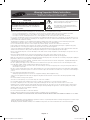 2
2
-
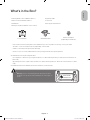 3
3
-
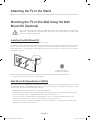 4
4
-
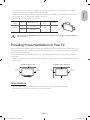 5
5
-
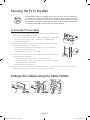 6
6
-
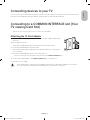 7
7
-
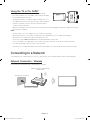 8
8
-
 9
9
-
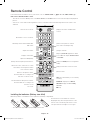 10
10
-
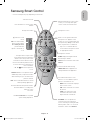 11
11
-
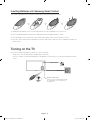 12
12
-
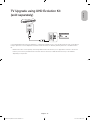 13
13
-
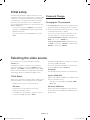 14
14
-
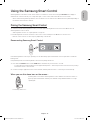 15
15
-
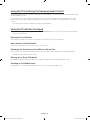 16
16
-
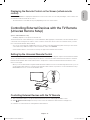 17
17
-
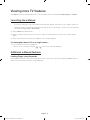 18
18
-
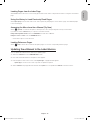 19
19
-
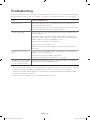 20
20
-
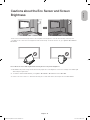 21
21
-
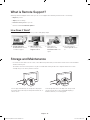 22
22
-
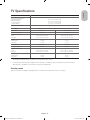 23
23
-
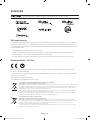 24
24
-
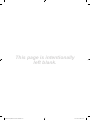 25
25
-
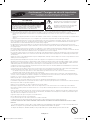 26
26
-
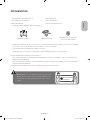 27
27
-
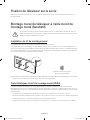 28
28
-
 29
29
-
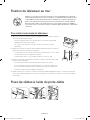 30
30
-
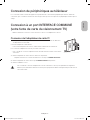 31
31
-
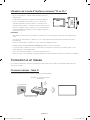 32
32
-
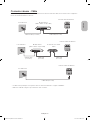 33
33
-
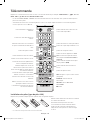 34
34
-
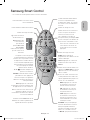 35
35
-
 36
36
-
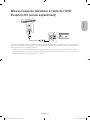 37
37
-
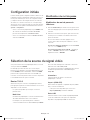 38
38
-
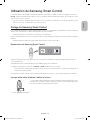 39
39
-
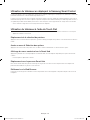 40
40
-
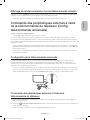 41
41
-
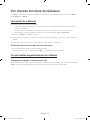 42
42
-
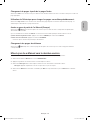 43
43
-
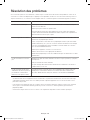 44
44
-
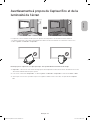 45
45
-
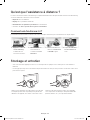 46
46
-
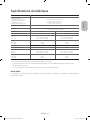 47
47
-
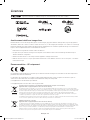 48
48
-
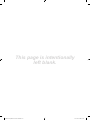 49
49
-
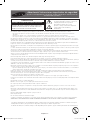 50
50
-
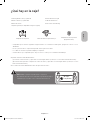 51
51
-
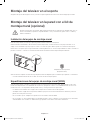 52
52
-
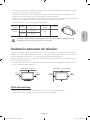 53
53
-
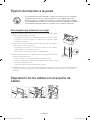 54
54
-
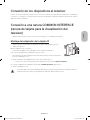 55
55
-
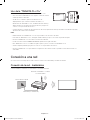 56
56
-
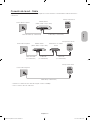 57
57
-
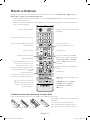 58
58
-
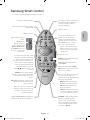 59
59
-
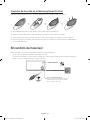 60
60
-
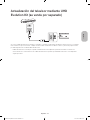 61
61
-
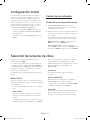 62
62
-
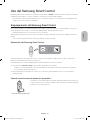 63
63
-
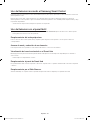 64
64
-
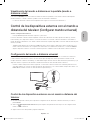 65
65
-
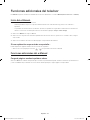 66
66
-
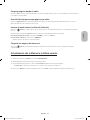 67
67
-
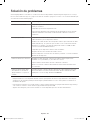 68
68
-
 69
69
-
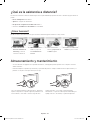 70
70
-
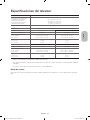 71
71
-
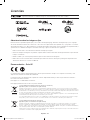 72
72
-
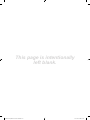 73
73
-
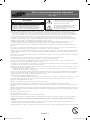 74
74
-
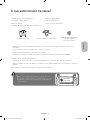 75
75
-
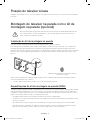 76
76
-
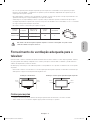 77
77
-
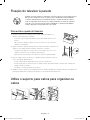 78
78
-
 79
79
-
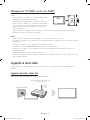 80
80
-
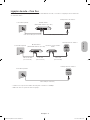 81
81
-
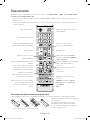 82
82
-
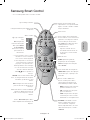 83
83
-
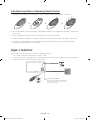 84
84
-
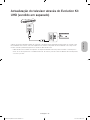 85
85
-
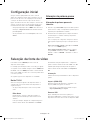 86
86
-
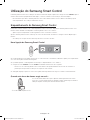 87
87
-
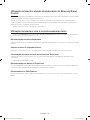 88
88
-
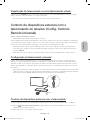 89
89
-
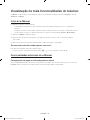 90
90
-
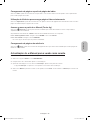 91
91
-
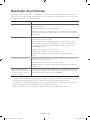 92
92
-
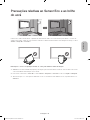 93
93
-
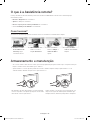 94
94
-
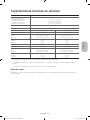 95
95
-
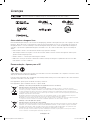 96
96
-
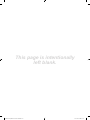 97
97
Samsung UE75HU7500L Guía de inicio rápido
- Tipo
- Guía de inicio rápido
- Este manual también es adecuado para
en otros idiomas
- français: Samsung UE75HU7500L Guide de démarrage rapide
- English: Samsung UE75HU7500L Quick start guide
- português: Samsung UE75HU7500L Guia rápido
Artículos relacionados
-
Samsung UE55H6410AS Guía de inicio rápido
-
Samsung UE46H5373AS Guía de inicio rápido
-
Samsung UA55HU8700L Guía de inicio rápido
-
Samsung UE55HU7500L Guía de inicio rápido
-
Samsung 85" HU7500 Smart UHD 4K Flat TV 7 Serisi Guía de inicio rápido
-
Samsung UE40H6500AL Guía de inicio rápido
-
Samsung PS60E6500ES Guía de inicio rápido
-
Samsung UA55HU7200S Guía de inicio rápido